LG 42LD550 Manuel du propriétaire
PDF
Télécharger
Document
MANUEL D'UTILISATION TÉLÉVISEUR LCD À LED / TÉLÉVISEUR PLASMA Lisez ce manuel attentivement avant d'allumer votre téléviseur et rangez-le à toutes fins utiles. www.lg.com 2 LICENSES LICENCES Les licences prises en charge peuvent différer selon le modèle.Pour plus d’informations sur les licences, veuillez consulter le site www.lg.com. <TV analogique> Fabriqué sous licence de Dolby Laboratories. "Dolby" et le logo représentant un double D sont des marques de commerce de Dolby Laboratories. <TV numérique> Fabriqué sous licence de Dolby Laboratories. "Dolby" et le logo représentant un double D sont des marques de commerce de Dolby Laboratories. HDMI, le logo HDMI et High-Definition Multimedia Interface sont des marques de commerce ou des marques déposées de HDMI Licensing LLC. FRANÇAIS ENG À propos des vidéos DivX : DivX® est un format vidéo numérique créé par DivX, Inc. Cet appareil est officiellement certifié DivX® et peut donc lire les vidéos DivX. Pour plus d'informations et pour obtenir des outils logiciels permettant de convertir vos fichiers en vidéos DivX, consultez le site www.divx.com. À propos des vidéos DivX à la demande : vous devez enregistrer cet appareil certifié DivX® pour pouvoir lire les films DivX achetés en vidéo à la demande (VOD). Pour obtenir votre code d'enregistrement, accédez à la section DivX VOD du menu de configuration. Pour plus d'informations sur l'enregistrement de votre appareil, rendez-vous sur le site vod.divx.com. “Certifié DivX pour lire DivX® et DivX Plus ™ HD (H.264/MKV) jusqu'à la résolution HD 1080p, y compris le contenu premium. ” “DivX®, DivX Certified® et les logos afférents sont des marques de commerce de DivX, Inc. et sont utilisés sous licence.” “Protégé par un ou plusieurs des brevets américains suivants : patents : 7,295,673; 7,460,668; 7,515,710; 7,519,274” 3 LICENSES FRANÇAIS ENG 4 TABLE DES MATIÈRES TABLE OF CONTENTS 2 LICENCES 46 DIVERTISSEMENT 6 ASSEMBLAGE ET PRÉPARATION 6 11 12 20 20 20 24 26 27 Déballage Accessoires en option Éléments et touches Déplacement du téléviseur Préparation du téléviseur - Fixation du socle - Installation sur un meuble - Montage mural - Installation des supports pour le montage mural - Organisation des câbles - Non-utilisation du socle 46 46 47 48 28 29 49 52 53 55 55 56 57 58 59 59 60 FRANÇAIS ENG 30 TÉLÉCOMMANDE 63 33 64 65 68 69 71 73 73 34 34 34 Fonctions de la télécommande Magic Motion - Enregistrement de la télécommande Magic Motion - Utilisation de la télécommande Magic Motion - Précautions à prendre pour utiliser la télécommande Magic Motion 35 VISIONNAGE DE LA TÉLÉVISION 35 35 36 36 37 38 38 38 39 40 41 42 42 43 44 45 Raccordement d'une antenne - Accordement d'une antenne Première mise en marche du téléviseur Visionnage de la télévision Accéder au menu Accueil Gestion des chaînes - Réglage automatique des chaînes - Réglage manuel des chaînes (en mode numérique) - Réglage manuel des chaînes (en mode analogique) - Modification de la liste des chaînes - Utilisation des chaînes favorites Options supplémentaires - Réglage du format de l'image - Sélection du mode AV - Utilisation de la liste des sources d'entrée Utilisation des raccourcis de menus 74 77 78 81 84 84 84 85 85 85 85 86 86 86 87 87 Connexion réseau - Raccordement à un réseau filaire - Connexion d'un réseau sans fil - Pour configurer les paramètres du réseau, - Si un code de sécurité est déjà défini - État du réseau Fonction de compte Premium Fonction LG Apps - Enregistrement à LG Apps - Se connecter avec son compte LG Apps - Utilisation de LG Apps - Gestion de Mes Applications Fonction Smart Share - Connecting USB storage devices - Connexion au DLNA DMP (Digital Living Network Alliance, Digital Media Player) - Connexion à DLNA DMR (Digital Living Network Alliance, Digital Media Render) - Navigation dans les fichiers - Lecture des vidéos - Code d’enregistrement DivX - Visionnage de photos - Écoute de musique Fonction Enregistreur numérique (DVR) - Précautions à prendre lors de l'utilisation d'un périphérique USB. - Timeshift (PAUSE & REPRISE DE LA LECTURE DU PROGRAMME EN DIRECT) - ENREGISTREMENT - PROGRAMMATION - PROGRAMME ENREGISTRE Fonction EPG (Electronic Programme Guide) (en mode numérique) - Activation/désactivation du guide de programme électronique - Sélection d'un programme - Mode du guide MAINTENANT/SUIVANT - Mode du guide à 8 jours - Mode Changement de date - Écran de description étendue MHEG (MULTIMEDIA AND HYPERMEDIA INFORMATION CODING EXPERT GROUP)(EN MODE NUMÉRIQUE) - Télétexte au sein d'un service numérique - Télétexte d'un service numérique - MHEG activé/désactivé - Sélectionnez un programme TABLE DES MATIÈRES 87 87 - Mode Liste des programmes - Mode Guide MAINTENANT/SUIVANT 88 IMAGES 3D (MODÈLES 3D UNIQUEMENT) 88 89 90 90 91 Technologie 3D Remarques sur l'utilisation des lunettes 3D Portée de visualisation des images 3D Visualisation d'images en 3D - Configuration d'images en 3D 92 PERSONNALISATION DES RÉGLAGES DU TÉLÉVISEUR Le menu CONFIGURATION PERSONNALISATION DES RÉGLAGES - Paramètres CONFIG. - Paramètres IMAGE - Paramètres SON - Paramètres HEURE - Paramètres VERROU - Paramètres OPTION - Paramètres RÉSEAU - Paramètres ASSISTANCE 113 RACCORDEMENTS 114 115 115 116 117 118 119 119 120 120 122 122 123 123 124 124 125 Présentation des raccordements Raccordement à un récepteur HD, lecteur de DVD ou magnétoscope - Connexion HDMI - Connexion DVI-HDMI - Connexion en composantes - Connexion composite Raccordement à un ordinateur - Connexion HDMI - Connexion DVI-HDMI - Connexion RGB Raccordement à un système audio - Connexion audio numérique optique Connexion de l'écouteur Connexion d’un périphérique USB Connexion du boîtier multimédia sans fil Connexion SIMPLINK - Activation et utilisation des menus SIMPLINK 126TÉLÉTEXTE 126 126 126 Activation/désactivation Télétexte Simple - Sélection d'une page 126 127 127 127 Télétexte Top - Sélection d'une page, d'un groupe ou d'un bloc - Sélection directe d'une page Télétexte Fastext - Sélection d'une page Fonction spéciale de télétexte 128ENTRETIEN 128 129 129 129 129 130 Mise à jour du micrologiciel du téléviseur Nettoyage de votre téléviseur - Écran et cadre - Meuble et socle - Cordon d'alimentation Prévention du phénomène de rémanence de l'image sur l'écran du téléviseur 131DÉPANNAGE 133SPÉCIFICATIONS 144IR CODES 145PARAMÉTRAGE D'UN APPAREIL DE COMMANDE 145EXTERNE 145 145 146 147 147 148 Configuration RS-232C Type de connecteur : prise mâle D-sub 9 broches Configurations RS-232C Paramètres de communication Liste de référence des commandes Protocole de transmission/réception FRANÇAIS ENG 92 93 93 94 101 105 106 107 111 112 126 126 5 6 ASSEMBLAGE ET PRÉPARATION ASSEMBLAGE ET PRÉPARATION Déballage Vérifiez que vous disposez des accessoires suivants dans le carton. S'il vous manque un accessoire, contactez le revendeur auprès duquel vous avez acheté le produit. Les illustrations dans ce manuel peuvent être différentes de votre produit. FRANÇAIS ENG Télécommande et piles (AAA) CD Nero MediaHome 4 Essentials Chiffon de nettoyage1 (Selon le modèle) gant de nettoyage2 (Selon le modèle) Manuel d'utilisation 1 Essuyez délicatement les taches sur le meuble à l'aide du chiffon de nettoyage. 2 Utiliser uniquement des chiffons doux pour nettoyer les parties externes. Pour enlever les taches, essuyer sans frotter. En appuyant trop fort, des rayures ou des taches de décoloration peuvent se former. Pour nettoyer l’écran, essuyez lentement dans une même direction après avoir vaporisé de l'eau une ou deux fois sur le chiffon. Essuyez toute trace d'humidité à la fin. La condensation peut provoquer l'apparition de traces sur le cadre. Eau ASSEMBLAGE ET PRÉPARATION 7 32/37/42/47/55LV37** uniquement x8 M4 x 12 Vis pour l'assemblage Vis pour la fixation (32/37LV37** uniquement) 32/37/42/47/55LV55**, 42/47/55LW57**, 42/47/55/65LW65**, 47/55LW77**, 47/55LW95** uniquement x8 x8 M4 x 16 (47/55LW95** uniquement) M4 x 12 (Sauf 47/55LW95**, 65LW65**) x9 M4 x 16 (65LW65** uniquement) 1 2 3 4 5 6 7 8 9 LIST 0 FLASHBK MARK FAV VOL 3D CH P A G E MUTE P MENU INFO MUTE Q.MENU ENTER BACK EXIT L/R SELECT FREEZE Câble composante Télécommande Magic Motion, Sangle, piles (AA) (47/55LW77**, 47/55LW95** uniquement) Lunettes 3D1 (AG-P110, AG-F110) (42/47/55LW57**, 42/47/55/65LW65** uniquement) Attache-câble (Selon le modèle) 1 Le nombre de paires de lunettes 3D peut varier selon le pays. Lunettes 3D (AG-S250) (47/55LW77**, 47/55LW95** uniquement) FRANÇAIS ENG Vis pour la fixation (32/37LV55** uniquement) TV SAVING OK RATIO Vis pour l'assemblage Câble composite ENERGY AV MODE INPUT Home 8 ASSEMBLAGE ET PRÉPARATION 47/55LZ96** uniquement ENERGY AV MODE INPUT x4 x6 x6 TV Home SAVING 1 OK 2 3 4 5 7 8 9 0 FLASHBK LIST 6 MARK FAV VOL 3D CH P A G E MUTE P MENU INFO MUTE Q.MENU ENTER BACK EXIT L/R SELECT M4 x 7 M3 x 6 M4 x 14 Boulons pour l’assemblage du support d’installation et le montage mural FREEZE RATIO Télécommande Magic Motion, Sangle, piles (AA) Câble composante Lunettes 3D (AG-S250) Attache-câble Base du stand Coque du stand Capot arrière du socle Gaine de câble Display Link FRANÇAIS ENG Câble composite x2 x2 Câble Display Link (type d’installation et type de montage mural) Supports de montage mural (un pour le téléviseur et l’autre pour le mur) x2 x2 Ancrage mural Vis Clou à dessin pour les supports de montage mural Support de protection du téléviseur ASSEMBLAGE ET PRÉPARATION 9 50/60PZ57** uniquement x4 x3 x4 x3 M4 x 26 M5 x 14.5 M4 x 28 M5 x 24 (60PZ57** uniquement) (50PZ57** uniquement) Vis pour l'assemblage Lunettes 3D (AG-S250) Attache-câble Cache de protection, Cache de protection Ruban adhésif du cache de protection Attache du cordon d’alimentation Cordon d’alimentation Noyau de ferrite (Selon le modèle) x4 x3 x4 x4 M4 x 26 M5 x 14.5 M4 x 28 M5 x 14.5 (50PZ95** uniquement) (60PZ95** uniquement) FRANÇAIS ENG 50/60PZ95** uniquement Attache-câble Attache du cordon d’alimentation Vis pour l'assemblage Cordon d’alimentation Adaptateur réseau local sans fil - connexion haut débit/DLNA (AN-WF100) ENERGY AV MODE INPUT TV Home SAVING OK 1 2 3 4 5 6 7 8 9 LIST 0 FLASHBK MARK FAV VOL 3D CH P A G E MUTE P MENU INFO MUTE Q.MENU ENTER BACK EXIT L/R SELECT FREEZE RATIO Télécommande Magic Motion, Sangle, piles (AA) Lunettes 3D (AG-S250) Cache de protection, Cache de protection Ruban adhésif du cache de protection Noyau de ferrite (Selon le modèle) 10 ASSEMBLAGE ET PRÉPARATION ATTENTION Pour votre sécurité et pour la durée de vie du produit, n'utilisez aucun accessoire piraté. yy Tout dommage ou blessure découlant de l'utilisation d'accessoires piratés n'est pas couvert par la yy garantie. REMARQUE Les éléments fournis avec votre téléviseur peuvent varier en fonction du modèle. yy Les spécifications du produit ou le contenu de ce manuel peuvent être modifiés sans préavis à des yy fins d'amélioration des fonctions du produit. Mode d'utilisation du noyau de ferrite(Téléviseur plasma uniquement.) yy 1 Utilisez un tore ferrite pour diminuer l’interférence électromagnétique du câble audio du PC. Enroulez le câble audio autour du tore ferrite trois fois. Placez le tore ferrite à proximité du téléviseur. 10 mm(+ / - 5 mm) [sur un périphérique] [sur le téléviseur] (Gris) [Profil du tore ferrite] [Figure 1] 2 Utilisez un tore ferrite pour diminuer l’interférence électromagnétique du câble d’alimentation. Enroulez le câble audio autour du tore ferrite. Placez le tore ferrite à proximité du téléviseur et d’une prise murale. FRANÇAIS ENG [sur un périphérique] [sur le téléviseur] (Noir) [Profil du tore ferrite] [Figure 2] 3 Utiliser un tore ferrite pour diminuer l'interférence électromagnétique du câble LAN. Enrouler le câble LAN une seule fois autour du petit tore ferrite et trois fois autour du grand. Placer le tore ferrite à proximité du téléviseur. [sur le téléviseur] [sur un périphérique] A A (2) (1) B A (Gris) B(Gris) [Figure 3] - S’il y a deux tores ferrites, procédez comme le montre la figure 3(1). - Si vous disposez de trois ferrites, suivez les instructions des illustrations 1 et 3(1). - S’il y a six tores ferrites, procédez comme le montrent les figures 1, 2 et 3(2). [Profil du tore ferrite] yy Pour un raccordement optimal, les câbles HDMI et les périphériques USB doivent avoir une collerette d’une épaisseur inférieure à 10 mm et d’une largeur inférieure à 18 mm. (Selon le modèle) B A *A *B B A 10 mm 18 mm ASSEMBLAGE ET PRÉPARATION 11 Accessoires en option Les accessoires en option peuvent être modifiés sans préavis à des fins d'amélioration de la qualité. Contactez votre revendeur pour acheter ces accessoires. Ces appareils ne fonctionnent qu'avec des téléviseurs LCD à LED ou plasma LG compatibles. Adaptateur réseau local sans fil - connexion haut débit/DLNA (AN-WF100) (Sauf 47/55LW95**) Télécommande Magic Motion (AN-MR200) Lunettes 3D (AG-P110, AG-F110) (42/47/55LW57**, 42/47/55/65LW65** uniquement) OK P TE MU FRANÇAIS ENG Lunettes 3D (AG-S230, AG-S250, AG-S270) (47/55LW77**, 47/55LW95**, 47/55LZ96**, 50/60PZ57**, 50/60PZ95** uniquement) e om H Boîtier multimédia sans fil (AN-WL100W) (Sauf 32/37/42/47/55LV37**, 50/60PZ57**) 12 ASSEMBLAGE ET PRÉPARATION Éléments et touches L'image présentée peut être différente de votre téléviseur. yy REMARQUE yy Le téléviseur peut être mis en mode veille pour réduire la consommation d'électricité. Éteindre le téléviseur lorsqu'on ne le regarde pas afin de réduire la consommation d'énergie. yy Vous pouvez réduire considérablement la consommation d'énergie en utilisation en diminuant la luminosité de l'écran, ce qui réduira le coût de fonctionnement global. ATTENTION Ne marchez pas sur le socle en verre et ne le soumettez pas à des chocs. Il pourrait se briser et yy provoquer des blessures dues aux fragments de verre, ou bien le téléviseur pourrait tomber. Ne tirez pas le téléviseur vers vous. Vous pourriez endommager le sol ou le téléviseur. yy FRANÇAIS ENG ASSEMBLAGE ET PRÉPARATION 13 42/47/55/65LW65**, 47/55LW95** uniquement Écran 47/55LW95** uniquement P HOME OK INPUT H 42/47/55/65LW65** uniquement Touches tactiles² H P HOME OK INPUT Capteur intelligent1 et capteur de la télécommande Haut-parleurs IN 4 /DVI HDD IN USB IN 1 USB Apps USB IN 2 Voyant lumineux /DVI IN 3 /DVI VIDEO PR AUDIO R L/MONO AUDIO R L RS-232C IN (CONTROL&SERVICE) IN 2 PB VIDEO AV IN 1 /DVI IN 1(ARC) Y WIRELESS CONTROL AV IN 2 LAN RGB IN (PC) AUDIO IN (RGB/DVI) OPTICAL DIGITAL ANTENNA/ CABLE IN AUDIO OUT Touches tactiles² /I FRANÇAIS ENG COMPONENT IN 1 AUDIO / VIDEO COMPONENT IN 2 AUDIO / Y PB PR H/P Panneau de branchement à l'arrière (voir page 113) Description Permet d'allumer ou d'éteindre le téléviseur. INPUT Permet de modifier la source d'entrée. HOME Accéder au menu Accueil ou sauvegarder vos données et quitter les menus. OK ꔉ Permet de sélectionner l'option de menu mise en surbrillance ou de confirmer une entrée. Permet de régler le niveau du volume. vP^ 1 2 Permet de faire défiler les chaînes mémorisées. capteur de la télécommande - Régler la qualité et la luminosité de l'image en fonction de l'environnement. Tous les boutons sont à effet tactile et peuvent être commandés en les touchant du bout du doigt. REMARQUE yy Vous pouvez régler le voyant lumineux sur Allumé ou Éteint en sélectionnant OPTION dans le menu Accueil - CONFIGURATION. 14 ASSEMBLAGE ET PRÉPARATION 32/37/42/47/55LV55** uniquement Écran Capteur intelligent1 et capteur de la télécommande Voyant lumineux Haut-parleurs H P HOME Touches tactiles² INPUT IN 4 FRANÇAIS ENG /DVI HDD IN USB IN 1 USB Apps USB IN 2 OK VIDEO AUDIO R L/MONO AUDIO R L RS-232C IN (CONTROL&SERVICE) PR /DVI AV IN 1 IN 2 PB VIDEO IN 3 WIRELESS CONTROL /DVI IN 1(ARC) Y /DVI COMPONENT IN 1 AV IN 2 LAN RGB IN (PC) AUDIO IN (RGB/DVI) Touches tactiles² /I AUDIO / VIDEO OPTICAL DIGITAL ANTENNA/ CABLE IN AUDIO OUT COMPONENT IN 2 AUDIO / Y PB PR H/P Panneau de branchement à l'arrière (voir page 113) Description Permet d'allumer ou d'éteindre le téléviseur. INPUT Permet de modifier la source d'entrée. HOME Accéder au menu Accueil ou sauvegarder vos données et quitter les menus. OK ꔉ Permet de sélectionner l'option de menu mise en surbrillance ou de confirmer une entrée. Permet de régler le niveau du volume. vP^ 1 2 Permet de faire défiler les chaînes mémorisées. capteur de la télécommande - Régler la qualité et la luminosité de l'image en fonction de l'environnement. Tous les boutons sont à effet tactile et peuvent être commandés en les touchant du bout du doigt. REMARQUE yy Vous pouvez régler le voyant lumineux sur Allumé ou Éteint en sélectionnant OPTION dans le menu Accueil - CONFIGURATION. ASSEMBLAGE ET PRÉPARATION 15 42/47/55LW57**, 47/55LW77** uniquement Écran tactiles P OK H HOME INPUT Haut-parleurs HDD IN USB IN 1 USB Apps USB IN 2 Capteur intelligent1 et capteur de la télécommande, Voyant lumineux IN 4 /DVI FRANÇAIS ENG VIDEO AUDIO R L/MONO AUDIO R L RS-232C IN (CONTROL&SERVICE) PR /DVI AV IN 1 IN 2 PB VIDEO IN 3 WIRELESS CONTROL /DVI IN 1(ARC) Y /DVI COMPONENT IN 1 AV IN 2 LAN RGB IN (PC) AUDIO IN (RGB/DVI) Tactiles /I AUDIO / VIDEO OPTICAL DIGITAL ANTENNA/ CABLE IN AUDIO OUT COMPONENT IN 2 AUDIO / Y PB PR H/P Panneau de branchement à l'arrière (voir page 113) Description Permet d'allumer ou d'éteindre le téléviseur. INPUT Permet de modifier la source d'entrée. HOME Accéder au menu Accueil ou sauvegarder vos données et quitter les menus. OK ꔉ Permet de sélectionner l'option de menu mise en surbrillance ou de confirmer une entrée. Permet de régler le niveau du volume. P 1 Permet de faire défiler les chaînes mémorisées. capteur de la télécommande - Régler la qualité et la luminosité de l'image en fonction de l'environnement. REMARQUE yy Vous pouvez régler le voyant lumineux sur Allumé ou Éteint en sélectionnant OPTION dans le menu Accueil - CONFIGURATION. 16 ASSEMBLAGE ET PRÉPARATION Écran USB Apps USB IN H/P 32/37/42/47/55LV37** uniquement IN 2 /DVI IN 3 /DVI Capteur intelligent1 et capteur de la télécommande /DVI IN 1 (ARC) Voyant lumineux Haut-parleurs P OK HOME 32/42/47LV370S uniquement sauf 32/42/47LV370S LAN AUDIO IN(RGB/DVI) AUDIO IN(RGB/DVI) COMPONENT IN COMPONENT IN AUDIO OUT RS-232C IN (CONTROL & SERVICE) R ANTENNA / CABLE IN 2 1 RGB IN (PC) AUDIO OUT RS-232C IN (CONTROL & SERVICE) 13/18V 700mA Max LNB IN Satellite AV IN L AUDIO AV IN R 1 VIDEO L/MONO AUDIO R L AUDIO 2 OPTICAL DIGITAL VIDEO L/MONO AUDIO R RGB IN (PC) VIDEO OPTICAL DIGITAL VIDEO FRANÇAIS ENG LAN Touches tactiles² INPUT ANTENNA / CABLE IN Panneau de branchement à l'arrière (voir page 113) Touches tactiles² /I Description Permet d'allumer ou d'éteindre le téléviseur. INPUT Permet de modifier la source d'entrée. HOME Accéder au menu Accueil ou sauvegarder vos données et quitter les menus. OK ꔉ Permet de sélectionner l'option de menu mise en surbrillance ou de confirmer une entrée. Permet de régler le niveau du volume. vP^ 1 2 Permet de faire défiler les chaînes mémorisées. capteur de la télécommande - Régler la qualité et la luminosité de l'image en fonction de l'environnement. Tous les boutons sont à effet tactile et peuvent être commandés en les touchant du bout du doigt. REMARQUE yy Vous pouvez régler le voyant lumineux sur Allumé ou Éteint en sélectionnant OPTION dans le menu Accueil - CONFIGURATION. ASSEMBLAGE ET PRÉPARATION 17 47/55LZ96** uniquement Écran Haut-parleurs P OK HOME INPUT H Voyant lumineux et Touches tactiles² Capteur intelligent1 et capteur de la télécommande USB Apps HDD IN USB IN DISPLAY LINK IN3 1(ARC) /DVI IN /DVI Y PB PR / AUDIO VIDEO/AUDIO AV IN ANTENNA/CABLE IN Panneau de branchement à l'arrière (voir page 113) Tactiles /I Description Permet d'allumer ou d'éteindre le téléviseur. INPUT Permet de modifier la source d'entrée. HOME Accéder au menu Accueil ou sauvegarder vos données et quitter les menus. OK ꔉ Permet de sélectionner l'option de menu mise en surbrillance ou de confirmer une entrée. Permet de régler le niveau du volume. P 1 2 Permet de faire défiler les chaînes mémorisées. capteur de la télécommande - Régler la qualité et la luminosité de l'image en fonction de l'environnement. Tous les boutons sont à effet tactile et peuvent être commandés en les touchant du bout du doigt. REMARQUE yy Vous pouvez régler le voyant lumineux sur Allumé ou Éteint en sélectionnant OPTION dans le menu Accueil - CONFIGURATION. FRANÇAIS ENG AC IN 18 ASSEMBLAGE ET PRÉPARATION 50/60PZ57** uniquement USB IN 1/HDD IN USB IN 2/USB Apps Écran IN 3(ARC) Capteur intelligent1 et capteur de la télécommande Voyant lumineux Haut-parleurs INPUT HOME OK FRANÇAIS ENG AUDIO IN (RGB/DVI) VIDEO Y OPTICAL DIGITAL AUDIO OUT Touches tactiles² AV IN 1 LAN Panneau de branchement à l'arrière (voir page 113) P VIDEO VIDEO L/MONO AUDIO R AV IN 2 PB IN2 /DVI IN1 Touches tactiles² COMPONENT IN 2 R 1 RS-232C IN (CONTROL & SERVICE) /I L AUDIO RGB IN (PC) R AUDIO L/MONO PR ANTENNA IN Description Permet d'allumer ou d'éteindre le téléviseur. INPUT Permet de modifier la source d'entrée. HOME Accéder au menu Accueil ou sauvegarder vos données et quitter les menus. OK ꔉ Permet de sélectionner l'option de menu mise en surbrillance ou de confirmer une entrée. Permet de régler le niveau du volume. P 1 2 Permet de faire défiler les chaînes mémorisées. capteur de la télécommande - Régler la qualité et la luminosité de l'image en fonction de l'environnement. Tous les boutons sont à effet tactile et peuvent être commandés en les touchant du bout du doigt. ASSEMBLAGE ET PRÉPARATION 19 Only 50/60PZ95** USB IN 1/HDD IN USB IN 2/USB Apps Écran IN 3(ARC) IN 4 Capteur intelligent1 et capteur de la télécommande Voyant lumineux Haut-parleurs LAN OK WIRELESS CONTROL P AV IN 1 Y OPTICAL DIGITAL AUDIO OUT AUDIO IN (RGB/DVI) Touches tactiles² PB IN2 /DVI IN1 R Touches tactiles² /I 2 1 RS-232C IN (CONTROL & SERVICE) COMPONENT IN L AUDIO RGB IN (PC) R AUDIO L/MONO PR ANTENNA IN Description Permet d'allumer ou d'éteindre le téléviseur. INPUT Permet de modifier la source d'entrée. HOME Accéder au menu Accueil ou sauvegarder vos données et quitter les menus. OK ꔉ Permet de sélectionner l'option de menu mise en surbrillance ou de confirmer une entrée. Permet de régler le niveau du volume. P 1 2 Permet de faire défiler les chaînes mémorisées. capteur de la télécommande - Régler la qualité et la luminosité de l'image en fonction de l'environnement. Tous les boutons sont à effet tactile et peuvent être commandés en les touchant du bout du doigt. FRANÇAIS ENG Panneau de branchement à l'arrière (voir page 113) HOME VIDEO INPUT VIDEO VIDEO L/MONO AUDIO R AV IN 2 20 ASSEMBLAGE ET PRÉPARATION Préparation du téléviseur Déplacement du téléviseur Installez votre téléviseur sur un socle et posez-le sur un meuble ou fixez-le au mur. Avant de déplacer ou soulever le téléviseur, lisez les instructions suivantes pour éviter d'abîmer le téléviseur et pour le transporter en toute sécurité quels que soient son type et sa taille. Fixation du socle ATTENTION Éviter de toucher l'écran en permanence car yy cela peut l'endommager. Il est recommandé de transporter le téléviseur yy dans le carton ou les matériaux d'emballage d'origine. Avant de déplacer ou soulever le téléviseur, yy débranchez le cordon d'alimentation et tous les câbles. Lorsque vous portez le téléviseur, orientez yy l'arrière vers vous afin de ne pas rayer l'écran. Si vous ne fixez pas l'écran sur le mur, suivez les instructions suivantes pour l'attacher au support. ATTENTION yy Serrez les vis à fond pour éviter que le téléviseur ne bascule vers l'avant. Ne serrez pas trop fort. 47/55LW95** uniquement 1 Posez le téléviseur face vers le bas sur une surface plane. ATTENTION Disposez un tapis de mousse ou un tissu yy doux sur la surface afin de protéger l'écran contre tout endommagement. Vérifiez qu'aucun objet n'est appuyé contre l'écran. 2 Assemblez le montant et le socle du téléviseur. FRANÇAIS ENG Tenez fermement le haut et le bas du cadre du yy téléviseur. Veillez à ne pas le tenir par la partie transparente, le haut-parleur ou la grille du haut-parleur. Vis pour l'assemblage Nombre de vis M4 x 16 4 Montant Il faut être au moins 2 pour déplacer un grand yy téléviseur. Pour transporter le téléviseur, tenez-le comme yy illustré ci-dessous. Socle 3 Assemblez les pièces du capot arrière sur le téléviseur. Capot arrière Lorsque vous transportez le téléviseur, yy veillez à éviter les secousses et les vibrations excessives. Transportez toujours le téléviseur à la yy verticale ; ne l'inclinez pas vers la gauche ou la droite ni à plat. ASSEMBLAGE ET PRÉPARATION 4 Fixez le socle au téléviseur à l'aide des 4 vis. Vis pour l'assemblage Nombre de vis M4 x 16 4 21 3 Fixez le téléviseur comme indiqué. 4 Fixez le socle au téléviseur à l'aide des 4 vis. Modèle 32/37/42/47/55LV37**, M4 x 12 32/37/42/47/55LV55**, 42/47/55LW57**, 42/47/55LW65**, 47/55LW77** 4 FRANÇAIS ENG 32/37/42/47/55LV37**, 32/37/42/47/55LV55**, 42/47/55LW57**, 42/47/55/65LW65**, 47/55LW77** uniquement 1 Posez le téléviseur face vers le bas sur une surface plane. Vis pour Nombre l'assemblage de vis ATTENTION Disposez un tapis de mousse ou un tissu yy doux sur la surface afin de protéger l'écran contre tout endommagement. Vérifiez qu'aucun objet n'est appuyé contre l'écran. 2 Assemblez le montant et le socle du téléviseur. Modèle Vis pour Nombre l'assemblage de vis 32/37/42/47/55LV37**, M4 x 12 32/37/42/47/55LV55**, 42/47/55LW57**, 42/47/55LW65**, 47/55LW77** M4 x 16 65LW65** 4 4 Montant Socle Modèle Vis pour Nombre l'assemblage de vis 65LW65** M4 x 16 5 22 ASSEMBLAGE ET PRÉPARATION 4 Utilisez le Câble Display Link (pour le stand, 47/55LZ96** uniquement 1 Placez la base du stand orientée vers le bas sur une table ou une surface plate. Assemblez la Montant et la Socle à l’aide des vis fournies avec le téléviseur. Vis pour l'assemblage M4 x 7 utilisez le câble le plus court) pour raccorder la Socle et l'entrée de raccordement de l’affichage sur le téléviseur. Après le raccordement, fixez solidement les vis à l’aide d’un tournevis pour monter le câble. Nombre de vis 4 Socle Montant 5 Placez correctement le Couvercle arrière du stand. FRANÇAIS ENG 2 Couchez avec précaution l’écran de télévi- sion sur une surface rembourrée pour éviter d’abimer l’écran. 3 Montez le stand sur le téléviseur en suivant les rainures dans le sens des flèches comme l’illustre la figure. Alignez le téléviseur avec les trous pour insérer les vis. Assemblez la Montant et le téléviseur à l’aide des vis fournies avec celui-ci. Vis pour l'assemblage Nombre de vis M4 x 14 4 6 Installez la gaine du câble Display Link et connectez ce câble avec la Montant au moyen des vis fournies avec le téléviseur. Vis pour l'assemblage Nombre de vis M3 x 6 4 ASSEMBLAGE ET PRÉPARATION 50/60PZ57** uniquement 50/60PZ95** uniquement 1 Posez le téléviseur face vers le bas sur une 1 Posez le téléviseur face vers le bas sur une surface plane. ATTENTION Disposez un tapis de mousse ou un yy tissu doux sur la surface afin de protéger l'écran contre tout endommagement. Vérifiez qu'aucun objet n'est appuyé contre l'écran. 2 Assemblez le montant et le socle du téléviseur. Modèle 50PZ57** 60PZ57** 23 surface plane. ATTENTION Disposez un tapis de mousse ou un yy tissu doux sur la surface afin de protéger l'écran contre tout endommagement. Vérifiez qu'aucun objet n'est appuyé contre l'écran. 2 Assemblez le montant et le socle du téléviseur. Vis pour l'assemblage Nombre de vis M5 x 14.5 3 M5 x 24 3 Modèle Vis pour l'assemblage 50PZ95** 60PZ95** M5x14.5 Nombre de vis 3 M5x14.5 4 Montant Montant FRANÇAIS ENG Socle Socle ou Montant 3 Fixez le socle au téléviseur à l'aide des 4 vis. Modèle 50PZ57** 60PZ57** Vis pour l'assemblage Nombre de vis M4 x 26 4 M4 x 28 4 Socle 3 Fixez le socle au téléviseur à l'aide des 4 vis. Modèle Vis pour l'assemblage 50PZ95** 60PZ95** M4 x 26 M4 x 28 Nombre de vis 4 4 24 ASSEMBLAGE ET PRÉPARATION Installation sur un meuble 1 Soulevez le téléviseur à la verticale et posez-le sur un meuble. - Laissez un espace de 10 cm (au minimum) par rapport au mur pour assurer une ventilation Fixation du téléviseur au meuble (32/37LV55**, 32/37LV37** uniquement) Fixez le téléviseur au meuble pour éviter qu'il ne bascule vers l'avant, ne soit endommagé et ne provoque des blessures. Une fois le téléviseur installé sur le meuble, insérez et vissez la vis fournie à l'arrière du socle. Sauf 47/55LZ96** 10 cm 10 cm 10 cm 10 cm 47/55LZ96** uniquement AVERTISSEMENT Pour empêcher le téléviseur de tomber, yy fixez-le soigneusement au meuble ou au mur conformément aux instructions d'installation. Le basculement, les secousses ou le balancement du téléviseur peuvent provoquer des blessures. FRANÇAIS ENG 10 cm 10 cm 21 cm 10 cm 2 Branchez le cordon d'alimentation dans une prise murale. ATTENTION yy Ne pas placer le téléviseur à proximité ou sur une source de chaleur. Il risque de prendre feu ou d'autres dommages peuvent en résulter. REMARQUE Sauf 47/55LZ96** yy Faites pivoter l'écran de 20 degrés vers la gauche ou la droite afin d'ajuster l'angle du téléviseur à votre position de visualisation. 20 20 ASSEMBLAGE ET PRÉPARATION 25 Fixation du téléviseur à un mur Utilisation du système de sécurité Kensington (Cette fonction n'est pas disponible sur tous les modèles.) (Cette fonction n'est pas disponible sur tous les modèles.) Le connecteur du système de sécurité Kensington est situé à l'arrière du téléviseur. Pour plus d'informations sur l'installation et l'utilisation, reportez-vous au manuel fourni avec le système de sécurité Kensington ou consultez le site http:// www.kensington.com. Reliez le câble du système de sécurité Kensington entre le téléviseur et un meuble. 1 Insérez et serrez les boulons à œillet ou les supports et boulons à l'arrière du téléviseur. 2 Montez le support mural avec les boulons au mur. Faites correspondre l'emplacement du support mural avec les boulons à œillet à l'arrière du téléviseur. 3 Reliez les boulons à œillet et le support mural par une corde robuste. Veillez à tendre la corde afin qu'elle soit bien horizontale. ATTENTION Empêchez les enfants de monter sur le yy téléviseur et de s'y suspendre. REMARQUE Utilisez un meuble ou une armoire yy suffisamment solide et large pour supporter le téléviseur en toute sécurité. FRANÇAIS ENG - Si des boulons se trouvent déjà dans les trous prévus pour les boulons à œillet, commencez par les retirer. 26 ASSEMBLAGE ET PRÉPARATION Montage mural Modèle Attacher soigneusement un support de fixation au mur sur le panneau arrière de l'écran et installer le support de fixation sur un mur plein perpendiculaire au sol. Si vous devez fixer le téléviseur à d'autres matériaux de construction, contactez un technicien qualifié. LG vous recommande de faire appel à un installateur qualifié pour fixer l'appareil au mur. VESA (A x B) Vis standard Nombre de vis Support de montage mural 50PZ57** 50PZ95** 400 x 400 M6 4 PSW400B, PSW400BG, DSW400BG 10 cm 60PZ57** 60PZ95** 600 x 400 M8 4 PSW600B, PSW600BG, A B 10 cm 10 cm 10 cm ATTENTION FRANÇAIS ENG Vérifiez si les vis et le support de fixation au mur sont conformes aux standards VESA. Les dimensions standard des kits de montage mural sont données dans le tableau ci-dessous. Support de montage mural (à acheter séparément) Modèle VESA (A x B) Vis standard Nombre de vis Support de montage mural Modèle 32LV37**, 32LV55** 200 x 100 M4 4 LSW100B, LSW100BG 42/47/55LV37**, 42/47/55LV55**, 42/47/55LW65**, 42/47/55LW57**, 47/55LW77**, 47/55LW95**, 47/55LZ96** VESA (A x B) 400 x 400 Vis standard M6 Nombre de vis 4 Support de LSW400B, montage mural LSW400BG, DSW400BG 37LV55**, 37LV37** 200 x 200 M6 4 LSW200B, LSW200BG 65LW65** 600 x 400 M8 4 LSW600B Débranchez d'abord l'alimentation, puis yy déplacez ou installez le téléviseur. Sinon, cela pourrait entraîner un choc électrique. Si vous fixez l'écran au plafond ou sur un yy mur incliné, il risque de tomber et de gravement blesser quelqu'un. Utiliser un support de fixation au mur agréé par LG et contactez un revendeur ou un technicien qualifié. Ne serrez pas excessivement les vis, car yy vous risqueriez d'endommager le téléviseur et d'annuler votre garantie. Utiliser des vis et un support de fixation au yy mur conformes aux standards VESA. Tout dommage ou blessure découlant d'une mauvaise utilisation ou de l'utilisation d'un accessoire incorrect n'est pas couvert par la garantie. REMARQUE yy Utilisez les vis répertoriées dans les spécifications de la norme VESA. yy Le kit de montage mural inclut un manuel d'installation et les pièces nécessaires. yy La longueur des vis peut varier en fonction du montage mural. Veillez à utiliser la longueur appropriée. yy Pour de plus amples informations, consulter le manuel fourni avec le support de fixation au mur. ASSEMBLAGE ET PRÉPARATION Installation des supports pour le montage mural 47/55LZ96** uniquement 27 3-1Percez des trous de 80 mm – 100 mm de profondeur sur le lieu d’ancrage à l’aide d’un trépan de 8 mm. 1 Couchez avec précaution l’écran de télévi- sion sur une surface rembourrée pour éviter d’abimer l’écran. 2 Fixez les vis pour monter le Support de mon- tage mural du téléviseur et le Support de protection du téléviseur sur l’appareil. Vis pour l'assemblage M4 x 7 M4 x 14 3-2Nettoyez les trous percés. Nombre de vis 2 2 3-3Insérez le dispositif d’ancrage mural fourni dans le trou. pour le mur sur un emplacement de votre choix à l'aide des vis et des dispositifs d'ancrage au mur comme l'illustre la figure ci-dessous. Vous pouvez ajuster le niveau du support de montage mural avec l’indicateur de niveau fourni. tre le mur pour l’aligner avec le trou. Assurezvous que le bouton de réglage de l'angle se trouve sur le côté supérieur du support de montage mural. 3-5Fixez la vis du support de montage mural dans le trou. A ce niveau, fixez la vis en appliquant un serrage d’au moins 45 kgf•cm. Ancrage mural Vis FRANÇAIS ENG 3-4Poussez le support de montage mural con3 Montez le support de montage mural prévu 28 ASSEMBLAGE ET PRÉPARATION Organisation des câbles REMARQUE yy Vérifiez le matériau du mur et l’épaisseur des matériaux de finition. yy Vérifiez le matériau du mur et l’épaisseur des matériaux de finition. yy N'installez pas le système sur un mur en plaques de plâtre ou avec des panneaux de fibres à densité moyenne (MDF). Dans ce cas, l’ancrage et les vis doivent être insérés à l’intérieur du béton des matériaux finis. S'il n' y a pas de béton à l'intérieur, vous devez d’abord installer un support séparé et fixer les ancrages et les vis. yy Pour les autres cas, assurez-vous chaque pièce fixée peut résister à une charge d’extraction de 70 kgf (686 N) et à un effort de cisaillement de 100 kgf. 4 Connectez le câble Display Link (pour le sup- FRANÇAIS ENG port de montage mural, le plus long câble) sur l’entrée de connexion de l’affichage à l’arrière du téléviseur. Montez ensuite le téléviseur sur le mur selon le sens de la flèche comme l’illustre la figure. 5 Sécurisez le téléviseur avec le Clou à dessin pour le montage mural. 32/37/42/47/55LV37**, 32/37/42/47/55LV55**, 42/47/55LW57**, 42/47/55/65LW65**, 47/55LW77**, 47/55LW95** uniquement 1 Regroupez et liez les câbles à l'aide de l'attache-câble. Attache-câble 47/55LZ96** uniquement 1 Attachez le câble d’alimentation à l’aide du passe-câbles du capot arrière du téléviseur. Cela permettra d’éviter que le câble ne soit débranché par accident. Attache-câble 2 Après avoir raccordé les câbles selon les instructions, installez l'attache-câble comme illustré pour regrouper les câbles. Clou à dessin pour les supports de montage mural 6 Placez la base du stand dans un endroit approprié et connectez-le à l’aide du câble Display Link. Attache-câble ASSEMBLAGE ET PRÉPARATION 50/60PZ57**, 50/60PZ95** uniquement 1 Raccordez le cordon d'alimentation et fixez l'attache du cordon d'alimentation, afin d'éviter qu'il ne soit accidentellement retiré. 29 Non-utilisation du socle 50/60PZ57**, 50/60PZ95** uniquement Lorsque vous installez le support de montage yy mural, utilisez le cache de protection. Le cache évitera que de la poussière et des saletés ne s'accumulent dans l'ouverture. 1 Insérez le cache de protection fourni dans l'ouverture à la base du téléviseur et appuyez jusqu'à ce qu'il soit en place. Attache du cordon d’alimentation 2 Regroupez et liez les câbles à l'aide de l'attache-câble. Installez le câble LAN pour diminuer l'onde électromagnétique (voir l'illustration). 2 Fixez la bande de protection afin de maintenir Attache-câble ATTENTION le couvercle de protection pour protéger le téléviseur lorsque vous le déplacez (voir la figure ci-dessous). Ne déplacez pas le téléviseur en le tenant yy par l'attache-câble ou l'attache du cordon d'alimentation, car ceux-ci pourraient se casser, ce qui endommagerait le téléviseur. Ruban adhésif du cache de protection FRANÇAIS ENG Cache de protection 30 TÉLÉCOMMANDE TÉLÉCOMMANDE Les descriptions dans ce manuel sont données par rapport aux touches de la télécommande. Veuillez lire ce guide attentivement afin d'utiliser correctement votre téléviseur. Pour remplacer les piles, ouvrez le couvercle du compartiment des piles, insérez deux piles de 1,5 V de type AAA en respectant la polarité et , et refermez le couvercle. Veillez à orienter la télécommande vers le capteur de la télécommande sur le téléviseur. Pour retirer les piles, procédez à l'inverse de leur insertion. ATTENTION Ne mélangez pas des piles neuves et des piles usagées, car cela pourrait endommager la yy télécommande. En mode analogique et dans certains pays, il est possible que certaines touches de la télécommande yy ne fonctionnent pas. LZ9600/LW9500/LW7700/LW6500/LW5700 FRANÇAIS ENG 호주/뉴질,ENERGY 아시아, AV MODE 이스라엘/남아공/이란 INPUT TV/ RAD 2 ABC 3 DEF LIGHT 4 GHI 5 JKL 6 MNO ENERGY AV MODE INPUT 7PQRS 8 TUV 9 WXYZ TV/ RAD SAVING 0 LZ9600/LW9500/LW7700/LW6500/LW5700 1 2 ABC 3 DEF Q.VIEW LIST MARK FAV 4 GHI 53DJKL 6 MNO CHAR/NUM P 7PQRSAV MODEMUTE 8 TUVINPUT 9 WXYZ DELETE 0 2 3 DEF 4 GHI 5 6 MNO ABC CHAR/NUM P P A G E SMART8TVTUV 3D9OPTION 7PQRS WXYZ 0 Premium Home LIGHT Q.MENU BACK Q.VIEW LIST GUIDE EXIT ENERGY AV MODE MARK INPUT SAVING OK CHAR/NUM FAV 1 3D 2 DELETE ABC MUTE P P A G E SMART GUIDE TV 3DEXIT OPTION 4BACK GHI 5 JKL 6 MNO LIVE TV RATIO Q.MENU 0OK Q.VIEW FREEZE INFO 1 호주/뉴질, 아시아, 이스라엘/남아공/이란 2 ABC 3 DEF Boutons alphanumériques 4 GHI 5OKJKLSaisir 6 MNO les lettres et les chiffres. page 40) 7PQRS 8 TUVLIST 9 WXYZ (voir Permet d'afficher la liste LIGHT des chaînes mémorisées. BACK Q.VIEW LIST GUIDE 0 EXIT (Space) ENERGY AV MODE INPUT MARK Ouvrir un espace vide sur le clavier de l'écran. FAV SAVING CHAR/NUM Q.VIEW RATIOPermet de revenir à la chaîne visionnée précédemment. P DELETE P A G E SMART TV LIVE TV INFO Premium Home 7PQRS 8 TUV 9 WXYZ LIST TV/ RAD Q.MENU MUTE REC Premium Home INPUT SAVING Premium Home TV/ RAD TV/ RAD 3 DEF MUTE AV MODE SMART TV 아시아, 이스라엘/남아공/이란 제외 FAV 3D DELETE OK JKL MUTE DELETE ENERGY REC Q.MENU FAV CHAR/NUM INFO 3D P RATIO MUTE SMART TV 3D OPTION Premium Home Q.MENU OK LIVE TV INFO BACK GUIDE EXIT 4 GHI 5 JKL 6 MNO 7PQRS 8 TUV 9 WXYZ 0 Q.VIEW FAV P A G E CHAR/NUM 3D BACK GUIDE EXIT REC RATIO 2 ABC 3 DEF MARK REC BACK GUIDE DELETE EXIT 1 LIST OK MARK LIVE TV P A G E P RATIO TV/ 3D OPTION RAD Q.VIEW SAVING Premium Home MARK Q.MENU 1 CHAR/NUM P A G E ENERGY SMART TV LIST (marche/arrêt) Permet d'allumer ou d'éteindre le téléviseur. LIGHT Permet d'allumer les touches de la télécommande. ENERGY AV MODE INPUT ENERGY SAVING(Économie d'énergie) (voir page 95) SAVING Permet de régler la luminosité de l'écran afin de réduire la consommation 1 2 ABCd'énergie. 3 DEF MODE (voir page 43) 4 GHI 5 JKLAV 6 MNO Permet de sélectionner un mode audiovisuel. (voir page 44) 7PQRS 8 TUVINPUT(SOURCE) 9 WXYZ Permet de changer la source d'entrée et d'allumer le téléviseur. Q.VIEW LIST 0 TV/RAD LV5500/LV3700/LV370S MARK FAV Permet de sélectionner la radio, la télévision et la télévision numérique. TV/ RAD SAVING 1 LV5500/LV3700/LV370S REC LIVE TV DELETE P MUTE SMART TV 3D OPTION Premium Home Q.MENU OK INFO BACK GUIDE EXIT P A G E ENERGY /LW6500/LW5700 INPUT ENERGY AV MODE TÉLÉCOMMANDE INPUT TV/ RAD TV/ RAD SAVING LV5500/LV3700/LV370S 1 1 2 ABC 3 DEF 4 GHI 5 JKL 6 MNO 4 GHI 5 JKL 6 MNO 7PQRS 8 TUV 9 WXYZ 7PQRS 8 TUV 9 WXYZ AV MODE INPUT TV/ RAD SAVING 0 Q.VIEW 2 ABC 3 DEF LIST 1 0 LIST MARK CHAR/NUM DELETE 7PQRS 8MUTE TUV 9 WXYZ 0 SMART TV LIST +Permet de régler le niveau du volume. P DELETE MUTE MARK Permet de sélectionner un menu ou une option. FAV CHAR/NUM P A G E SMART TV Premium Home FAV CHAR/NUM P A G E P A G E P RATIO OK DELETE MUTE LZ9600/LW9500/LW7700/LW6500/LW5700 SMART TV Premium EXIT BACK Home GUIDE Q.MENU ENERGY AV MODE INPUT OK DELETE Permet de supprimer des lettres et des chiffres. TV/ RAD 2 ABC 3 DEF 1 REC BACK GUIDE EXIT 4 GHI 5 JKL 6 MNO LV5500/LV3700/LV370S RATIO INFO 7PQRS 8 TUV 9 WXYZ 0 LIST ENERGY MARK AV MODE FAV 2 ABC 3MUTE DEF REC LIVE TV P DELETE P LIST FAV TV/ RAD P A G E 2 ABC 3 DEF CHAR/NUM RATIO DELETE Q.VIEW MARK FAV CHAR/NUM DELETE P A G E Premium Home Q.MENU LIVE TV 3D OPTION(OPTION 3D)(voir page 88) Utilisation pour regarder des vidéos en 3D. Touches de navigation (gauche/droite/haut/bas) Permettent de parcourir les menus ou les options. REC OK Permet de sélectionner les menus ou les options et de confirmer vos réglages. BACK Permet de revenir au niveau précédent. GUIDE Premium Accéder aux menus Premium. OK Home Accéder au menu Accueil. Q. MENU (voir page 45) Permet d'accéder aux raccourcis de menus. BACK GUIDE EXIT MUTE SMART TV Premium Home Q.MENU REC LIVE TV OK INFO RATIO BACK GUIDE EXIT REC LIVE TV INFO P A G E INFO Permet d'afficher le guide des programmes. SIMPLINK (voir page 124) Permet d'accéder aux périphériques audiovisuels raccordés au téléviseur. Permet d'ouvrir le menu SIMPLINK. EXIT Permet d'effacer tous les affichages à l'écran et de revenir au visionnage de la télévision. FRANÇAIS ENG 4 GHI 5 JKL Q.MENU 6 MNO RATIO EXITP BACK GUIDE P SMART TV Premium Home 0OK Q.VIEW PAGE Permet de passer à l'écran précédent ou suivant. MUTE 3D OPTION 7PQRS 8 TUV 9 WXYZ LIST 0 MARK MUTE SMART TV INFO de faire défiler les chaînes mémorisées. 7PQRS 8 TUV 9Permet WXYZ Q.VIEW 3D Permet de mettre le son en sourdine. 4 GHI 5 JKL 6 MNO INPUT REC LIVE TVCHAR/NUM INFO SAVING 1 CHAR/NUM Permet d'alterner entre les modes de saisie de lettres et de chiffres. 3D(voir page 88) Utilisation pour regarder des vidéos en 3D. BACK GUIDE EXIT RATIO (voir page 42) Permet de redimensionner une image. ENERGY AV MODE INPUT OK SAVING LIVE TV FAV Q.MENU (voir page 41) Permet d'afficher la liste des chaînes favorites. LV5500/LV3700/LV370S TV/ RAD SAVING 1 P A G E RATIO 3D OPTION Q.VIEW Q.MENU Premium Home MARK Q.VIEW MARK FAV 4 GHI 5 3D JKL 6 MNO P 31 SAVING 2 ABC 3 DEF ENERGY LW6500/LW5700 P A G E AV MODE MARK FAV ENERGY 32 AV MODE MARK INPUT CHAR/NUM P TV/ A RAD G E P 3D DELETE SAVING Home Q.MENU 4Premium GHI 5 JKL 6 MNO 7PQRS 8 TUV 9 WXYZ 7PQRS 8 TUV 9 WXYZ 0 AV MODE SMART TV LIST BACK CHAR/NUM GUIDE EXIT RATIO Premium Home SAVING Q.MENU 1 REC TV/ RAD RAD 1LIVE TV INFO 2 ABC RATIO 3 DEF LV5500/LV3700/LV370S OK LIVE TV 2 ABC 3 DEF INFO OK 4 GHI 5 JKL 6 MNO 4 GHI 5 JKL 6 MNO 7PQRS 8 TUV 9 WXYZ 7PQRS 8 TUV 9 WXYZ 0 BACK GUIDE EXIT Q.VIEW LIST Q.VIEW TV/ RAD 0 23DABC 3PDEF CHAR/NUM DELETE 6 MNO 4 GHI MUTE 5 JKL 6 MNO 9 WXYZ 7Premium PQRS 8 TUV 9 WXYZ Home Q.MENU Touches du télétexte (voir page 126) RATIO CesPtouches sont utilisées pour le télétexte. DELETE MUTEPour plus de détails, reportez-vous à la section "Télétexte". FAV CHAR/NUM P A G E REC SMART TV LIVE TV ENERGY LIST 0 AV MODE LIVE TV Premium Home MARK 1 CHAR/NUM ABC RATIO 2 3PDEF 4 5 6 LIGHT SAVING INPUT TV/ RAD FRANÇAIS ENG LIVE TV 23DABC 3PDEF DELETE INFO RATIO SMART TV 3D OPTION 0 Q.VIEW 7Premium PQRS Home 8 TUV Q.MENU 9 WXYZ MARK OK FAV EC CHAR/NUM REC LIVE TV 3D INFO DELETE P MUTE BACK GUIDE EXIT SMART TV 3D OPTION Premium Home Q.MENU FREEZE OK RATIO BACK GUIDE EXIT FREEZE REC LIVE TV INFO RATIO 2 ABC 3 DEF 4 GHI 5 JKL 6 MNO 7PQRS 8 TUV 9 WXYZ 0 Q.VIEW FAV P A G E MUTE 4BACK GHI GUIDE 5 JKL EXIT 6 MNO LIST INPUT MARK OK FAV CHAR/NUM REC 1 1 LIST Q.VIEW MARK OK BACK GUIDE EXIT 7Premium PQRS 8 TUV 9 WXYZ Home Q.MENU 0 AV MODE SAVING P A G E MUTE GHI JKL MNO BACK GUIDE EXIT SMART TV LIST ENERGY TV/ RAD 호주/뉴질, 아시아,OK 이스라엘/남아공/이란 FAV AV MODE Q.MENU Q.VIEW TV/ SAVING ENERGY INFO RAD DELETE LIGHT SMART TV RATIO INPUT P A G E REC 3D OPTION LIGHT INFO 호주/뉴질, 아시아, 이스라엘/남아공/이란 MARK FAV 1 .MENU P A G E P Q.MENU DELETE MARK 아시아, 이스라엘/남아공/이란 제외 SAVING OPTION Q.VIEW LV5500/LV3700/LV370S MARK 3D OPTION TV/ INPUT EXIT BACKAV MODE GUIDEINPUT ENERGY P A G E 0 FAV P A G E REC RATIO MUTE MUTETouches de couleur ENERGY AV MODE Accès INPUT à des fonctions spéciales appartenant à certains menus. SMART TV Premium Home SAVING LIST P A OK Q.VIEW MUTE ENERGY Q.VIEW TV/ PRAD GE Home Q.MENU 4Premium GHI 5 JKL 6 MNO DELETE XIT DELETE 1SMART 2TV ABC 3 DEF FAV BACK CHAR/NUM GUIDE EXIT 3D P P RATIO MUTE TÉLÉCOMMANDE LZ9600/LW9500/LW7700/LW6500/LW5700 MARK 3 DEF INPUT CHAR/NUM 1 SMART2TVABC 3D3OPTION DEF OK TV/ RAD FAV AV MODE SAVING LIST 7700/LW6500/LW5700 ENERGY P A G E SUBTITLE CHAR/NUM REC 3D P Permet d'afficher vos sous-titres préférés en mode numérique. DELETE LIVE TV INFO MUTE FREEZE SMART TV 3Den OPTION Permet de figer l'image cours pendant l'utilisation de la source d'entrée Q.MENU TV, AV, composantes, ou HDMI. Premium Home RGB-PC Touches de commande ( ) Contrôler les contenus Premium, l'enregistreur numérique, les menus Smart OK Share ou les périphériques compatibles SIMPLINK (USB ou SIMPLINK ou enregistreur numérique). LIVE TV(PROGRAMME EN DIRECT) (voir page 73) BACK GUIDE EXIT Retourner au programme en direct. REC Utiliser pour régler le menu de l'enregistreur numérique. FREEZE INFO (voir page 84) Afficher les informationsRECde la chaîne et de l'écran actuels. RATIO LIVE TV 42) INFO RATIO (voir page Permet de redimensionner une image. SIMPLINK (voir page 124) Permet d'accéder aux périphériques audiovisuels raccordés au téléviseur. Permet d'ouvrir le menu SIMPLINK. P A G E TÉLÉCOMMANDE 33 Fonctions de la télécommande Magic Motion Cet article n'est pas fourni avec tous les modèles. 32/37/42/47/55LV37**, 32/37/42/47/55LV55**, 42/47/55LW57**, 42/47/55/65LW65**, 50/60PZ57** : Prend en charge la télécommande Magic Motion qui est vendue séparément. Reportez-vous au manuel de la télécommande Magic Motion pour les instructions d'utilisation. Veuillez lire attentivement ce manuel et utilisez le téléviseur en suivant les instructions. Remplacez les piles lorsque le message "La batterie de la télécommande Magic Motion est faible. Remplacez les piles." s'affiche. Pour remplacer les piles, ouvrez le couvercle du compartiment des piles, insérez deux piles de 1,5 V de type AA en respectant la polarité et , et refermez le couvercle. Veillez à orienter la télécommande vers le capteur de la télécommande sur le téléviseur. Pour retirer les piles, procédez à l'inverse de leur insertion. ATTENTION y Ne mélangez pas des piles neuves et des piles usagées, car cela pourrait endommager la télécommande. y En mode analogique et dans certains pays, il est possible que certaines touches de la télécommande ne fonctionnent pas. (marche/arrêt) Permet d'allumer ou d'éteindre le téléviseur. Home Accéder au menu Accueil. Home OK Permet de sélectionner les menus ou les options et de confirmer vos réglages. App uyez sur ce bouton lorsque le pointeur ne s'affiche plus à l'écran. Vous pouvez contrôler le téléviseur en sélectionnant les raccourcis à l'écran. - Si vous appuyez sur le bouton de navigation tout en déplaçant le pointeur, celui-ci disparaît et la télécommande Magic Motion fonctionne comme une télécommande normale. Pour afficher de nouveau le pointeur, secouez la télécommande Magic Motion de gauche à droite pendant 2 minutes. (Au bout de deux minutes, appuyez sur le bouton OK pour afficher le pointeur.) Home menu Programme List Quick Menu Modèles 3D uniquement Touches de navigation (gauche/droite/haut/bas) Permettent de parcourir les menus ou les options. OK P MUTE +Permet de régler le niveau du volume. P ꕌꕍ Permet de faire défiler les chaînes mémorisées. MUTE Permet de mettre le son en sourdine. FRANÇAIS ENG Pointeur (émetteur RF) La lumière clignote lors du fonctionnement. 34 TÉLÉCOMMANDE Enregistrement de la télécommande Magic Motion Précautions à prendre pour utiliser la télécommande Magic Motion La télécommande Magic Motion fonctionne en étant appariée avec votre téléviseur. Enregistrer la télécommande Magic Motion pour l'utiliser. y yUtilisez la télécommande dans la distance de communication maximum (10 m). L'utilisation de la télécommande au delà de cette distance, ou derrière un obstacle, peut entraîner la perte de la communication. yy D'autres appareils proches peuvent créer un défaut de communication. Des appareils électriques tels qu’un four à micro-ondes ou un périphérique de réseau local sans fil peuvent créer des interférences, car ils utilisent la même bande passante (2,4 GHz) que la télécommande Magic Motion. yy La télécommande Magic Motion peut être endommagée ou peut mal fonctionner si elle tombe ou reçoit un fort impact. yy Pour jouer avec la télécommande Magic Motion, tenez-la solidement en faisant passer sa sangle autour de votre poignet et en réglant sa longueur avec la boucle réglable. yy Faites attention à ne pas heurter les meubles présents ou une autre personne en utilisant la télécommande Magic Motion. y yLe fabricant et l'installateur ne peuvent pas fournir de service lié à la sécurité des personnes puisque le dispositif sans fil applicable présente des possibilités d'interférences d'ondes électriques. yy Il est recommandé de placer le point d'accès (AP) à plus de 1 m du téléviseur. S'il est installé à moins de 1 m, la télécommande Magic Motion peut ne pas fonctionner correctement en raison des interférences de fréquence. Inscription de la télécommande Magic Motion Pour inscrire la télécommande, appuyez sur la touche OK de la télécommande tout en la pointant vers votre téléviseur. Comment désinscrire la télécommande Magic Motion après un échec d'inscription FRANÇAIS ENG Réinitialisez la télécommande en enfonçant et en maintenant les touches OK et MUTE pendant 5 secondes. (Lorsque la réinitialisation est terminée, le voyant du pointeur clignote à nouveau.) Répétez alors la procédure ci-dessus pour inscrire la télécommande. Utilisation de la télécommande Magic Motion 1 Appuyez sur cette touche s’il n’y a pas de pointeur sur l'écran de votre téléviseur. Le pointeur apparaît alors à l’écran. Si le pointeur n’a pas été utilisé pendant un certain temps, il disparaît. 2 Vous pouvez déplacer le pointeur en pointant le récepteur de pointeur de la télécommande vers votre téléviseur puis en le déplaçant vers la gauche, la droite, le haut ou le bas. Si le pointeur ne fonctionne pas correctement après avoir cliqué sur la touche OK, laissez la télécommande pendant 10 secondes puis réessayez. INPUT MENU ENTER VOL CH VISIONNAGE DE LA TÉLÉVISION 35 VISIONNAGE DE LA TÉLÉVISION Raccordement d'une antenne Brancher une antenne pour regarder la télévision en respectant ce qui suit. Pour éviter tout endommagement, raccordez le cordon d'alimentation à la prise secteur uniquement lorsque tous les raccordements entre les périphériques sont effectués. Accordement d'une antenne Brancher le téléviseur à la prise antenne murale avec le câble RF (75 Ω). FRANÇAIS ENG ANTENNA/ CABLE IN Prise d'antenne murale REMARQUE Utiliser un séparateur de signaux pour utiliser plus de 2 téléviseurs. yy Si l'image est de faible qualité, installer un amplificateur de signaux pour améliorer la qualité de yy l'image. Si l'image est de faible qualité avec un branchement sur l'antenne, déplacer cette dernière pour yy corriger la direction. Aucun convertisseur ni câble d'antenne n'est fourni. yy 36 VISIONNAGE DE LA TÉLÉVISION Première mise en marche du téléviseur Lorsque vous allumez le téléviseur la première fois, l'écran de réglage initial apparaît. Sélectionnez une langue et personnalisez les réglages de base. 1 Branchez le cordon d'alimentation dans une prise secteur. 2 En mode veille, appuyez sur la touche (marche/arrêt) pour allumer le téléviseur. L'écran de réglage initial apparaît si vous allumez le téléviseur pour la première fois. REMARQUE Vous pouvez aussi accéder aux Réglages yy usine en sélectionnant OPTION dans le menu Accueil- CONFIG. 3 Suivez les instructions à l'écran pour FRANÇAIS ENG personnaliser les réglages de votre téléviseur en fonction de vos préférences. Langue Sélectionnez une langue d'affichage. (Sauf Australie, Nouvelle Zélande, Singapour, Afrique du Sud) Réglage d'environnement Sélectionnez "Usage familial" pour votre domicile. Pays Fuseau horaire Configuration du réseau Recherche auto. Les touches de contrôle du mode DTV yy peuvent ne pas fonctionner, suivant les normes de diffusion du pays.(Uniquement DTV) Pour les pays qui n'ont pas de norme de yy diffusion de télévision numérique confirmée, il est possible que certaines fonctions de TNT ne soient pas disponibles selon l'environnement de diffusion de la TNT. (Uniquement DTV) Pour afficher les images avec la meilleure yy qualité dans votre environnement, sélectionnez Usage familial. Mode Expo. convient pour une yy démonstration en magasin. Si vous sélectionnez Mode Expo., tous les yy paramétrages personnalisés sont réinitialisés sur les paramètres par défaut de Mode Expo. en 5 minutes. 4 Lorsque les réglages de base sont terminés, appuyez sur la touche OK. REMARQUE yy Si vous ne procédez pas au réglage initial, il apparaîtra chaque fois que vous allumerez le téléviseur. yy Débranchez le cordon d'alimentation de la prise secteur lorsque vous n'utilisez pas le téléviseur pendant une longue période. 5 Pour éteindre le téléviseur, appuyez sur la Voyant lumineux REMARQUE Réglez le voyant lumineux (lorsque vous sélectionnez "Usage familial" dans le menu "Réglage d'environnement" uniquement sur les modèles de téléviseur LCD à LED). Sélectionnez un pays d'affichage. (Australie, Nouvelle Zélande uniquement) Sélectionnez le fuseau horaire et l'heure d'été.(Australie uniquement) Configure votre réseau pour activer la fonction réseau sur le téléviseur.(47/55LW95** uniquement) Recherchez et mémorisez automatiquement les chaînes disponibles. touche (marche/arrêt). Visionnage de la télévision 1 En mode veille, appuyez sur la touche (marche/arrêt) pour allumer le téléviseur. 2 Appuyez sur la touche INPUT et sélectionnez Antenne. 3 Pour éteindre le téléviseur, appuyez sur la touche (marche/arrêt). Le téléviseur passe en mode veille. VISIONNAGE DE LA TÉLÉVISION 37 Accéder au menu Accueil 1 Appuyer sur Home pour accéder au menu Accueil. 2 Appuyez sur les touches de navigation pour sélectionner l’un des menus suivants, puis appuyez sur OK. 3 Appuyez sur les touches de navigation pour sélectionner le paramètre ou l’option de votre choix, puis appuyez sur OK. 4 Lorsque vous avez terminé, appuyez sur la touche EXIT. 1 2 3 4 Sam. Jan. 1, 2011 12:00 Premium 5 6 Se connecter Sortie LG Apps POPULAIRE NOUVEAU UCC Service 7 Movie Online Unit convertor Puzzle National-flag Horoscope Mah-Jong Winesound Weather Info World Nature 8 Configuration INPUT 5:05 ~ 5:55 Photo Album GUIDE Social Network Service Recherche Option 1 2 3 4 5 6 7 8 9 LG Apps Navigateur Internet Lien vers le contenu multimédia Arrow Sudoku Mes Applications Description Date du jour, heure Informations sur la chaîne du programme Carte fonction : Vous pouvez bénéficier des différents contenus des fichiers en sélectionnant chaque carte. Position de la carte fonction Se connecter Sortie Écran de chaîne actuellement regardée Accédez au menu INPUT, CONFIG, GUIDE ou FAVORIS. Le menu GUIDE peut être modifié sur FAVORIS en fonction des conditions de diffusion du pays. Barre de lancement FRANÇAIS ENG 9 38 VISIONNAGE DE LA TÉLÉVISION Gestion des chaînes Réglage automatique des chaînes Utilisez cette option pour trouver et mémoriser automatiquement toutes les chaînes disponibles. Lorsque vous lancez la programmation automatique, toutes les informations de service précédemment enregistrées seront supprimées. 1 Appuyer sur Home pour accéder au menu Accueil. 2 Appuyez sur les touches de navigation pour Réglage manuel des chaînes (en mode numérique) (Uniquement DTV) Le réglage manuel vous permet d'ajouter manuellement une chaîne à votre liste des chaînes. 1 Appuyer sur Home pour accéder au menu Accueil. 2 Appuyez sur les touches de navigation pour sélectionner CONFIG, puis appuyez sur OK. sélectionner CONFIG, puis appuyez sur OK. 3 Appuyez sur les touches de navigation pour 3 Appuyez sur les touches de navigation pour sélectionner CONFIG, puis appuyez sur OK. sélectionner CONFIG, puis appuyez sur OK. 4 Appuyez sur les touches de navigation pour sélectionner Recherche auto, puis appuyez sur OK. FRANÇAIS ENG 5 Sélectionnez Lancer pour démarrer la recherche automatique. 6 Le téléviseur recherche et mémorise automatiquement les chaînes disponibles. Lorsque vous avez terminé, appuyez sur la touche EXIT. Pour revenir au menu précédent, appuyez sur la touche BACK. REMARQUE yy Si le téléviseur détecte une chaîne verrouillée, il vous invite à saisir votre mot de passe pour mémoriser cette chaîne. 4 Appuyez sur les touches de navigation pour sélectionner Recherche manuelle, puis appuyez sur OK. 5 Appuyez sur les touches de navigation pour sélectionner TNT. 6 Utilisez les touches de navigation pour sélectionner le numéro de chaîne que vous désirez, puis appuyez sur OK. 7 Lorsque vous avez terminé, appuyez sur la touche EXIT. Pour revenir au menu précédent, appuyez sur la touche BACK. REMARQUE yy Si le téléviseur détecte une chaîne verrouillée, il vous invite à saisir votre mot de passe pour mémoriser cette chaîne. VISIONNAGE DE LA TÉLÉVISION Réglage manuel des chaînes (en mode analogique) Le réglage manuel vous permet d'ajuster et de classer manuellement les chaînes dans l'ordre de votre choix. 1 Appuyer sur Home pour accéder au menu Accueil. 2 Appuyez sur les touches de navigation pour sélectionner CONFIG, puis appuyez sur OK. 3 Appuyez sur les touches de navigation pour sélectionner CONFIG, puis appuyez sur OK. 4 Appuyez sur les touches de navigation pour Attribution d'un nom de chaîne Vous pouvez attribuer un nom de chaîne de cinq caractères à chaque numéro de chaîne. 1 Appuyer sur Home pour accéder au menu Accueil. 2 Appuyez sur les touches de navigation pour sélectionner CONFIG, puis appuyez sur OK. 3 Appuyez sur les touches de navigation pour sélectionner CONFIG, puis appuyez sur OK. 4 Appuyez sur les touches de navigation pour sélectionner Recherche manuelle, puis appuyez sur OK. sélectionner Recherche manuelle, puis appuyez sur OK. 5 Appuyez sur les touches de navigation pour 5 Appuyez sur les touches de navigation pour 6 Appuyez sur les touches de navigation pour 6 Appuyez sur les boutons de navigation ou 7 Appuyez sur les touches de navigation sélectionner TV. (Uniquement DTV) les boutons numériques pour aller aux programmes Sauvegarder. sélectionner Système TV. (Sauf Australie) 8 Appuyez sur les touches de navigation pour sélectionner V/UHF ou Câble. 9 Appuyez sur les touches de navigation ou les touches numérotées pour sélectionner le numéro de chaîne souhaité. 10 Appuyez sur les boutons de navigation pour faire défiler les menus et lancer la recherche. 11 Appuyez sur les touches de navigation pour sélectionner Sauvegarder, puis appuyez sur OK. 12 Lorsque vous avez terminé, appuyez sur la touche EXIT. Pour revenir au menu précédent, appuyez sur la touche BACK. REMARQUE yy Si le téléviseur détecte une chaîne verrouillée, il vous invite à saisir votre mot de passe pour mémoriser cette chaîne. yy Pour enregistrer un autre canal, répétez les étapes 6 à 11. sélectionner TV. (Uniquement DTV) sélectionner Nom, puis appuyez sur OK. pour sélectionner la position, choisissez le deuxième caractère et poursuivez ainsi. Vous pouvez utiliser n'importe quelle lettre de l'alphabet, tous les chiffres de 0 à 9, les signes +/ - et le caractère d'espace. Appuyez ensuite sur la touche OK. 8 Appuyez sur les touches de navigation pour sélectionner Fermer, puis appuyez sur OK. 9 Appuyez sur les touches de navigation pour sélectionner Sauvegarder, puis appuyez sur OK. 10 Lorsque vous avez terminé, appuyez sur la touche EXIT. Pour revenir au menu précédent, appuyez sur la touche BACK. FRANÇAIS ENG 7 Appuyez sur les boutons de navigation pour 39 40 VISIONNAGE DE LA TÉLÉVISION Réglage fin Modification de la liste des chaînes Le réglage fin n'est normalement nécessaire que si la réception est mauvaise. Lorsqu'un numéro de chaîne est ignoré, vous ne pourrez pas le sélectionner à l'aide de la touche P pendant le visionnage de la télévision. Si vous voulez sélectionner la chaîne ignorée, saisissez directement son numéro à l'aide des touches numérotées ou sélectionnez-la dans le menu Edition des chaînes. Cette fonction vous permet d'ignorer les chaînes mémorisées. Vous pouvez modifier le numéro de chaîne à l'aide de la fonction "Déplacer", à condition que l'option "Numérotation Automatique" soit désélectionnée lorsque vous lancez la recherche automatique. 1 Appuyer sur Home pour accéder au menu Accueil. 2 Appuyez sur les touches de navigation pour sélectionner CONFIG, puis appuyez sur OK. 3 Appuyez sur les touches de navigation pour sélectionner CONFIG, puis appuyez sur OK. 4 Appuyez sur les touches de navigation pour sélectionner Recherche manuelle, puis appuyez sur OK. 1 Appuyer sur Home pour accéder au menu 5 Appuyez sur les touches de navigation pour 2 Appuyez sur les touches de navigation pour sélectionner TV. (Uniquement DTV) 6 Appuyez sur les touches de navigation pour sélectionner Réglage fin. 7 Ajustez les réglages pour obtenir l'image et le FRANÇAIS ENG son optimaux. 8 Appuyez sur les touches de navigation pour sélectionner Sauvegarder, puis appuyez sur OK. Accueil. sélectionner CONFIG, puis appuyez sur OK. 3 Appuyez sur les touches de navigation pour sélectionner CONFIG, puis appuyez sur OK. 4 Appuyez sur les touches de navigation pour sélectionner Edition des programmes, puis appuyez sur OK. 5 Modifier les chaînes à l'aide des boutons suivants. Bouton 9 Lorsque vous avez terminé, appuyez sur la touche EXIT. Pour revenir au menu précédent, appuyez sur la touche BACK. OK P Bouton rouge Description Mettre en relief le type de chaîne. Faire défiler les types de chaînes ou les chaînes. Modifier les chaînes. Sélectionner la chaîne Regarder surlignée pour l'afficher. Enregistrer ou annuler la Définir comme chaîne actuelle de la liste Préférée des chaînes favorites. Sélectionner un numéro Sauter de chaîne à ignorer. Ajouter ou supprimer une Ajouter/Supprimer chaîne. (Mode analogique La chaîne supprimée uniquement) s'affiche en bleu. Déplacer (Mode analogique Déplacer une chaîne. uniquement) Édition du Numéro de Pro- Sélectionner le numéro gramme de chaîne souhaité. (Mode numérique uniquement) Bloquer ou débloquer Bloquer une chaîne. Aller sur la page précédente ou suivante. Sélectionner votre groupe de chaînes favorites. 6 Lorsque vous avez terminé, appuyez sur la touche EXIT. Pour revenir au menu précédent, appuyez sur la touche BACK. VISIONNAGE DE LA TÉLÉVISION 41 Sélection d'une chaîne dans la liste des chaînes Utilisation des chaînes favorites 1 Appuyer sur LIST pour accéder à la liste des Ajouter les chaînes que vous regardez fréquemment à la liste des favoris. chaînes. Bouton 1 Sélectionner une chaîne pour l'ajouter à la liste Description Sélectionner la liste des chaînes ou une liste récente. Faire défiler le programme. Sélectionner la chaîne surlignée pour l'afficher. Aller sur la page précédente ou P suivante. Bouton rouge Modifier les chaînes. Sélectionner un mode de programme TV/RAD souhaité. Accéder à la liste des chaînes FAV favorites. OK 2 Lorsque vous avez terminé, appuyez sur la REMARQUE yy Si vous sélectionnez la chaîne bloquée, vous êtes invité à saisir votre mot de passe. 2 Appuyer sur FAV. Bouton Description Sélectionner un groupe de chaînes favorites. Aller sur la page précédente ou P suivante. Bouton rouge Aller sur Édition des chaînes. Enregistrer ou annuler la chaîne Bouton vert actuelle. Sélectionner un mode de proTV/RAD gramme souhaité. Accéder à la liste des chaînes FAV favorites. 3 Lorsque vous avez terminé, appuyez sur la touche EXIT. FRANÇAIS ENG touche EXIT. Pour revenir au menu précédent, appuyez sur la touche BACK. des favoris. 42 VISIONNAGE DE LA TÉLÉVISION Options supplémentaires Réglage du format de l'image - Signal original: Afficher les images d'une vidéo en taille originale sans rien supprimer sur les bords de l'image. Appuyez sur la touche RATIO pendant que vous regardez la télévision pour redimensionner l'image à sa taille optimale. Signal original REMARQUE Vous pouvez également redimensionner yy l'image en appuyant sur la touche Q.MENU ou en sélectionnant l'option Format de l'image dans le menu Image. FRANÇAIS ENG yy Vous pouvez choisir une grande dimension en utilisant les boutons de navigation. yy En mode Composant, vous ne pouvez sélectionner que 4:3, 16:9 (écran large), 14:9 et Zoom cinéma. yy En mode HDMI, vous ne pouvez sélectionner que 4:3, Format original, 16:9 (écran large), 14:9 et Zoom cinéma. yy En mode RGB-PC ou HDMI-PC, vous ne pouvez sélectionner que 4:3 et 16:9 (écran large). yy En mode TNT, HDMI ou Composant (plus de 720p), l'option Signal original est disponible. yy Dans le mode TV numérique (plus de 576p), Just Scan (Balayage uniquement) est uniquement disponible pour l'Australie. - 16:9: redimensionne l'image sur toute la REMARQUE yy Si vous sélectionnez Signal original, l'image peut être floue sur un ou plusieurs bords de l'écran. - Format original: lorsque votre téléviseur reçoit un signal d'écran large, il passe automatiquement au format de diffusion de l'image. Format original ou Format original - Écran large(Uniquement DTV): Si le téléviseur reçoit le signal d'écran large, vous pouvez alors ajuster l'image horizontalement ou verticalement, dans un sens linéaire, pour que l'image prenne tout l'écran. La vidéo 4:3 et 14:9 est prise en charge en plein écran sans distorsion via la source TNT. largeur de l'écran. Écran large ou Écran large - 4:3: Redimensionner les images au standard précédent 4:3. VISIONNAGE DE LA TÉLÉVISION - 14:9 : ce mode vous permet de visualiser une image au format 14:9 ou un programme de télévision général. L'écran 14:9 s'affiche de la même façon que le format 4:3, mais est agrandi en haut et en bas. Sélection du mode AV Chaque mode AV présente des réglages optimisés pour le son et l'image. Appuyez plusieurs fois sur la touche AV MODE pour sélectionner le mode approprié. Mode Désactivé Cinéma ou THX Cinéma - Zoom cinéma: Sélectionnez Zoom cinéma lorsque vous voulez agrandir l'image en respectant les proportions. REMARQUE Si vous agrandissez ou réduisez une image, yy elle risque d'être déformée. Sport (Écran plasma uniquement) Jeux Description Permet de revenir aux réglages personnalisés précédemment. Utilise les réglages de son et d'image optimisés pour un aspect cinématographique. Utilise les réglages de son et d'image optimisés pour les scènes de sport et d'action. Utilise les réglages de son et d'image optimisés pour les jeux rapides. Il est recommandé d'utiliser le mode Jeux lorsque vous jouez à un jeu vidéo sur une PlayStation ou une Xbox. En mode Jeux, les fonctions liées à la qualité d'image sont optimisées pour les jeux vidéo. FRANÇAIS ENG Pour modifier le pourcentage du Zoom yy cinéma, appuyez sur Sa plage de valeurs est de 1 à 16. Pour déplacer le focus du zoom vers le haut yy ou le bas, appuyez sur . 43 44 VISIONNAGE DE LA TÉLÉVISION Utilisation de la liste des sources d'entrée Sélection d'une source d'entrée 1 Appuyez sur la touche INPUT pour accéder aux sources d'entrée. - L'appareil connecté s'affiche pour chaque source d'entrée. REMARQUE yy Vous pouvez également accéder à la liste de sources d'entrée en sélectionnant INPUT dans le menu Accueil. 2 Appuyez sur les touches de navigation pour accéder à l'une des sources d'entrée, puis appuyez sur OK. Liste des sources ▼ FRANÇAIS ENG L'image présentée peut être différente de yy votre téléviseur. Antenne USB 2 USB 1 Composant1 Composant2 RGB Page 1/2 RÉSEAU AV1 AV2 HDMI1 HDMI2 HDMI3 ▼ SIMPLINK Source d'entrée Labels des sources Sortie Description Antenne Regarder la télévision par diffusion satellite et câble numérique. USB Lire des fichiers multimédias à partir d'une clé USB. RÉSEAU Lire des fichiers multimédias à partir d'un réseau domestique. AV Regarder une vidéo avec un magnétoscope ou un autre périphérique. Composant Regarder une vidéo avec un lecteur DVD ou un autre périphérique ou encore via un décodeur numérique. RGB Utiliser le téléviseur comme un écran d'ordinateur. HDMI Regarder une vidéo avec HTS ou un autre périphérique à haute définition. Les sources d'entrée déconnectées sont affichées en gris. - Pour ajouter un label de sources, appuyez sur le bouton vert. Vous pouvez ainsi identifier facilement un appareil raccordé à chaque source d'entrée. - Si vous branchez un nouveau périphérique sur le téléviseur, une fenêtre pop-up s'affiche. Pour sélectionner une source d'entrée, choisissez Oui dans cette fenêtre. - Pour accéder à SIMPLINK, appuyez sur le bouton rouge. Si vous sélectionnez SIMPLINK et Marche, la fenêtre pop-up de l'entrée HDMI ne s'affichera pas. VISIONNAGE DE LA TÉLÉVISION Ajout d'un label de source Ajoutez un label à une source d'entrée afin de pouvoir identifier facilement un appareil raccordé à chaque source d'entrée. L'image présentée peut être différente de yy votre téléviseur. Labels des sources ▼ Page 1/2 AV1 ◄ ► AV2 ◄ ► Composant1 ◄ ► Composant2 ◄ ► ◄ ► RGB ▼ Fermer aux sources d'entrée. 2 Appuyez sur le bouton vert 3 Appuyez sur les touches de navigation pour accéder à l'une des sources d'entrée. 4 Appuyez sur les touches de navigation pour Utilisation des raccourcis de menus Vous pouvez personnaliser les menus que vous utilisez fréquemment. 1 Appuyez sur la touche Q.MENU pour accéder aux raccourcis. 2 Appuyez sur les touches de navigation pour parcourir les menus suivants, puis appuyez sur OK. Menu Format de l'image Description (Selon le modèle) Permet de changer la taille de l'image (16:9, Signal original, Format original, Écran large, 4:3, 14:9, Zoom cinéma) Préréglages Permet de changer le mode de l'image d'image (Capteur intelligent, Vif, Standard, APS, Cinéma ou THX Cinéma ou THX Bright Room, Sport, Jeux, Photo, Expert1, Expert2) Préréglages du Permet de changer le mode du son son (Standard, Musique, Cinéma, Sport, Jeux) Minuterie Permet de définir la durée avant l'extinction du téléviseur. d'arrêt Langue des Rappeler les sous-titres que vous sous-titres avez choisis en mode numérique. Audio ou Permet de changer la sortie du son. Langue audio Économie d'énergie accéder à l'un des labels des sources. 5 Lorsque vous avez terminé, appuyez sur la Mode AV touche EXIT. Pour revenir au menu précédent, appuyez sur la touche BACK. Saut activé/ désactivé Appareil USB Diminuer la consommation d'énergie en ajustant la luminosité de l'écran. (Capteur intelligent, Automatique, Désactivé, Minimum, Moyen, Maximum, Désactiver l'écran) Configurer une image optimale et les paramètres Audio (Désactivé, Cinéma or THX Cinéma, Sport, Jeux) Régler Saut activé/désactivé. Retirer un périphérique USB. Le menu est uniquement affiché lorsque le périphérique USB est branché. REMARQUE Les menus et options disponibles peuvent yy varier selon la source d'entrée que vous utilisez. 3 Appuyez sur les touches de navigation pour sélectionner l'option de votre choix. 4 Lorsque vous avez terminé, appuyez sur la touche Q.MENU. FRANÇAIS ENG 1 Appuyez sur la touche INPUT pour accéder 45 DIVERTISSEMENT ATTENTION DIVERTISSEMENT y yNe raccordez pas un câble de téléphone modulaire au port LAN. y yComme il existe différentes méthodes de raccordement, suivez les spécifications de votre opérateur de télécommunications ou de votre fournisseur d’accès à internet. yy Après avoir branché le port LAN, utiliser Premium ou le menu LG Apps. PB VIDEO AV IN 1 USB IN 2 USB Apps USB IN 1 HDD IN cueil. 2 Appuyez sur les touches de navigation pour IN 4 /DVI sélectionner CONFIG, puis appuyez sur OK. 3 Appuyez sur les touches de navigation pour sélectionner RÉSEAU, puis appuyez sur OK. VIDEO PR AUDIO R L/MONO AUDIO R L FRANÇAIS ENG RS-232C IN (CONTROL&SERVICE) 4 Appuyez sur les touches de navigation pour sélectionner Configuration du réseau, puis appuyez sur OK. IN 1 Y WIRELESS CONTROL 1 Appuyer sur Home pour accéder au menu Ac- /DVI COMPONENT IN 1 Pour configurer les paramètres réseau, procédez comme suit. (Même si votre téléviseur s’est déjà connecté automatiquement, le lancement une nouvelle fois de la configuration n’aura pas d’impact négatif.) IN 3 Raccordez le téléviseur à un réseau local via le port LAN comme illustré ci-dessous et configurez les paramètres réseau. Si vous disposez à la fois d’un réseau filaire et sans fil, il est préférable d’opter pour le réseau filaire. Une fois le raccordement physique effectué, certains réseaux domestiques nécessitent de régler les paramètres réseau du téléviseur. Pour la plupart des réseaux domestiques, le téléviseur se connectera automatiquement sans qu’il soit nécessaire de procéder à des ajustements. Pour plus d’informations, contactez votre fournisseur d’accès à internet ou consultez le manuel de votre routeur. /DVI Raccordement à un réseau filaire IN 2 Connexion réseau /DVI 46 5 Si les réseaux filaire et sans fil sont connectés AV IN 2 LAN AUDIO IN RGB IN (PC) (RGB/DVI) OPTICAL PTICAL TICAL DIGITAL DIGIT AUDIO OUT ANTENNA/ ANTENNA CABLE IN simultanément, appuyez sur les touches de navigation pour sélectionner Filaire, puis appuyez sur OK. AUDIO / VIDEO COMPONENT IN 2 AUDIO / Y PB PR H/P 6 Si vous avez déjà configuré le réseau, sélectionnez Réinitialisation. La nouvelle configuration de la connexion va réinitialiser la configuration de réseau actuelle. Router @ Internet LAN WAN ETHERNET Cable modem 7 Sélectionnez Config auto adresse IP ou Con- figuration manuel adresse IP. - Si vous avez sélectionné la configuration manuelle de l’adresse IP, appuyez sur les touches de navigation et les touches numérotées. Vous devrez saisir les adresses IP manuellement. - Configuration automatique adresse IP : sélectionnez cette option s’il existe un serveur DHCP (routeur) sur le réseau local via une connexion filaire. Le téléviseur se verra alors attribuer automatiquement une adresse IP. Si vous utilisez un routeur ou modem haut débit comportant une fonction de serveur DHCP (Dynamic Host Configuration Protocol), l’adresse IP sera déterminée automatiquement. - Configuration manuelle adresse IP : A sélectionner en l'absence de serveur DHCP dans le réseau ou si vous voulez configurer manuellement l'adresse IP. 8 Lorsque vous avez terminé, appuyez sur la touche EXIT. DIVERTISSEMENT 47 Connexion d'un réseau sans fil REMARQUE (Sauf 32/37/42/47/55LV37**, 50/60PZ57**) Le LAN sans fil LG pour l'adaptateur large bande/ DLNA (vendu séparément) permet de relier le téléviseur à un réseau sans fil. y ySi vous voulez accéder directement à internet sur votre téléviseur, la connexion internet haut débit doit être active en permanence. y ySi vous ne parvenez pas à accéder à internet, vérifiez l’état du réseau à partir d’un ordinateur de votre réseau. y yLorsque vous configurez le réseau, vérifiez que le câble du réseau local est bien connecté ou assurez-vous que la fonction DHCP du routeur est activée. y ySi vous ne terminez pas la configuration du réseau, celui-ci risque de ne pas fonctionner correctement. La méthode de configuration et de connexion varie selon le matériel utilisé et l'environnement réseau. Pour plus de détails sur la marche à suivre et la configuration du réseau, reportez-vous aux instructions fournies avec votre borne d'accès ou votre routeur sans fil. Avant de raccorder le téléviseur au réseau, vous devez configurer la borne d'accès ou le routeur sans fil. La méthode la plus simple consiste à utiliser le bouton WPS (troisième méthode décrite dans cette section). (47/55LW95** uniquement : Intègre le module WiFi, réseau LAN sans fil non nécessaire pour bande large/configuration d'adaptateur DLNA) IN 4 /DVI HDD IN USB IN 1 USB Apps USB IN 2 FRANÇAIS ENG WAN /DVI IN 2 VIDEO PR AUDIO R L/MONO AUDIO R L /DVI PB VIDEO RS-232C IN (CONTROL&SERVICE) AUDIO IN RGB IN (PC) (RGB/DVI) LAN AV IN 1 AV IN 2 LAN Router IN 3 WIRELESS CONTROL IN 1 Y /DVI COMPONENT IN 1 OPTICAL PTICAL TICAL DIGITAL DIGIT AUDIO OUT ANTENNA/ ANTENNA CABLE IN AUDIO / VIDEO COMPONENT IN 2 AUDIO / Y PB PR H/P @ Internet ETHERNET Cable modem REMARQUE yy Utiliser une connexion sans fil est recommandé pour profiter des images, de la musique ou des vidéos enregistrés sur un PC via le routeur. yy Lorsque le port sans fil du routeur est utilisé, certaines fonctions peuvent être restreintes. yy Il est recommandé de placer le point d'accès (AP) à plus de 1 m du téléviseur. S'il est installé à moins de 1 m, la télécommande Magic Motion peut ne pas fonctionner correctement en raison des interférences de fréquence. 48 DIVERTISSEMENT Pour configurer les paramètres du réseau, 1 Appuyer sur Home pour accéder au menu Accueil. 2 Appuyez sur les touches de navigation pour sélectionner CONFIG, puis appuyez sur OK. 3 Appuyez sur les touches de navigation pour sélectionner RÉSEAU, puis appuyez sur OK. 4 Appuyez sur les touches de navigation pour sélectionner Configuration du réseau, puis appuyez sur OK. 5 Appuyez sur les touches de navigation pour sélectionner Sans fil puis appuyez sur OK. 6 Si vous avez déjà configuré les paramètres du réseau, sélectionnez Réinitialisation et appuyez sur OK. Les paramètres du réseau sont alors réinitialisés. 7 Appuyez sur les boutons de navigation pour accéder à Réglages à partir de la liste des points d'accès et appuyez ensuite sur OK. - Recherchez les bornes d'accès ou routeurs sans fil disponibles à proximité puis affichezles sous forme de liste. FRANÇAIS ENG Sélection du type de réglage pour le réseau sans fil Sélectionnez le type de réglage pour le réseau sans fil. Réglage à partir de la liste des points d'accès Réglage simple (méthode bouton WPS) Réglage sur réseau Ad-hoc ꔉ Suivant ꕉ Précédent ꕯ Sortie 8 Appuyez sur les boutons de navigation pour sélectionner un point d'accès ou un routeur sans fil figurant sur la liste. (Si le point d'accès est sécurisé, vous êtes invité à saisir la clé Appuyez ensuite sur OK.) Sélection d'un point d'accès Sélectionnez le point d'accès auquel vous souhaitez vous connecter. Page 1/1 Saisir le nouveau code SSID iptime ASW Recherche de point d'accès... Réseau1 PIN Précédent Connecter Sortie 9 Appuyez sur les chiffres pour saisir le code de la clé de sécurité du point d'accès et appuyez sur OK. DIVERTISSEMENT Si un code de sécurité est déjà défini PIN (Personal Identification Number) Si votre routeur requiert un PIN, suivez les instructions ci-après. 1 Répétez les étapes 1-7 relatives à « Connexion d'un réseau sans fil ». 2 Appuyez sur le bouton rouge pour établir la connexion au point d'accès avec la méthode PIN. 3 L'ID réseau et la clé de sécurité sont affichés sur l'écran du téléviseur. Saisissez le code PIN de votre appareil. Le code PIN est le numéro à 8 chiffres exclusif de la clé de protection. 4 Appuyez sur OK pour sélectionner Connecter. Saisissez le code PIN sur la page des points d'accès et appuyez sur le bouton [Connexion]. CODE PIN : 12345670 Connecter Pour plus d'informations, consultez le manuel des points d'accès. ꔉ Suivant ꕉ Précédent ꕯ Sortie 5 Répétez les étapes 6-7 de "Raccordement à un réseau filaire". WPS (Wi-Fi Protected Setup) Un bouton WPS qui se situe sur votre routeur ou sur le point d'accès offre la méthode de connexion la plus simple. Vous appuyez tout simplement sur le bouton situé sur le routeur puis vous disposez de 2 minutes pour sélectionner le WPS sur le téléviseur. 1 Répétez les étapes 1-7 de "Connexion d'un réseau sans fil ". 2 Appuyez sur les boutons de navigation pour sélectionner Réglage simple (méthode bouton WPS). 3 Appuyez sur le bouton WPS situé sur votre routeur. 4 Retournez sur l'écran et sélectionnez Connecter. 5 Répétez les étapes 6-7 de "Raccordement à un réseau filaire". FRANÇAIS ENG Connexion avec la méthode PIN 49 50 DIVERTISSEMENT Mode ad-hoc La méthode ad hoc permet d'avoir une connexion sans fil à l'ordinateur sans utiliser de routeur ou de point d'accès. 1 Répétez les étapes 1-5 de "Connexion d'un réseau sans fil". 2 Appuyez sur les boutons de navigation pour sélectionner Réglage sur réseau Ad-hoc, puis appuyez sur OK. 3 Appuyez sur les boutons de navigation pour sélectionner OK, puis appuyez sur OK. 4 Appuyez sur OK pour sélectionner Connecter pour relier le réseau ad hoc. FRANÇAIS ENG - L'écran de votre téléviseur affiche votre identifiant réseau et la clé de sécurité. - Saisissez cet identifiant réseau et la clé de sécurité pour votre appareil. - Au besoin, vous pouvez modifier les informations de réglage en utilisant le bouton rouge. REMARQUE Lorsque vous recherchez des réseaux sans fil sur votre PC avec la méthode ad hoc, le téléviseur est désigné par LGTV10. LGTV10 est affiché dans la liste. (Sélecyy tionnez le même nom que celui de l'ID réseau qui s'affiche à l'écran.) 5 Appuyez sur les boutons de navigation pour saisir une adresse IP et appuyez sur OK. Option Description y yLe protocole Internet (TCP/IP) ou le PC doivent être réglés manuellement. L’adresse IP, le masque Subnet et le Gateway par défaut Réglage du peuvent être réglés à discrétion. PC » »c.-à-d., adresse IP : 192.168.0.1 / Masque Subnet : 255.255.255.0 / Gateway par défaut : 192.168.0.10 y yVérifier l’adresse IP et le Gateway du PC. Saisir l’adresse du Gateway du PC correspondant à l’adresse IP et inversement et Réglage de sélectionner OK. la TV »» c.-à-d., adresse IP : 192.168.0.10 / Masque Subnet : 255.255.255.0 / Gateway par défaut : 192.168.0.1 6 Appuyez sur les boutons de navigation pour sélectionner Fermer lorsque le paramétrage du réseau est terminé. 7 Appuyez sur le bouton OK. DIVERTISSEMENT Conseils pour la configuration du réseau à un seul appareil, il est possible que ce téléviseur ne puisse pas être raccordé lorsqu’un PC est déjà connecté.) yy L’utilisation d’un “routeur” peut ne pas être autorisée ou être limitée en fonction des règles et restrictions mises en place par votre FAI. Pour plus de détails, contactez directement votre FAI. yy Le réseau sans fil fonctionne sur une bande de fréquences radio de 2,4 GHz. Elle est également utilisée par d'autres appareils domestiques tels que les téléphones sans fil, les périphériques Bluetooth®, les fours à micro-ondes. Des interférences ne sont donc pas à exclure. Le périphérique peut provoquer son interruption via des fréquences radio de 5 Ghz. Il s’agit du même périphérique équipé du boîtier media sans fil LG, du téléphone sans fil ou d’autres périphériques Wi-Fi. yy Cela peut diminuer la vitesse du service, si une condition ambiante sans fil utilise le réseau sans fil. yy Éteignez les appareils raccordés à votre réseau domestique lorsque vous ne les utilisez pas. Certains appareils peuvent générer du trafic réseau. yy Dans certains cas, le fait de placer la borne d'accès ou le routeur sans fil plus haut au-dessus du sol peut améliorer la réception. yy La qualité de la réception sur le réseau sans fil dépend de nombreux facteurs tels que le type de borne d'accès, la distance entre le téléviseur et celle-ci, ainsi que l'emplacement du téléviseur. yy Pour raccorder un AP sans fil, un AP compatible connexion sans fil est nécessaire et vous devez activer la fonction de connexion sans fil de l’AP. Informez-vous auprès du fournisseur de l’AP sur la possibilité de connexions sans fil AP. yy Vérifiez les paramètres de sécurité de l’AP SSID pour une connexion AP sans fil et informezvous auprès du fournisseur de l’AP sur les paramètres de sécurité de l’AP SSID. yy Le téléviseur peut devenir plus lent ou présenter un mauvais fonctionnement si des paramètres erronés des équipements du réseau sont entrés (routeur câblé/sans fil, concentrateur, etc.). Installez correctement en vous basant sur le manuel de l’équipement et définissez le réseau. yy Si AP est défini pour inclure la norme 802.11n, et si WEP(64/128 bit) ou WPA (TKIP/AES) est défini comme cryptage (Encryption), la connexion risque de ne pas être possible. FRANÇAIS ENG yy Utilisez un câble de réseau local standard avec ce téléviseur. Préférez un câble de catégorie 5 ou supérieure doté d’un connecteur RJ45. yy Bon nombre de problèmes de connexion réseau qui surviennent pendant la configuration peuvent souvent être résolus en réinitialisant le routeur ou le modem. Pour ce faire, après avoir raccordé l’appareil au réseau domestique, éteignez et/ou débranchez rapidement le câble d’alimentation du routeur ou du modem câblé du réseau domestique. Ensuite, rallumez l’appareil et/ou rebranchez le cordon d’alimentation. yy Selon le fournisseur d’accès à internet (FAI), le nombre d’appareils pouvant recevoir le service internet peut être limité par les modalités de service applicables. Pour plus de détails, contactez votre FAI. yy LG décline toute responsabilité en cas de dysfonctionnement du téléviseur et/ou de la fonction de connexion à internet suite à des erreurs ou problèmes de communication associés à votre connexion internet haut débit ou à tout autre équipement raccordé. yy LG ne peut en aucun cas être tenu responsable de problèmes avec votre connexion internet. yy Certains contenus disponibles via la connexion réseau peuvent être incompatibles avec le téléviseur. Pour toute question concernant ces contenus, contactez le producteur du contenu. yy Vous risquez d’obtenir des résultats insatisfaisants si le débit de la connexion réseau ne répond pas aux impératifs du contenu auquel vous voulez accéder. yy Certaines opérations liées à la connexion à internet peuvent ne pas être possibles en raison de certaines restrictions fixées par votre fournisseur d’accès à internet (FAI). yy Tous les frais facturés par un FAI, notamment, mais sans s’y limiter, les frais de connexion, sont à votre charge. yy Un port LAN 10 Base-T ou 100 Base-TX est nécessaire pour un raccordement câblé à ce téléviseur. Si votre service internet ne permet pas un tel raccordement, vous ne pourrez pas connecter le téléviseur. yy Un modem DSL est nécessaire pour utiliser le service DSL et un modem par câble est nécessaire pour pouvoir utiliser le service de modem par câble. Suivant la méthode d’accès de votre FAI et le contrat d’abonnement souscrit, il est possible que vous ne puissiez pas utiliser la fonction de connexion à internet offerte par ce téléviseur ou que vous soyez limité quant au nombre d’appareils que vous pouvez connecter simultanément. (Si votre FAI limite l’abonnement 51 52 DIVERTISSEMENT État du réseau 1 Appuyer sur Home pour accéder au menu Accueil. 2 Appuyez sur les touches de navigation pour sélectionner CONFIG, puis appuyez sur OK. 3 Appuyez sur les touches de navigation pour sélectionner RÉSEAU, puis appuyez sur OK. 4 Appuyez sur les touches de navigation pour sélectionner État du réseau. 5 Appuyez sur OK pour vérifiez l'état du réseau. Option Réglage Test Fermer Description Revenez au menu de configuration du réseau filaire ou sans fil. Vérifiez l'état actuel du réseau après l'avoir configuré. Retournez au menu précédent. FRANÇAIS ENG DIVERTISSEMENT Fonction de compte Premium Avis important La technologie Premium LG vous permet d'accéder à de nombreux services en ligne ou de contenu direct sur votre téléviseur. Vous pouvez regarder en streaming des films, la météo, des vidéos et des albums photos sur votre téléviseur si vous disposez d'un compte Premium et d'une connexion Internet. Appréciez des programmes de divertissements mais pas uniquement. Vous pouvez aussi suivre les dernières actualités, la météo, la gestion de vos photos et tout cela en utilisant simplement la télécommande du téléviseur et sans vous servir d'un ordinateur à côté. 1 Appuyez sur Premium pour accéder à l'option Premium. 2 Appuyez sur les boutons de navigation pour accéder au contenu souhaité et appuyez sur OK. 1 2 Retour UCC Service Movie Online Weather Info Photo Album Social Network Service News Sports Service Video Streaming Map News Sortie 5 6 Recherche Option 1 2 3 4 5 6 LG Apps Navigateur Lien vers le con- Arrow Internet tenu multimédia Sudoku Mes Applications Description Accéder à l'écran de de configuration de Météo. Se connecter au service Premium. Retour à l'écran de menu précédent. Regarder à nouveau la télévision. Sélectionner le service en ligne souhaité. y ySi la connexion est obligatoire pour un service déterminé, vous devez d'abord vous enregistrer dans ce service à partir de votre ordinateur et ensuite vous connectez à ce service sur le téléviseur. Barre de lancement 3 Appréciez les fonctionnalités de Premium. yy Des fournisseurs de contenu différents fournissent ces services. yy Veuillez consulter les sites web de ces fournisseurs de contenu pour des informations spécifiques relatives au service proposé. yy Le menu Premium peut être différent d'un pays à l'autre. yy Notez que certains prestataires de service mettent automatiquement les contenus à jour. La mise en page du contenu ou la méthode de fonctionnement peut donc changer sans avertissement au préalable. Veuillez vous reporter au menu d'aide sur l'écran. yy L'intégralité des informations, données, documents, communications, téléchargements, fichiers, textes, images, photographies, dessins, vidéos, diffusions web, publications, outils, ressources, logiciels, instructions, programmes, applets, widgets, applications, produits et autres formes de contenu (« contenu »), ainsi que tous les services et offres (« services ») fournis ou mis à disposition, directement ou indirectement, par des tiers (« prestataires ») relève exclusivement de la responsabilité du prestataire. yy La disponibilité et l'accès au contenu et aux services fournis par le prestataire au moyen de l'appareil LGE peuvent être modifiés à tout moment sans préavis. Cette disposition s'applique également, entre autres, à la suspension, à la suppression ou à la cessation de tout ou partie du contenu ou des services. yy Pour toute question ou tout problème concernant le contenu ou les services, veuillez consulter le site web du prestataire pour obtenir les informations les plus récentes. LGE décline toute obligation de service après-vente pour le contenu et les services. Toute question ou demande de service après-vente liée au contenu ou aux services doit être adressée directement aux fournisseurs de contenu et prestataires concernés. yy Veuillez noter que LGE ne saurait être tenu pour responsable du contenu ou des services offerts par le prestataire ni pour l'éventuelle modification, suppression ou cessation desdits contenus et services. LGE décline également toute responsabilité ou accès à ces contenus ou services. yy En fonction du prestataire de service, certains contenus sont déconseillés au moins de 18 ans. L'accord parental est obligatoire. yy Le service peut être interrompu si la connexion internet est instable. Veuillez contrôler l'état de votre connexion si vous rencontrez ce problème. FRANÇAIS ENG Se connecter Sam. Jan. 1, 2011 12:00 4 3 53 54 DIVERTISSEMENT yy La liste des vidéos recherchées à partir du téléviseur peut être différente de la liste recherchée à partir de votre navigateur Web sur le PC. yy La lecture de vos vidéos peut être sur Pause, Arrêt ou Mise en mémoire tampon en fonction de la vitesse de votre bande passante. yy En ce qui concerne les services auxquels vous devez vous connecter, allez sur la page web du service via le PC et connectez-vous via le téléviseur pour bénéficier de différentes fonctions supplémentaires. yy Écran plasma uniquement : S'il n'y a aucune action de l'utilisateur pendant les 2 minutes qui suivent un arrêt sur une image à l'écran, l'économiseur d'écran va automatiquement s'activer pour éviter que cette image reste à l'écran Informations légales FRANÇAIS ENG AVIS IMPORTANT RELATIF AUX SERVICES EN RÉSEAU Tous contenus et services accessibles par l'intermédiaire de cet appareil sont la propriété de tiers et sont protégés par droits d'auteur, brevets, marques commerciales ou autres lois relatives à la propriété intellectuelle. Lesdits contenus et services sont uniquement destinés à un usage personnel et à des fins non commerciales. L'utilisation de tout contenu ou service à des fins autres que celles autorisées par son détenteur ou par le prestataire de service est interdite. Sans limitation des dispositions précédentes, il est interdit de copier, charger, envoyer, transmettre, traduire, vendre, modifier, créer des œuvres dérivées ou distribuer, de quelque manière ou sur quelque support que ce soit, tout contenu ou service affiché par l'intermédiaire de cet appareil, sauf autorisation expresse du détenteur du contenu ou du prestataire de service concerné. VOUS RECONNAISSEZ EXPRESSÉMENT QUE L'APPAREIL ET L'ENSEMBLE DES CONTENUS ET SERVICES TIERS SONT FOURNIS « EN L'ÉTAT » SANS AUCUNE GARANTIE, EXPRESSE OU TACITE. LG ELECTRONICS DÉCLINE EXPRESSÉMENT TOUTES GARANTIES ET CONDITIONS RELATIVES À TOUS CONTENUS ET SERVICES, EXPRESSES OU TACITES, Y COMPRIS MAIS SANS S'Y LIMITER, TOUTES GARANTIES DE QUALITÉ MARCHANDE OU SATISFAISANTE, D'ADÉQUATION À UN USAGE PARTICULIER ET DE NON- CONTREFAÇON DES DROITS APPARTENANT À DES TIERS. LG NE GARANTIT PAS LA PRÉCISION, LA VALIDITÉ, LA PERTINENCE, LA LÉGALITÉ OU L'EXHAUSTIVITÉ DE TOUT CONTENU OU SERVICE MIS À VOTRE DISPOSITION PAR L'INTERMÉDIAIRE DE CET APPAREIL ET NE GARANTIT PAS LA CONFORMITÉ DE L'APPAREIL OU DES SERVICES À VOS EXIGENCES, NI LE FONCTIONNEMENT ININTERROMPU ET EXEMPT D'ERREURS DE L'APPAREIL OU DES SERVICES. LG NE PEUT EN AUCUN CAS ÊTRE TENUE POUR RESPONSABLE, MÊME SI LA NÉGLIGENCE EST INVOQUÉE, AUSSI BIEN DANS LE CADRE DE LA RESPONSABILITÉ CONTRACTUELLE QUE DÉLICTUEUSE, DE TOUS DOMMAGES DIRECTS, INDIRECTS, ACCESSOIRES, SPÉCIAUX OU FORTUITS OU DE TOUS AUTRES DOMMAGES RÉSULTANT DE TOUT CONTENU OU SERVICE AUQUEL VOUS OU UN TIERS AVEZ ACCÈS, OU DE TOUTES INFORMATIONS QU'ILS CONTIENNENT, MÊME SI LG ÉTAIT INFORMÉE DE L'ÉVENTUALITÉ DE TELS DOMMAGES. Les services tiers peuvent être sujets à modification, suspension, retrait, suppression ou interruption, ou l'accès peut être désactivé à tout moment et sans préavis. LG décline toute déclaration ou garantie de mise à disposition des contenus ou services pour une période donnée. Les contenus ou services sont transmis par des tiers via des réseaux et des centres de transmission ne dépendant pas du contrôle de LG. LG est susceptible d'imposer des limites d'utilisation ou d'accès à certains services ou contenus, dans tous les cas et sans préavis ni engagement quelconque de sa part. LG décline expressément toute responsabilité ou tout engagement en cas de modification, interruption, désactivation, retrait ou suspension de tout contenu ou service mis à disposition par l'intermédiaire de cet appareil. LG n'est en aucun cas responsable des services client liés aux contenus et services. Toute question ou demande de service concernant les contenus ou services doit être adressée directement aux fournisseurs de contenu et prestataires de services concernés. DIVERTISSEMENT 55 Fonction LG Apps Enregistrement à LG Apps Cette fonctionnalité n'est pas disponible pour tous les pays. 1 Appuyer sur Home pour accéder au menu Ac- Des applications supplémentaires peuvent être téléchargées à partir de l'Application Store de LG. Ces fonctions peuvent ne pas être accessibles à des moments donnés en fonction du pays ou du produit. Dans ce cas de figure, les boutons peuvent être inactifs. Ils sont actifs lorsque les services sont disponibles. 1 Se connecter Sam. Jan. 1, 2011 12:00 NOUVEAU Unit convertor Puzzle National-flag Horoscope istrer. - Vous pouvez uniquement vous enregistrer à partir de votre téléviseur comme un membre bénéficiant d'applications gratuites. 3 Créez votre ID et mot de passe. 4 L'enregistrement est terminé. Sortie POPULAIRE 2 Appuyez sur le bouton rouge pour vous enreg- Appuyez sur les boutons de navigation pour sélectionner une lettre et un nombre et validez en appuyant sur OK. 2 LG Apps Premium cueil. 3 UCC Service Movie Online Weather Info World Nature Photo Album 5:05 ~ 5:55 Configuration INPUT LG Apps 5 3 Social Network Service Navigateur Lien vers le conInternet tenu multimédia 6 7 Arrow Mah-Jong Winesound Sudoku Mes Applications 8 9 Option Description Se connecter, Se connecter ou se déconnecter 1 Déconnexion du service Premium. Regarder à nouveau la télévision. 2 Sortie Accéder à LG Apps 3 4 LG Apps Accéder directement aux LG Apps que vous voulez. Ces fonctions peuvent ne pas être accessibles à des moments donnés en fonction du pays ou du produit. Dans ce cas de figure, les boutons peuvent être inactifs. Lien vers le Ils sont actifs lorsque les services contenu multi7 sont disponibles. média 5 Recherche Navigateur 6 Internet 8 Quick Apps Mes Applica- 9 tions Enregistrer les applications les plus utilisées parmi tous les téléchargements. Pour modifier la liste des Quick Apps, consultez « Utilisation de Mes Applications ». Vous pouvez maintenant naviguer dans toutes les applications installées, modifier la liste des Quick Apps et sélectionner puis exécuter l'application que vous voulez. REMARQUE yy Si vous voulez devenir un membre payant ou modifier vos informations, utilisez votre ordinateur et rendez-vous sur http://www. lgtvapp.com FRANÇAIS ENG Recherche GUIDE 4 56 DIVERTISSEMENT Se connecter avec son compte LG Apps Pour profiter des LG Apps de votre compte, vous devez vous connecter à votre compte LG Apps. 1 Appuyer sur Home pour accéder au menu Accueil. Gestion ID 1 Après vous être connecté, appuyez à nouveau sur le bouton rouge. Une fenêtre pop-up est affichée. 2 Appuyez sur les boutons de navigation pour accéder à l'option de menu souhaitée et appuyez sur OK. 2 Appuyez sur le bouton rouge pour vous con- Configuration du profile necter. Le clavier pour saisir votre ID et votre mot de passe vous est affiché. - Si vous n'êtes pas membre, appuyez de nouveau sur le bouton rouge. Vous pouvez uniquement vous inscrire comme un membre bénéficiant d'applications gratuites à partir de votre téléviseur. 3 Appuyez sur les boutons de navigation pour accéder à la lettre ou au chiffre voulu et appuyez sur OK. FRANÇAIS ENG - En cochant « Se connecter automatiquement », la connexion s'établit automatiquement lorsque vous allumez le téléviseur. 4 Profiter de LG Apps. Vous pouvez bénéficier du service Premium, LG Apps Mes Applications et de nombreux autres services. REMARQUE yy Vous pouvez télécharger une application payée sur au maximum cinq téléviseurs. Changer l'utilisateur Déconnexion Fermer 3 Gestion de l'ID en utilisant le menu suivant. Option Description Configuration du profile Contrôle des informations de base, les applications achetées et celles installées sur votre téléviseur. Changer l'utilisateur Modifier votre compte. Déconnexion Se déconnecter du service Premium. DIVERTISSEMENT Utilisation de LG Apps 1 Appuyer sur Home pour accéder au menu Accueil. Achat et installation des applications. Pour acheter des applications, il faut d'abord se connecter. 1 Appuyez sur les boutons de navigation pour sélectionner l'application voulue et appuyez sur OK. Les informations sur cette application vous sont affichées. 2 Se connecter au téléviseur. 3 Appuyez sur les boutons de navigation pour aller sur LG Apps et appuyez sur OK. 4 Modifier les applications avec le menu suivant. 1 LG Apps 7 Tout 2 Se connecter Jeux Divertissement Colouring 3 Recherche 4 Mes Applications Life Retour Éducation Wine Sound Unit Convertor TIE 8 � lgtv2011 Sortie Tarot 6 National Flag Fitness COLOUR Calendar Yoga MahJong Horoscope GEMS Quest First Aid 5 6 7 8 Free Horoscope is classical game. Install Rate this App 4 SUN Final update date 2011/1/2 Version 1.0 3 Mbyte ꔍ 0 Ratings ★★★★★ PAID Description Se connecter ou se déconnecter de LG Apps Rechercher LG Apps. 5 Sortie Quitter LG Apps Accéder à Mes applications. Retour à l'écran précédent. y TOP : applications les plus téléchargées au cours des 7 derniers jours y NOUVEAU : les applications les plus récentes disponibles y CLASSEMENT PAYANT : les applications payantes les plus téléchargées 6 Apps Sorting y CLASSEMENT GRATUIT : les applications gratuites les plus téléchargées y TOUTES : par ordre alphabétique y Aller sur la page précédente ou suivante à l'aide du bouton P . Apps Catégo- Afficher la catégorie LG Apps (Tout, Jeux, Divertissement, 7 rie Life, Éducation, Actualités/info.) Programme en Regarder le programme en 8 direct cours. Option Se connecter, 1 Déconnexion Mes Applica2 tions 3 Retour App descrip4 tion Description Se connecter ou se déconnecter de LG Apps Accéder à Mes applications. Retour à l'écran précédent. Afficher la description de l'application actuelle. Afficher le prix de l'application actuel5 Fee lement affichée. Installer ou acheter l'application. Vous pouvez acheter une application avec votre PC ou votre téléviseur, mais elle peut uniquement être installée et exécutée sur votre téléviseur. y Si vous voulez acheter une application payante, vous devez vous connecter en tant que membre payant à l'adresse www.lgtvapp. com. 6 Install y Si l'espace libre sur votre téléviseur est insuffisant, vous pouvez télécharger les applications sur un périphérique de stockage USB. y Vous pouvez exécuter, supprimer ou déplacer des applications enregistrées sur le périphérique de stockage USB via l'écran Mes applications. Utilisez les étoiles pour donner un 7 Rate this App classement à l'application que vous avez achetée. Afficher les informations des applica8 App info. tions en cours. REMARQUE y Pour stocker des applications sur le périphérique de stockage USB, vérifiez s'il est bien branché sur le port USB Apps. y Vous pouvez stocker jusqu'à 1 000 applications sur le périphérique de stockage USB. y Le périphérique de stockage USB contenant les applications ne peut pas être utilisé pour stocker d'autres types de données. FRANÇAIS ENG Option Se connecter, 1 Déconnexion 2 Recherche Mes Applica3 tions 4 Retour Retour Jeux Actualités/info. Sight Test � Mes Applications Horoscope NOUVEAU TOP 2 Appuyez sur Panier pour acheter l'application. 1 2 3 5 POPULAIRE 57 58 DIVERTISSEMENT Gestion de Mes Applications 1 Accédez à LG Apps après vous être connecté. 2 Appuyez sur les touches de navigation pour sélectionner Mes Applications, puis appuyez sur OK. 4 56 Mes Applications 7 Se connecter 8 Edit Sortie 9 Recherche LG Apps Navigateur Internet Horoscope COLOUR Yoga Lien vers le contenu multimédia Arrow Sudoku Home 3 2 1 Page 1/1 Option 1 2 FRANÇAIS ENG 3 4 5 6 7 8 9 : Supprimer - Description Afficher la mémoire utilisée et la mémoire disponible. Page actuelle/nombre total de pages de Mes Applications. Aller sur la page précédente ou suivante via le bouton P . Déplacer les LG Apps. Applications rapides. Se connecter à LG Apps Après s'être connecté, gérer les options de l'ID (Configuration du profile, Changer l'utilisateur, Déconnexion). Modifier Mes Applications. Quitter Mes Applications. Retourner au menu Accueil. Supprimer les applications. DIVERTISSEMENT Fonction Smart Share Connecting USB storage devices ou /DVI IN 3 Pour débrancher le périphérique de stockage USB, déconnectez-vous correctement pour éviter d'endommager le téléviseur ou les fichiers. /DVI 1 Appuyez sur la touche Q.MENU pour accéder IN 2 aux raccourcis. 2 Appuyez sur les touches de navigation pour /DVI IN 1(ARC) sélectionner Appareil USB, puis appuyez sur OK. 3 Retirez le périphérique de stockage USB AV IN 2 AUDIO / VIDEO COMPONENT IN 2 AUDIO / Y PB PR uniquement lorsque le message vous indique que vous pouvez le faire en toute sécurité. H/P ATTENTION yy N’éteignez pas le téléviseur et ne retirez pas le périphérique de stockage USB lorsque celui-ci est en cours d’utilisation, car vous risqueriez de perdre des fichiers ou d’endommager votre périphérique. yy Sauvegardez régulièrement vos fichiers stockés sur un périphérique de stockage USB, car vous risquez de perdre ou d’endommager ces fichiers, ce que ne couvre pas forcément la garantie. Conseils pour l’utilisation de périphériques de stockage USB y yLe téléviseur reconnaît uniquement un appareil de stockage USB. y ySi vous branchez un périphérique de stockage USB sur votre téléviseur via un hub USB, il se peut que votre téléviseur ne puisse pas reconnaître le périphérique de stockage USB. y yVotre téléviseur peut ne pas identifier le périphérique de stockage USB si celui-ci nécessite un driver spécifique. y yLa vitesse d'identification de votre périphérique de stockage USB peut varier en fonction de l'appareil. y yIl faut uniquement utiliser un périphérique de stockage USB dont les fichiers d'image ou de musiques sont normaux. y ySeuls les périphériques de stockage USB formatés comme système de fichiers FAT32 ou NTFS peuvent être utilisés. y yVous devez éventuellement brancher le périphérique de stockage USB sur une alimentation externe via un adaptateur. y ySi le téléviseur ne reconnaît pas le périphérique de stockage USB connecté, débranchez et rebranchez puis essayez à nouveau. Éviter d'utiliser un câble trop long. y yLe téléviseur ne prend pas correctement en charge certains périphériques de stockage USB. y yVous pouvez utiliser un périphérique de stockage USB avec plusieurs partitions (jusqu'à 4). y yVous pouvez utiliser 4 périphériques de stockage USB en même temps via un lecteur multicarte USB. y yLa méthode d'alignement des fichiers sur le périphérique de stockage USB ressemble à celui de Windows XP. y yVous ne pouvez pas créer ou supprimer directement à partir du téléviseur un dossier contenu sur le périphérique de stockage USB. y yLe nombre maximum de caractères autorisés pour un nom de fichier est de 100. y yL'identification d'au maximum 1 000 dossiers et fichiers est possible. y ySi trop de fichiers et de dossiers sont enregistrés sous un dossier, cela risque de nuire au bon fonctionnement de l'installation. y yIl est recommandé d'utiliser un disque dur externe USB d'une capacité maximale de 1 To et de 32 Go pour le périphérique de stockage externe. y ySi un disque dur externe USB avec la fonctionnalité d'économie d'énergie ne fonctionne pas, éteignez et rallumez-le pour le faire fonctionner correctement. Pour de plus amples informations, consultez le manuel utilisateur du disque dur externe USB. y yLes périphériques de stockage USB avec USB 1.0 et 1.1 sont également pris en charge. Ils peuvent néanmoins ne pas fonctionner correctement lors de la lecture des vidéos. y yDes décharges électrostatiques peuvent entraîner un dysfonctionnement du périphérique USB. Dans ce cas, le périphérique USB doit être branché une nouvelle fois. FRANÇAIS ENG IN 4 /DVI HDD IN USB IN 1 USB Apps USB IN 2 Brancher les périphériques USB tels qu'une mémoire flash USB ou un disque dur externe sur le téléviseur et utiliser les fonctionnalités multimédias (voir « Fichiers du navigateur »). Brancher une mémoire flash USB ou un lecteur de carte mémoire USB sur le téléviseur comme le montre l'illustration. 59 60 DIVERTISSEMENT Connexion au DLNA DMP (Digital Living Network Alliance, Digital Media Player) Ce téléviseur peut afficher et lire plusieurs types de fichiers vidéo, photo et audio à partir de votre serveur DLNA et a été certifié par la DLNA pour ce type de contenu. FRANÇAIS ENG La Digital Living Network Alliance (DLNA) est une association regroupant divers industriels des secteurs de l'électronique grand public, de l'informatique et des appareils mobiles. Digital Living permet aux consommateurs de partager facilement des supports numériques sur un réseau domestique filaire ou sans fil. Le logo de la certification DLNA permet de repérer facilement les produits conformes aux directives d'interopérabilité DLNA. Cet appareil est conforme à la version 1.5 des directives d'interopérabilité DLNA. Lorsqu'un PC exécute un logiciel serveur DLNA ou qu'un périphérique compatible DLNA est raccordé à ce téléviseur, certaines modifications des paramètres logiciels ou d'autres périphériques peuvent être nécessaires. Pour plus d'informations, reportez-vous aux instructions d'utilisation du logiciel ou de l'appareil. Veuillez vous reporter à « Fonction Smart Share » pour de plus amples informations sur les types de fichiers pris en charge et les autres instructions à prendre en compte. REMARQUE y yLe CD-ROM Nero MediaHome 4 Essentials fourni est une version personnalisée du logiciel permettant exclusivement de partager des fichiers et des dossiers pour ce téléviseur. y yNero MediaHome 4 Essentials ne prend pas en charge les fonctions suivantes : transcodage, interface utilisateur distante, prise de contrôle du téléviseur, services Internet et Apple iTunes. y yCe manuel en explique le fonctionnement, les exemples étant tirés de la version anglaise de Nero MediaHome 4 Essentials. Suivez l'explication concernant les opérations à effectuer dans la version dans votre langue. y yEn cas d’excès de dossiers et de fichiers dans un dossier, elle peut ne pas fonctionner correctement. y yPour l'option DLNA, utilisez le programme Nero MediaHome fourni avec le téléviseur. Nous ne pouvons toutefois pas garantir un fonctionnement parfait de ce programme tiers. y yVous pouvez sélectionner un programme sur la petite fenêtre qui affiche la liste des chaînes sur votre écran. yy Contrôlez vos paramètres réseau si l’option DLNA ne fonctionne pas correctement. yy Si une opération anormale ou une erreur se produisent dans Nero Media Home, l’option DLNA peut ne pas fonctionner correctement. Dans ce cas, quittez Nero Media Home et redémarrez le programme. Vous pouvez télécharger la dernière version de Nero Media Home en cliquant sur le point d’interrogation en bas à gauche du programme. yy Si le réseau est instable, l’appareil peut être plus lent ou peut devoir effectuer des chargements pendant la lecture. y yLors de la lecture d'une vidéo en mode DLNA, les fonctions Audio multiple et Sous-titres ne sont pas actives. yy Lors de la sélection du Plein écran en mode DLNA, la proportion de l’écran résultant peut différer de l’original. y ySi plusieurs téléviseurs sont connectés à un seul serveur en mode DLNA, un fichier peut ne pas être lu correctement, en fonction des performances du serveur. yy Si le serveur ne fournit aucune information relative à un fichier spécifique, "--" s'affiche. DIVERTISSEMENT 61 Installation de Nero MediaHome 4 Essentials 6 Si vous acceptez toutes les conditions, cliquez Nero MediaHome 4 Essentials est un logiciel serveur DLNA pour Windows facile d'utilisation. sur J'accepte le contrat de licence puis sur Suivant. Configuration requise pour Nero MediaHome 4 Essentials L'installation n'est pas possible si vous n'acceptez pas le contrat de licence. 1 Démarrez votre ordinateur. 2 Fermez tous les programmes Microsoft Win- 7 Cliquez sur Standard puis sur Suivant. L'installation proprement dite commence. 8 Si vous souhaitez participer à la collecte anonyme de données, cochez la case correspondante puis cliquez sur Suivant. 9 Cliquez sur Quitter pour terminer l'installation. Partage de fichiers et de dossiers Après avoir installé Nero MediaHome, vous devez ajouter les dossiers que vous souhaitez partager. 1 Double-cliquez sur l'icône Nero MediaHome 4 Essentials qui se trouve sur le bureau. 2 Cliquez sur l'icône Réseau, sur la gauche, puis spécifiez votre nom de réseau dans le champ correspondant. Le nom de réseau saisi est reconnu par votre téléviseur. 3 Cliquez sur l'icône Partages sur la gauche. 4 Cliquez sur l'onglet Dossiers locaux de l'écran Partagé. 5 Cliquez sur l'icône Ajouter pour ouvrir la fenêtre Parcourir le dossier. 6 Sélectionnez le dossier contenant les fichiers que vous souhaitez partager. Le dossier sélectionné est alors ajouté à la liste des dossiers partagés. 7 Cliquez sur l'icône Démarrer le serveur. dows et, le cas échéant, désactivez l'antivirus. 3 Insérez le CD-ROM Nero MediaHome 4 Essentials dans le lecteur de votre ordinateur. 4 Cliquez sur Nero MediaHome 4 Essentials. L'assistant d'installation s'ouvre. 5 Cliquez sur le bouton Suivant pour accéder à l'écran de saisie du numéro de série. Cliquez sur Suivant. REMARQUE yy Si les dossiers ou fichiers partagés n'apparaissent pas sur le téléviseur, cliquez sur le dossier sous l'onglet Dossiers locaux puis sur le bouton Autres... pour relancer le balayage du dossier. yy Pour plus d'informations et pour découvrir les autres logiciels, rendez-vous sur www. nero.com. FRANÇAIS ENG yy Windows® XP (Service Pack 2 ou ultérieur), Windows Vista® (pas de Service Pack requis), Windows® XP Media Center Edition 2005 (Service Pack 2 ou ultérieur), Windows Server® 2003 (Service Pack 1 ou ultérieur) yy Windows® 7 Édition Familiale Premium, Professionnel, Entreprise or Édition Intégrale (32 et 64 bits) yy Windows Vista® 64 bits (l'application s'exécute en mode 32 bits) yy Windows® 7 version 64 bits (application exécutable en 32 bits) yy Espace sur le disque dur : 200 Mo pour une installation standard de la version autonome de Nero MediaHome yy Processeur Intel® Pentium® III 1,2 GHz ou AMD Sempron™ 2200+ yy Mémoire : 256 Mo de RAM yy Carte graphique offrant au moins 32 Mo de mémoire vidéo, une résolution minimum de 800 x 600 pixels et une profondeur de couleur de 16 bits yy Windows® Internet Explorer® 6.0 ou ultérieur yy DirectX® 9.0c révision 30 (août 2006) ou ultérieur yy Environnement réseau : Ethernet 100 Mb, WLAN (IEEE 802.11g), ou plus rapide 62 DIVERTISSEMENT Lecture de Shared Media Vous pouvez afficher et lire du contenu vidéo, photo et musical stocké sur votre ordinateur ou sur tout autre serveur de support DLNA. 1 Appuyer sur Home pour accéder au menu Accueil. 2 Appuyez sur les touches de navigation pour sélectionner Smart Share, puis appuyez sur OK. 3 Appuyez sur les boutons de navigation pour sélectionner l'appareil voulu et appuyez sur OK. 4 Appuyez sur les boutons de navigation pour sélectionner DLNA. Selon le serveur média, le téléviseur doit éventuellement obtenir une autorisation d'accès du serveur. FRANÇAIS ENG Conseils pour utiliser DLNA DMP yy Pour lire un fichier du serveur multimédia, celui-ci et le téléviseur doivent être reliés à la même borne d'accès. yy Les formats de fichiers et les fonctions de lecture de Smart Share peuvent varier en fonction du serveur média utilisé. yy Des restrictions peuvent exister par fonctionnalités de fichier et le serveur en restreint la lecture. yy Les miniatures d'un film sont uniquement prises en charge lorsque le serveur DLNA le fait. yy Si une piste audio ne peut être lue dans le menu Smart Share, le téléviseur l'ignore et passe à la suivante. yy Les fichiers d'un dossier peuvent uniquement être lus s'ils sont de même type. yy Les informations relatives à un fichier affichées à l'écran ne sont pas toujours exactes pour des fichiers audio ou vidéo du menu Smart Share. yy Ce téléviseur ne reconnaît que les sous-titres de film fournis par Nero MediaHome 4. yy Le nom du fichier de sous-titres et du film doivent être identiques, et ils doivent se trouver dans le même dossier. yy Si des fichiers de sous-titre ont été ajoutés alors qu'un répertoire a déjà été indexé, l'utilisateur doit supprimer et rajouter le dossier à la liste des dossiers partagés. yy Le fichier DRM/*.tp/*.trp sur le serveur DLNA n'est pas lu si Vidéo est en cours d'exécution. yy Les fichiers MPO ne sont pas lus si Photo est en cours d'exécution. yy La qualité de la lecture et le fonctionnement de Smart Share peuvent varier selon l'état de votre réseau domestique. yy Il est possible que les fichiers de supports amovibles tels qu'un lecteur USB, de DVD, etc. de votre serveur multimédia ne soient pas partagés correctement. yy Lorsque vous lisez un contenu multimédia via la connexion DLNA, les fichiers protégés par DRM ne sont pas pris en charge. yy L'identification d'au maximum 1 000 dossiers et fichiers est possible. yy Si un même dossier contient un grand nombre de dossiers ou fichiers, le périphérique risque de ne pas être en mesure d’y accéder correctement. DIVERTISSEMENT Connexion à DLNA DMR (Digital Living Network Alliance, Digital Media Render) La lecture à distance des fichiers média est prise en charge. Les fichiers d'un appareil compatible (Windows 7, téléphone portable avec "Play To" ou d'autres appareils compatibles DLNA-DMC) peuvent être « passés » sur le téléviseur. La fonction DMR fonctionne correctement à condition que le téléviseur et le PC appartiennent au même réseau local. 1 Pour lire un fichier, sélectionnez le fichier via la fonctionnalité « Lecture à distance » de Windows 7. Pour ce faire, cliquez avec le bouton droit de la souris sur le fichier que vous voulez lire. 2 Vous pouvez lire un fichier uniquement sur un Nom fichier sun Nom serveur MYPC1 Demande d'affichage des images à partir d'un périphérique externe. REMARQUE Les sous-titres sont uniquement pris en yy charge pour certains appareils DCM. La fonction DMR peut ne pas fonctionner yy correctement dans un réseau sans fil. yy La fonction de recherche de DMC fonctionne uniquement pour les fichiers vidéo. yy Le DMR n'est pas disponible lorsqu'une autre fonction est en cours d'exécution (enregistrement, lecture ou Smart Share, etc.). yy Consultez le manuel d'utilisation du téléphone portable ou de l'appareil utilisé pour connaître les étapes à suivre pour lire un fichier. yy Vous pouvez modifier le nom d'un téléviseur connecté en double-cliquant sur l'élément que vous voulez modifier dans le Panneau de commande > Réseau et Internet > Afficher ordinateurs et appareils du réseau. (Uniquement sur Windows 7) yy Vous ne pouvez pas modifier le nom d'un téléviseur si le média DMR est en cours de lecture. Procédez à la modification lorsque la lecture est terminée. FRANÇAIS ENG ensemble ou un appareil TV même si plusieurs appareils sont branchés. La vitesse de lecture dépend du statut du réseau. 63 64 DIVERTISSEMENT Navigation dans les fichiers Conseils lors de l'utilisation de périphériques Choisissez le menu Photo, Musique ou Vidéo, et parcourez les fichiers. 1 Connectez un périphérique de stockage USB. 2 Appuyer sur Home pour accéder au menu Ac- de stockage USB Type Formats de fichier pris en charge Vidéo y MPG, MPEG, DAT, TS, TRP, TP, VOB, MP4, MOV, MKV, DivX, AVI, ASF, WMV, M4V y Débit binaire max. du fichier vidéo à lire : 20 Mbps (mégabit par seconde) y Débit binaire du format audio : entre 32 kbps et 320 kbps (MP3) y Format de sous-titre pris en charge (externe) : *.smi, *.srt, *.sub (MicroDVD, SubView 1.0/2.0), *.ass, *ssa, *.txt (TMPlayer), *.psb (PowerDivX) y Format de sous-titre pris en charge (interne) : XSUB (uniquement, XSUB est le format de sous-titres utilisés dans les fichiers DivX), Texte UTF- 8, SRT, ASS, SSA (uniquement, format de sous-titres utilisés dans les fichiers DivX-Plus HD) Photo y Lors de l'enregistrement des fichiers JPG sur votre ordinateur, vérifiez que l'option « Progressive » n'est pas cochée. y Ouvrir des images haute résolution en pleine écran peut prendre un peu plus de temps. cueil. 3 Appuyez sur les touches de navigation pour sélectionner Smart Share, puis appuyez sur OK. 4 Appuyez sur les boutons de navigation pour sélectionner l'appareil voulu et appuyez sur OK. 5 Appuyez sur les touches de navigation pour sélectionner Tout média, Vidéo, Photo ou Musique, puis appuyez sur OK. - Tout média : affiche tous les fichiers dans la liste de fichiers. - Vidéo, Photo ou Musique: affiche uniquement un type de fichier dans la liste de fichiers. 6 Appuyez sur les boutons de navigation pour Extensions Élément Profil de fichier FRANÇAIS ENG sélectionner un dossier ou fichier que vous voulez ouvrir. Page 1/1 Tout média USB1 External 2D 2 1 Tout média Vidéo Photo Changer de page Musique Page 1/2 jpeg jpg jpe 3 4 Lecteur 1 Taille de y Min: 64 X photo 64 y Type normal max. : 15 360 (L) x 8 640 (h) y Type progressif : 1920 (L) x 1440 (h) 5 Changement d'appareil Allez dans le dossier racine Sortie 6 Description N° 1 2 3 4 5 6 Allez dans le dossier supérieur Afficher tous les dossiers Média. Page actuelle/nombre total de pages. Aller sur la page précédente ou suivante. Page actuelle/nombre total de pages. Informations sur les fichiers ou miniatures. 3D (Modèles 3D uniquement) Boutons disponibles sur la télécommande. Informations de la miniature Type Vidéo Photo Musique Fichiers anormaux Fichiers non pris en charge Format y SOF0 : ligne de de base fichier y SOF1 : pris en séquentiel charge étendu y SOF2 : progressif Musique y MP3 mpo Format y mpo de fichier pris en charge Taille de y Taille 4:3: photo 3,648 x 2,736 2,592 x 1,944 2,048 x 1,536 y Taille 3:2: 3,648 x 2,432 y Débit binaire allant de 32 kbps à 320 kbps (MP3) y Débit d'échantillonnage (fréquence de saisie) MPEG1 layer 3: 32 kHz, 44.1 kHz, 48 kHz MPEG2 layer 3: 16 kHz, 22.05 kHz, 24 kHz * La lecture d'un fichier protégé ne sera exécutée. DIVERTISSEMENT Lecture des vidéos 65 7 Les touches suivantes vous permettent de contrôler la lecture. Vous pouvez lire des fichiers vidéo sur le téléviseur. Votre téléviseur peut afficher des vidéos d'un périphérique de stockage USB. 1 Appuyer sur Home pour accéder au menu Accueil. 2 Appuyez sur les touches de navigation pour sélectionner Smart Share, puis appuyez sur OK. 01:02:30 / 02:30:25 3 Appuyez sur les boutons de navigation pour Chapter Option Masquer Sortie sélectionner l'appareil voulu et appuyez sur OK. 4 Appuyez sur les touches de navigation pour sélectionner Vidéo, puis appuyez sur OK. Bouton 5 Appuyez sur les boutons de navigation pour sélectionner le dossier ou fichier voulu et appuyez sur OK. 6 Lire une vidéo en utilisant les menus/boutons suivants. Arrêt de la lecture � Lecture d’une vidéo � Pause ou reprise de la lecture ꕚ Retour rapide dans un fichier ꕙ Avance rapide dans un fichier USB2 External Changer de page Lecteur1 Page 1/2 M1 M2 M3 M4 M5 M6 M7 M8 M9 M10 M11 M12 M13 M14 M15 M16 Changement d'appareil Allez dans le dossier racine Bouton Bouton de navigation OK Allez dans le dossier supérieur Sortie Description Faire défiler les fichiers. Lire le fichier marqué. Aller sur la page précédente ou suivante. Bouton Changement d'appareil : modifier en rouge utilisant une autre entrée. Bouton vert Accéder au dossier racine. Bouton jaune Accéder au dossier supérieur. P Lire les vidéos au ralenti. Sélectionner la trame directement. Bouton rouge Le fichier complet se divise en 10 trames. et < > Les trames ne sont pas affichées pour certains fichiers. ENERGY Augmenter ou diminuer la luminosité de SAVING votre écran. 3D (Modèles Afficher les images en 3D. 3D uniquement) Q.MENU Affiche le menu Option. (voir page 67). AV MODE Sélectionner la source souhaitée. BACK Masquer le menu à l'écran. Appuyez sur OK pour afficher de nouveau le menu. EXIT Retour à l'écran de menu précédent. FRANÇAIS ENG � et ꕙ Page 1/1 Vidéo Description � 66 DIVERTISSEMENT Conseils pour la lecture des vidéos FRANÇAIS ENG yy Les fichiers encodés avec Motion JPEG ne seront pas pris en charge. (voir page 140) yy Il est possible que certains sous-titres créés par l’utilisateur ne s’affichent pas correctement. yy Les sous-titres risquent de ne pas afficher certains caractères spéciaux ou tags HTML. yy Modifier la police et la couleur des sous-titres n'est pas pris en charge. yy Les sous-titres dans des langues non gérées ne sont pas accessibles. yy Les vidéos dont les fichiers de sous-titres ont pour taille 1 Mo ou plus sont susceptibles de ne pas pouvoir être lus correctement. yy L'image à l'écran peut être perturbée (arrêt sur image ou lecture accélérée) lorsque vous modifiez la langue audio. yy Si le fichier est endommagé, la lecture de la vidéo peut être incorrecte ou certaines fonctions être inaccessibles. yy Le téléviseur peut être incapable de lire correctement des fichiers vidéo réalisés avec certains encodeurs. yy Si le fichier enregistré n'a pas de contenu vidéo ou audio, aucun contenu de ce type ne sera accessible en sortie. yy Si le téléviseur lit un fichier sans contenu vidéo ou audio, il n'y en aura pas à la sortie. yy Le téléviseur peut rencontrer des problèmes pour lire correctement des vidéos dont la résolution est supérieure à la résolution prise en charge pour chaque trame. yy Les fichiers vidéo dont le type et le format n'appartiennent pas à ceux indiqués peuvent ne pas être lus correctement. yy Les fichiers encodés avec GMC (Global Motion Compensation) ou Quarter Pixel peuvent ne pas être lus correctement. yy Le téléviseur prend uniquement en charge 10 000 blocs synchronisés dans un fichier de sous-titres. yy Le téléviseur prend en charge le codec H.264/AVC jusqu'au niveau 4.1. yy Le codec audio DTS n'est pas pris en charge. yy Un fichier vidéo dont la taille est supérieure à 30 Go ne pourra pas être lu. yy Si la lecture d'une vidéo est exécutée via une connexion USB qui ne supporte pas le haut débit, le lecteur vidéo peut ne pas fonctionner correctement. yy Le fichier vidéo et les sous-titres doivent être dans le même dossier et le nom du fichier vidéo et des sous-titres doit être le même. yy Le téléviseur peut ne pas lire les vidéos dans le format de fichier pris en charge en fonction du statut de l'encodage. yy Le mode Trick ne prend pas en charge d'autres fonctions que ꕙ si les fichiers vidéo ne contiennent pas d'informations d'index. yy La lecture des fichiers vidéo dont le nom contient des caractères spéciaux peuvent de ne pas être lus. yy La 3D n'est pas prise en charge pour les fichiers WMV 3D encodés en Dual-Stream. (Modèles 3D uniquement) DIVERTISSEMENT Options de Q.MENU pour la liste des vidéos 1 Appuyez sur Q. MENU. Une fenêtre pop-up est affichée. 2 Appuyez sur les boutons de navigation pour sélectionner l'option et appuyez sur OK. 3 Appuyez sur les boutons de navigation pour sélectionner l'une des options suivantes et appuyez sur OK. Définir les options de lecture vidéo. Option Description Page de codes Synchro Position Taille Répéter Latin1 Anglais, français, Spanish, Portuguese, Malaisie, Indonesia Cyrillique Russe Thai Thai Hebrew Hebrew Arabic Arab, Parsi, Krudish Unicode Vietnamese (UTF-16) Si la vidéo et les sous-titres ne sont pas synchrones, vous pouvez les ajuster de 0.5 secondes. Déplacer l'emplacement des sous-titres. Modifier la taille de la police des soustitres. Active ou désactive la fonction de lecture répétée des vidéo. Lorsque cette option est activée, le fichier dans le dossier sera lu en boucle.Lorsque le mode est désactivé et si le nom de fichier est similaire au fichier précédent, il peut être lu en séquentiel. REMARQUE yy Les valeurs d'options modifiées dans Vidéo ne s'appliquent pas à Photo et Musique. yy Les valeurs d'options modifiées dans Photo et Musique sont ainsi prises en compte pour Photo et Musique mais pas pour Vidéo. yy Lorsque vous relancez la lecture d'une vidéo après l'avoir arrêtée, sélectionnez « Oui » pour reprendre au niveau où vous vous êtes arrêté. yy Pour les fichiers en série présents dans un même dossier, la lecture du fichier suivant commence automatiquement à la fin de la lecture du fichier précédent. Cela n'est néanmoins pas le cas lorsque la fonction Répéter de l'option Vidéo est activée. Définir les options vidéo. Vous permet de modifier les préréglages de Vidéo. (Voir "Configuration IMAGE") Définir les options audio. Vous permet de modifier les préréglages Audio. (Voir "Configuration AUDIO") Configurer DivX PLUS HD. Ces options sont uniquement activées lorsque le fichier vidéo à lire contient le titre, la version et les informations de chapitrage. Option Titre Edition Auteur Description Pour les fichiers avec plus d'un titre, sélectionnez le titre que vous voulez lire. Pour les fichiers avec plus d'une version, sélectionnez celle que vous voulez lire. y yUne version réfère à l'ordre de lecture basé sur l'ordre des chapitres. Sélectionner et lire le chapitre voulu. FRANÇAIS ENG Sélectionner le format image souhaité pour la lecture des vidéos. Taille im- y yPlein écran : les fichiers sont lus en plein écran conformément à la taille de age la vidéo. y yÉcran d'origine : les fichiers sont lus dans leur taille originale. Modifier la langue des fichiers audio ou vidéo. Les fichiers comportant une Langue audio piste audio unique ne peuvent pas être sélectionnés. Langue Les sous-titres peuvent être activés ou des sousdésactivés. titres Activé pour un sous-titre SMI avec la Langue possibilité de sélectionner la langue du sous-titre. Sélection de la police des sous-titres. En cas de paramétrage par défaut, les contenus sont affichés dans les paramètres de langue sous « Option - Langue - Menu Langue ». Option Description 67 68 DIVERTISSEMENT Code d’enregistrement DivX Enregistrement du code DivX Le code d'enregistrement DivX vous permet de louer ou d'acheter les films les plus récents sous www.divx.com/vod. Pour lire un fichier DivX loué ou acheté, le code d'enregistrement du fichier doit être le même que le code d'enregistrement de votre téléviseur. 1 Appuyer sur Home pour accéder au menu Accueil. 2 Appuyez sur les touches de navigation pour sélectionner CONFIG, puis appuyez sur OK. 3 Appuyez sur les touches de navigation pour sélectionner OPTION, puis appuyez sur OK. 4 Appuyez sur les touches de navigation pour sélectionner Paramètre Smart Share, puis appuyez sur OK. FRANÇAIS ENG 5 Appuyez sur les touches de navigation pour sélectionner Code enreg. DivX, puis appuyez sur OK. 6 Consultez le code d’enregistrement de votre téléviseur. Annulation de l'enregistrement à la fonctionnalité DivX Vous pouvez désenregistrer tous les périphériques via le serveur web et bloquer l'activation des périphériques. Supprimez les informations d’authentification existantes pour recevoir une nouvelle authentification d’utilisateur DivX pour le téléviseur. Une fois cette fonction exécutée, une authentification d’utilisateur DivX est à nouveau requise pour voir les fichiers DiVX protégés par DRM. 1 Appuyer sur Home pour accéder au menu Accueil. 2 Appuyez sur les touches de navigation pour sélectionner CONFIG, puis appuyez sur OK. 3 Appuyez sur les touches de navigation pour sélectionner OPTION, puis appuyez sur OK. 4 Appuyez sur les touches de navigation pour sélectionner Paramètre Smart Share, puis appuyez sur OK. 5 Appuyez sur les touches de navigation pour sélectionner Désactivation de DivX, puis appuyez sur OK. 6 Sélectionnez Oui pour valider. i Vous devez enregistrer votre périphérique pour lire les vidéos DivX protégées. Code d'enregistrement : xxxxxxxxxx Enregistrement sur http://vod.divx.com Fermer Code d'annulation de l'enregistrement : ******** Annulation de l'enreg. sur http://vod.divx.com Poursuivre l'enregistrement ? i Oui 7 Lorsque vous avez terminé, appuyez sur la touche EXIT. REMARQUE yy Lorsque vous contrôlez le code d'enregistrement, certains boutons peuvent ne pas fonctionner. yy Si vous utilisez le code d'enregistrement DivX d'un autre appareil, vous ne pouvez pas lire le fichier DivX loué ou acheté. Vérifiez que vous utilisez le code d'enregistrement DivX affecté à votre téléviseur. yy Les fichiers audio ou vidéo qui ne sont pas convertis par le codec DivX standard peuvent être corrompus ou non lisibles. yy Le code VoD DivX vous permet d'activer jusqu'à 6 appareils sous un compte. Non 7 Lorsque vous avez terminé, appuyez sur la touche EXIT. DIVERTISSEMENT 69 Visionnage de photos 7 Les options suivantes sont disponibles lors de Vous pouvez afficher les fichiers image sauvegardés sur un périphérique de stockage USB. L'affichage à l'écran peut se baser sur le modèle. 01_a.jpg 2008/12/10 1920 x 1080 479 KB [1/66] l'affichage des photos. 1 Appuyer sur Home pour accéder au menu Accueil. 2 Appuyez sur les touches de navigation pour sélectionner Smart Share, puis appuyez sur OK. 3 Appuyez sur les boutons de navigation pour sélectionner l'appareil voulu et appuyez sur OK. 4 Appuyez sur les touches de navigation pour sélectionner Photo, puis appuyez sur OK. 5 Appuyez sur les boutons de navigation pour sélectionner le dossier ou fichier voulu et appuyez sur OK. tons suivants. Page 1/1 Photo USB2 External Lecteur1 P2 P3 P4 P5 P6 P7 P8 P9 P10 P11 P12 P13 P14 P15 P16 Bouton Bouton de navigation � Allez dans le dossier racine � Allez dans le dossier supérieur BGM Masquer Sortie Option Masquer Sortie Option Description Lancer ou arrêter un diaporama. Toutes les photos sauvegardées dans le fichier sélectionné sont affichées Diaporama dans le diaporama. Pour choisir la vitesse du diaporama, sélectionnez Option. BGM Active ou désactive la musique de fond. (Musique en Pour définir le dossier de la musique de fond sonore) fond, sélectionnez Option. (Filtre Couleur)(Écran plasma uniquement) Afficher la photo en Original, Monochrome, Sépia, Peinture à l'huile et Dégradé; Fait pivoter la photo dans le sens des aiguilles d’une montre (90°, 180°, 270°, 360°). Sortie Description REMARQUE y La taille de photo prise en charge est limitée. Vous ne pouvez pas faire pivoter une photo si sa largeur après rotation est supérieure à la résolution prise en charge. Afficher la photo au format plein écran ou original. Faire défiler le fichier. Aller sur la page précédente ou suivante. Bouton Changement d'appareil : modifier en rouge utilisant une autre entrée. Bouton vert Accéder au dossier racine. Bouton jaune Accéder au dossier supérieur. P Diaporama (Rotation) Afficher le fichier surligné. Option ou Page 1/2 P1 � Changement d'appareil OK ꔵ Changer de page BGM (Économie d'énergie) 3D (Modèles 3D uniquement) Augmenter ou diminuer la luminosité de votre écran. Afficher les images 3D. Option Affiche le menu Option. (voir page 70). Masquer Masque la fenêtre des options. Pour afficher les options, appuyez sur la touche OK. Sortie Retour à l'écran de menu précédent. FRANÇAIS ENG 6 Afficher les photos en utilisant les menus/bou- Diaporama 70 DIVERTISSEMENT Options de Q.MENU pour Photo 1 Appuyez sur Q. MENU. Une fenêtre pop-up est affichée. 2 Appuyez sur les boutons de navigation pour sélectionner l'option et appuyez sur OK. 3 Appuyez sur les boutons de navigation pour sélectionner l'une des options suivantes et appuyez sur OK. Définir les options de visualisation des photos. Option Vitesse diapo Description Sélectionner une vitesse d'affichage du diaporama (Rapide, Moyen, Lent). Sélectionner une musique pour le fond sonore. Sélectionnez l'option Répéter ou Aléatoire. REMARQUE BGM FRANÇAIS ENG y yVous ne pouvez pas modifier le dossier audio lorsque la musique du fond sonore est en cours de lecture. REMARQUE yy Les valeurs des options modifiées dans Photo ne s'appliquent pas à Vidéo ou Musique. yy Les valeurs des options modifiées dans Photo ou Musique s'appliquent à Photo et Musique mais pas à Vidéo. Définir les options vidéo. Vous permet de modifier les réglages Vidéo. (Voir "Configuration IMAGE") Définir les options audio. Vous permet de modifier les réglages Audio. (Voir "Configuration AUDIO"). DIVERTISSEMENT Écoute de musique 7 Les touches suivantes vous permettent de contrôler la lecture. 1 Appuyer sur Home pour accéder au menu Accueil. USB2 External sélectionner Smart Share, puis appuyez sur OK. 3 Appuyez sur les boutons de navigation pour sélectionner l'appareil voulu et appuyez sur OK. 4 Appuyez sur les touches de navigation pour 00:00 00:00 00:00 00:00 005. - B05.mp3 006. - B06.mp3 007. - B07.mp3 008. - B08.mp3 00:00 00:00 00:00 00:00 009. - B09.mp3 010. - B10.mp3 011. - B011.mp3 012. - B012.mp3 00:00 00:00 00:00 00:00 013. - B13.mp3 014. - B014.mp3 015. - B15.mp3 016. - B016.mp3 00:00 00:00 00:00 M1 M2 M3 M4 M5 M6 M7 M8 M9 M10 M11 M12 M13 M14 M15 M16 Changement d'appareil Allez dans le dossier racine Allez dans le dossier supérieur Sortie 00:03 / 02:58 Option bouton Masquer Description Arrêt de la lecture Lecture d’un fichier de musique Pause ou reprise de la lecture Accès au fichier précédent Accès au fichier suivant Désigne un curseur. Augmenter ou diminuer la luminosité de votre écran. Q.MENU Affiche le menu Option. (voir page 72). BACK Masque la fenêtre des options. Pour afficher les options, appuyez sur la touche OK. EXIT Retour à l'écran de menu précédent. Astuces pour lire des fichiers audio y Ce modèle ne prend pas en charge les Bouton Bouton de navigation OK Description Faire défiler les fichiers. Lire le fichier marqué. Aller sur la page précédente ou suivante. P Bouton Changement d'appareil: Changes to a rouge different input. Bouton vert Accéder au dossier racine. Bouton jaune Accéder au dossier supérieur. Ouvrir le lecteur de musique. Bouton bleu Il est activé pendant la lecture de la musique. Sortie fichiers MP3 avec repère ID3. FRANÇAIS ENG Page 1/2 00:00 001. - B01.mp3 � (Économie d'énergie) Lecteur1 Page 1/2 004. - B04.mp3 6 Lire la musique en utilisant les menus/boutons USB2 External Changer de page M3 003. - B03.mp3 sélectionner le dossier ou fichier voulu et appuyez sur OK. Changer de page M2 002. - B02.mp3 5 Appuyez sur les boutons de navigation pour Page 1/1 M1 001. - B01.mp3 sélectionner Musique, puis appuyez sur OK. suivants. Page 1/1 Musique 2 Appuyez sur les touches de navigation pour Musique 71 72 DIVERTISSEMENT Options de Q.MENU pour Musique Définir les options de lecture audio. 1 Appuyez sur Q. MENU. Sélectionnez l'option Répéter ou Aléatoire. 2 Appuyez sur les boutons de navigation pour Définir les options audio. Une fenêtre pop-up est affichée. sélectionner l'option et appuyez sur OK. 3 Appuyez sur les boutons de navigation pour sélectionner l'une des options suivantes et appuyez sur OK. REMARQUE yy Les valeurs des options que vous modifiez dans Vidéo n’ont pas d’impact sur les options Photo et Musique. yy La valeur d'une option modifiée dans Photo et Musique s'applique dans Photo et Musique. Vous permet de modifier les préréglages Audio. (Voir "Configuration AUDIO") REMARQUE yy Le téléviseur ne lit pas les fichiers protégés. yy Si le téléviseur n'est pas utilisé pendant une durée prolongée au cours de la lecture, le cadre d'informations va être affiché comme économiseur d'écran pour éviter que l'image soit endommagée. Pour retourner à l'écran de Musique, appuyez sur OK. Nom du fichier FRANÇAIS ENG 002. B02.mp3 00:31 / 04:04 Temps écoulé / Durée Fonction enregistreur numérique (DVR) Fonction Enregistreur numérique (DVR) (Cette fonctionnalité n'est pas disponible pour tous les modèles.) Précautions à prendre lors de l'utilisation d'un périphérique USB. REMARQUE Veillez à faire une sauvegarde des fichiers yy car les données sur le périphérique peuvent être endommagées. La gestion des données relève de la responsabilité de l'utilisateur. Le fabricant ne couvre pas de données endommagées. La capacité recommandée pour un disque yy dur USB est d'au moins 40 Go et 1 To au maximum. Tout appareil dont la capacité est supérieure yy à celle recommandée peut ne pas fonctionner correctement. La lecture d'un film via une connexion USB yy qui ne supporte pas le haut débit peut ne pas fonctionner correctement. Les périphériques de stockage USB avec yy USB 1.0 et 1.1 sont également pris en charge. Ils peuvent néanmoins ne pas fonctionner correctement lors de la lecture des vidéos. Pour conserver la stabilité du disque dur yy externe, il faut utiliser l'outil d'étalonnage des performances du disque dur pour assurer un bon fonctionnement du disque dur. Cet outil contrôle la performance du disque yy dur c'est-à-dire la vitesse de lecture/ d'écriture, la durée d'accès et la stabilité. Il est capable de chercher sur le site web et de l'utiliser après le téléchargement de l'outil d'étalonnage des performances du disque dur. Les disques durs USB de l'enregistreur yy numérique supportent uniquement les types de disque SSD ou HDD. (La mémoire USB n'est pas prise en charge.) Un SSD (solide-state drive) a un nombre yy limité de cycles d'écriture/de suppression. Un HDD (hard disk drive - disque dur) est recommandé pour ce produit. FRANÇAIS ENG Seul un périphérique de stockage USB est yy identifiable. Si le périphérique de stockage est branché yy via un hub USB, l'appareil n'est pas identifiable. Un périphérique de stockage USB avec yy un programme d'identification automatique intégré peut ne pas être reconnu. Un périphérique de stockage USB qui utilise yy son propre driver peut ne pas être reconnu. Pour les cas de figure avec plusieurs yy partitions ou un lecteur de carte, jusqu'à quatre cartes mémoire sont identifiables en parallèle. La vitesse d'identification de votre yy périphérique de stockage USB varie selon l'appareil. Veuillez ne par éteindre le téléviseur ou yy débrancher le périphérique USB lorsque le périphérique de stockage USB est branché et en service. Si l'appareil est soudainement déconnecté ou débranché, les fichiers enregistrés sur le périphérique de stockage USB risquent d'être endommagés. Mettez le périphérique de stockage USB sous yy tension. Cela nécessite une alimentation électrique externe. Dans le cas contraire, l'appareil n'est pas reconnu. Branchez le périphérique de stockage USB yy avec le câble fourni par le fabricant de l'appareil. Si le câble utilisé n'est pas celui fourni par le fabricant ou s'il est trop long, l'appareil peut ne pas être reconnu. Certains périphériques de stockage USB yy peuvent ne pas être pris en charge ou fonctionner correctement. Le téléviseur affichera au maximum 128 yy caractères pour un nom de fichier. 73 Fonction enregistreur numérique (DVR) Timeshift (PAUSE & REPRISE DE LA LECTURE DU PROGRAMME EN DIRECT) Cette fonction permet à l'unité d'enregistrer directement un programme en direct pour pouvoir ensuite le regarder à tout moment. Lorsque Timeshift est activé, vous pouvez faire une pause et retourner sur le programme en direct normal à tout moment sans rater une diffusion directe. Les fonctions Timeshift et Enregistrement peuvent ne pas fonctionner si la force du signal est faible. Cette fonction est uniquement utilisée après avoir initialisé le périphérique USB. Connexion aux périphériques de stockage USB. Initialisation du périphérique USB ! Pour utiliser la fonction LG DVR, le périphérique de stockage USB doit être formaté. Souhaitez-vous continuer ? OK ! Annuler En cas de réinitialisation, toutes les données de l'appareil USB seront supprimées. Une fois formaté pour fonctionner en tant qu'enregistreur numérique, l'appareil USB ne pourra être utilisé avec un ordinateur. Pour procéder à la réinitialisation, sélectionner OK. OK i Annuler Initialisation terminée. Enregistreur numérique prêt. Mode Timeshift ◄ Activé ► USB Apps USB IN 2 Fermer IN 3 /DVI IN 4 /DVI HDD IN USB IN 1 FRANÇAIS ENG NA/ NA IN 74 /DVI 1 Branchez le périphérique USB sur les prises IN 2 HDD IN situées sur le côté du téléviseur. /DVI IN 1(ARC) 2 Pour utiliser le périphérique USB (plus de 40 AV IN 2 AUDIO / VIDEO Go) pour l'enregistreur numérique, exécutez l'initialisation du périphérique USB. COMPONENT IN 2 AUDIO / Y PB PR H/P REMARQUE yy Cela initialise le disque dur connecté à l'USB en mode disque pour l'enregistreur numérique. yy Elle est uniquement active lorsque le disque dur USB disponible pour l'enregistreur numérique est branché. yy Lorsque l'initialisation du périphérique USB est exécutée, toutes les données stockées sur ce dernier sont supprimées. yy Il ne faut pas retirer le périphérique USB lorsque l'initialisation est en cours d'exécution. Cela peut, sinon, provoquer des erreurs sur le téléviseur et le périphérique de stockage. 1 Branchez un périphérique USB non formaté pour l'enregistreur numérique et appuyez sur REC pour initialiser le périphérique USB. 2 Appuyez sur les touches de navigation pour sélectionner OK, puis appuyez sur OK. 3 Appuyez sur les boutons de navigation pour accéder à Marche ou Arrêt et appuyez sur OK. REMARQUE yy Lorsque l'initialisation est terminée, un message pop-up vous en informant s'afficher et le disque dur USB est disponible pour l'enregistreur numérique. yy La durée de l'initialisation varie en fonction de la capacité du périphérique USB. yy Le périphérique USB initialisé n'est pas reconnu par le PC. yy Lorsqu'un périphérique de moins de 40 Go est branché, l'initialisation du périphérique USB n'est pas activée. yy La taille maximale d'un disque dur externe pris en charge pour une sauvegarde est de 1 To. Fonction enregistreur numérique (DVR) Modification du mode Timeshift au cours de Réinitialisation du périphérique USB au l'utilisation. DVR cours de l'utilisation. DVR Espace libre 100GB 79h 03m 31h 37m Enregistr./Programmation Avril2 2010 15:30 Afficher la liste des enregistrements Mode Timeshift Enregistrements ◄ Activé ► Réinitialisation de la liste dela Choisissez Liste de planification programmation planification Initialization d'appareil sauparde date vegarde USB Démarrage de l'enregistrement Fermer Option Choisissez la programmation par chaîne Sortie * Choisissez la programmation par chaîne n'est pas disponible pour la Nouvelle Zélande. 1 Après avoir branché le périphérique USB, appuyez sur le bouton OK. 75 1 Après avoir branché le périphérique USB, appuyez sur le bouton OK. 2 Appuyez sur le bouton jaune pour afficher le menu de l'option DVR et appuyez sur Q.MENU. 3 Appuyez sur les touches de navigation pour sélectionner Initialization d'appareil de sauvegarde USB, puis appuyez sur OK. 4 Lorsque vous avez terminé, appuyez sur la touche EXIT. Pour revenir au menu précédent, appuyez sur la touche BACK. 2 Appuyez sur le bouton jaune pour afficher le menu de l'option DVR et appuyez sur Q.MENU. 3 Appuyez sur les touches de navigation pour 4 Appuyez sur les boutons de navigation pour accéder à Marche ou Arrêt et appuyez sur OK. 5 Lorsque vous avez terminé, appuyez sur la touche EXIT. Pour revenir au menu précédent, appuyez sur la touche BACK. Menu Enregistrements Description Accéder à Enregistrements. Liste de planification Accéder à Liste de planification. Choisissez la Accéder à Planification. programmation par date Choisissez la Accéder à Guide du programme programmation par pour régler la minuterie de l'enregistrement. chaîne FRANÇAIS ENG sélectionner Mode Timeshift, puis appuyez sur OK. 76 Fonction enregistreur numérique (DVR) REMARQUE Progression de Timeshift � 2 �� 3 1 00:35 05:35 ꔄ Démarrage de � Programme � Enregis� � ꕚ ꕙ l'enregistrement en direct trements � Rec./Schedule � Masquer 1 Après avoir branché le périphérique USB, appuyez sur le bouton OK. FRANÇAIS ENG - Dès que Timeshift est lancé, une barre de progression indiquant le statut de l'enregistrement en cours s'affiche au bas de l'écran. - Appuyez sur le bouton RETOUR pour masquer la « barre de progression » ou appuyez sur le bouton OK pour afficher la « barre de progression »’. - Cette fonction est conservée même lors de la modification d'un programme en cours dans Timeshift. La « barre de progression » ? Cette fonction signale le visionnage de Timeshift disponible, à l'écran actuel et en position de diffusion en direct. 1 Aperçu 2 Emplacement actuel et durée de progression de la lecture. 3 Durée totale d'avancement du Timeshift Lecture Avance rapide Retour Pause Vue directe + Vue directe Pour un écran Lecture ralentie yy Afin de conserver de l'espace sur votre disque dur, il n'y a aucun enregistrement en l'absence de signal. yy Timeshift peut être utilisé pour une durée maximale de 2 heures. yy Vous ne pouvez pas procéder au changement de programme ou mettre la conversion sur l'enregistrement. yy Lorsque vous allumez l'appareil, la durée d'initialisation du disque dur est au maximum de 3 minutes. yy Enregistrer ou passer les programmes enregistrés ne peut pas être exécuté pour des programmes protégés contre la copie. yy La durée d'enregistrement instantanée est de 3 heures et la durée maximale supportée est de 5 heures. yy Une miniature est créée toutes les 3 minutes pour des enregistrements de plus de 18 minutes et toutes les 1 à 3 minutes pour des enregistrements de moins de 18 minutes. yy Sur un écran jusqu'à 6 miniatures peuvent être créées. yy DVR est accessible pour une chaîne numérique. yy Les chaînes radio ou satellite ou certaines chaînes payantes ne peuvent pas être enregistrées. yy Vous pouvez enregistrer et profiter des chaînes numériques en 3D. Fonction enregistreur numérique (DVR) Lecture au cours de Timeshift Au cours de la lecture Timeshift, les options suivantes sont disponibles. Utilisation de la télécommande Vous pouvez lire des parties enregistrées temporairement avec différents modes pendant Timeshift. Bouton LIVE TV ENREGISTREMENT Vous pouvez utiliser cette fonction lorsque vous ne pouvez regarder un programme au moment de sa diffusion en direct. Démarrer/arrêter l'enregistrement Vous pouvez enregistrer le programme que vous êtes en train de regarder. Démarrer l'enregistrement 1 Appuyez sur REC pour démarrer l'enregistrement. Arrêter l'enregistrement ! Enregistrement en cours. Souhaitez-vous l'interrompre ? Arrêt de l'enregistrement Modifier l'heure de fin de l'enregistrement Fermer 1 Appuyez sur REC pour démarrer l'enregistrement. 2 Appuyez sur les touches de navigation pour sélectionner Fin de l'enregistrement, puis appuyez sur OK. REMARQUE yy Vous pouvez également arrêter l'enregistrement en appuyant sur ARRET (�). FRANÇAIS ENG , OK Description Au cours de la lecture, appuyez à plusieurs reprises sur le bouton REW ( ) ou FF ( ) pour accélérer la lecture. chaque fois que vous appuyez sur le -A bouton, la vitesse de recherche augmente de niveau (jusqu'à 4 niveaux au total). Au cours de la lecture, appuyez sur le bouton Pause( ). en pause est affiché. - L'écran chaque fois que vous appuyez sur le -A bouton Pause( ) vous passez de l'écran en pause à l'écran suivant ( ). sur le bouton Pause( ) puis - Appuyez appuyez sur le bouton FF ( ) pour passer au ralenti ( ). Si vous déplacez le curseur avec le bouton de navigation ( ) au cours de la lecture et que vous appuyez sur le bouton OK, l'écran va directement vous afficher le bouton applicable où se trouve le curseur. ( ) Pour voir la diffusion en directe actuelle, appuyez sur le bouton LIVE TV pendant la lecture. 77 78 Fonction enregistreur numérique (DVR) Modifier l'heure de fin de l'enregistrement ! Enregistrement en cours. Souhaitez-vous l'interrompre ? PROGRAMMATION Planification Cette fonction permet d'enregistrer facilement des enregistrements réservés. L'enregistrement avec minuterie est configuré. Arrêt de l'enregistrement Modifier l'heure de fin de l'enregistrement Fermer Espace libre 100GB � 79h 03m � 31h 37m Enregistr./Programmation Avril2 2010 15:30 Accès au menu de la minuterie manuelle. Sélectionner l'heure d'enregistrement. Heure de début 10 : 37 Heure de fin 13 : 37 OK Annuler Choisissez la programmation par date Liste de planification Enregistrements ꔄ Démarrage de l'enregistrement � Option l'enregistrement. FRANÇAIS ENG définir l'heure de fin de l'enregistrement et appuyez sur OK. REMARQUE yy Si l'espace de stockage est insuffisant et que l'enregistrement est en cours, il va automatiquement s'arrêter. yy Les enregistrements de moins de 10 secondes ne sont pas conservés. yy La durée d'enregistrement maximale possible est de 5 heures. yy Pour économiser l'espace du disque dur pendant l'enregistrement d'émissions, aucune donnée ne sera enregistrée s'il n'y a pas de signal. yy La fonction d'enregistrement ne va pas fonctionner s'il s'agit d'un programme protégé. yy La durée affichée peut être légèrement différente de la durée réelle. yy En l'absence de signal ou pendant la lecture d'une source vidéo, la durée affichée peut être légèrement différente de la durée réelle. AVERTISSEMENT yy Les images diffusées sont protégées par le droit d'auteur; et l'enregistrement et la lecture d'un contenu particulier est uniquement possible avec l'autorisation du détenteur du copyright. y yLes enregistrements audio et vidéo faits avec cet enregistreur sont uniquement destinés à des fins personnelles. Vous ne devez pas les vendre, les prêter ni les louer à autrui. Espace libre 100GB � 79h 03m � 31h 37m Planification 2 Appuyez sur les touches de navigation pour 3 Appuyez sur les boutons de navigation pour Sortie * Choisissez la programmation par chaîne n'est pas disponible pour la Nouvelle Zélande. 1 Appuyez sur REC pour démarrer sélectionner Modifier l'heure de fin de l'enregistrement, puis appuyez sur OK. Choisissez la programmation par chaîne Avril2 2010 15:30 Sélectionnez la date à planifier. Dim. Lun. Mar. Mer. Jeu. Fri. 28 29 30 31 1 22 4 5 6 7 8 9 11 12 13 14 15 16 18 19 20 21 22 23 Sam. Une fois ꔡ 10 Hebdo. (ven.) Lun.~Ven. No Liste de planifica17 24 tion Annuler Dép. � Guide de programmes Avril2 2010ꔉ 3 Chaque jour OK � Liste de planification Sortie 1 Après avoir branché le périphérique USB, appuyez sur le bouton OK. 2 Appuyez sur le bouton jaune. 3 Appuyez sur les touches de navigation pour sélectionner Choisissez la programmation par date, puis appuyez sur OK. 4 Utilisez les boutons de navigation pour faire défiler afin de sélectionner une date et appuyez sur OK. 5 Utilisez les boutons de navigation pour faire défiler afin de sélectionner l'option de répétition et appuyez sur OK. 6 Utilisez les boutons de navigation pour faire défiler afin de définir le type de programmation et appuyez sur OK. 7 Lorsque vous avez terminé, appuyez sur la touche EXIT. Pour revenir au menu précédent, appuyez sur la touche BACK. Fonction enregistreur numérique (DVR) Liste de planification Menu Modifier Cette fonction permet d'afficher le programme planifié. Vous pouvez enregistrer jusqu'à 30 programmes. Espace libre 100GB � 79h 03m � 31h 37m Enregistr./Programmation Avril2 2010 15:30 Afficher la liste des planifications Choisissez la programmation par date Liste de planification Enregistrements Supprimer tout Choisissez la programmation par chaîne � Option ꔄ Démarrage de l'enregistrement Supprimer Fermer 79 Description Révisez le contenu des options Date de début/Heure de début/ Heure de fin/Titre/Répéter. Vous devez appuyer sur le bouton PRECEDENT pour sauvegarder les données révisées. Cette fonction est désactivée dans le rappel réservé. Supprimez l'élément sélectionné dans la liste. Supprimez tous les éléments de la liste. Fermez le menu déroulant. Initialisation de la liste de programmation Sortie * Choisissez la programmation par chaîne n'est pas disponible pour la Nouvelle Zélande. Cette fonction permet de réinitialiser la liste de programmation. Mode Timeshift ◄ Marche ► Liste de planification Réinitialisation de la liste de planification Avril2 2007 15:30 Friend2 Page1/1 Date de début Heure de début Initialization d'appareil de sauvegarde USB 16:00 Titre Modifier Modifier Friend1 18:00 Supprimer Friend2 Fermer Supprimer tout Fermer Rappeler DTV 19 Dave (Fri.)06/05/2007 16:00 ! ꔀ Dép. � Planification Modifier/Supprimer � Guide de programmes En cas de réinitialisation, la liste de planification sera supprimée. Pour procéder à la réinitialisation, sélectionnez OK. Sortie OK 1 Après avoir branché le périphérique USB, appuyez sur le bouton OK. 2 Appuyez sur le bouton jaune. 3 Appuyez sur les touches de navigation pour sélectionner Liste de planification, puis appuyez sur OK. 4 Utilisez les boutons de navigation pour sélectionner un programme désiré et appuyez sur OK. 5 Lorsque vous avez terminé, appuyez sur la touche EXIT. Pour revenir au menu précédent, appuyez sur la touche BACK. Annuler 1 Après avoir branché le périphérique USB, appuyez sur le bouton OK. 2 Appuyez sur le bouton jaune pour afficher le menu DVR et sélectionnez l'option Q.MENU. 3 Appuyez sur les touches de navigation pour sélectionner Réinitialisation de la liste de planification, puis appuyez sur OK. 4 Appuyez sur les touches de navigation pour sélectionner OK, puis appuyez sur OK. Démarrez l'initialisation de la liste de programmation. 5 Lorsque vous avez terminé, appuyez sur la touche EXIT. Pour revenir au menu précédent, appuyez sur la touche BACK. FRANÇAIS ENG 16:00 6 MAI ► 6 MAI 80 Fonction enregistreur numérique (DVR) Guide de programmes REMARQUE * Le Guide de programmes n'est pas disponible pour la Nouvelle Zélande. Cette fonction permet d'enregistrer facilement des enregistrements réservés. (Consultez la page “EPG”) Espace libre 100GB 79h 03m 31h 37m Enregistr./Programmation Avril2 2010 15:30 Accès au menu de la minuterie manuelle. Choisissez la programmation par date Liste de planification Enregistrements Démarrage de l'enregistrement Guide de programmes Choisissez la programmation par chaîne Sortie Option ▲ That ’70s show 25 Nov. 2008 10:05 DTV 1 YLE TV1 25 Nov. 2008 09:45~10:15 TOUT MAINTENANT 1 YLE TV1 2 YLE TV2 FRANÇAIS ENG 4 TV.. 5 YLE FST 6 CNN SUIVANT Keno World Business Fantomen Kritiskt ABC That ’70s show Your World Today Legenen om Den.... Naturtimmen Lyssna INFO i Information Mode ▼ Regarder/Enregistrer Planification TV/ RAD RADIO Liste de planification Sortie FAV Favoris 1 Après avoir branché le périphérique USB, appuyez sur le bouton OK. 2 Appuyez sur le bouton jaune. 3 Appuyez sur les touches de navigation pour sélectionner Choisissez la programmation par chaîne, puis appuyez sur OK. 4 Utilisez les boutons de navigation pour faire défiler afin de sélectionner un programme et appuyez sur OK. 5 Lorsque vous avez terminé, appuyez sur la touche EXIT. Pour revenir au menu précédent, appuyez sur la touche BACK. yy L'enregistrement est impossible avec des programmes protégés par système anticopie. Programme protégé contre la copie : échec de l'enregistrement. yy Si une source externe de mauvaise qualité est enregistrée, la qualité de l'enregistrement ne sera pas optimale. yy Le temps disponible pour l'enregistrement manuel est de 5 heures maximum et de 2 minutes minimum. yy Si la station émettrice émet des informations d'heure incorrectes, l'enregistrement réservé peut échouer. yy Si différents programmes sont réglés à la même heure pour l'enregistrement à l'heure de marche et l'enregistrement réservé, le téléviseur se met en marche sur le programme d'enregistrement réservé. yy Si vous éteignez l'appareil pendant l'enregistrement, le programme en cours d'enregistrement peut ne pas être enregistré. bouton ARRET (�) et de vérifier la liste réservée/enregistrée, puis d'éteindre l'appareil. yy L'enregistrement ne peut pas être réservé pour une durée inférieure à 10 secondes. yy Comme le titre et l'heure du programme pour l'enregistrement/le rappel sont basés sur les informations transmises par la station émettrice, ils peuvent différer de ceux réellement réglés en fonction de la situation de la station émettrice. yy L'heure d'enregistrement peut varier en fonction de la résolution du signal d'entrée ou de la capacité USB HDD. yy Lorsque l'heure de début de l'enregistrement réservé arrive et que le téléviseur est éteint, ce dernier allume la partie nécessaire pour l'enregistrement et procède à la réservation. yy Lorsque l'heure de début de l'enregistrement réservé arrive et que l'enregistrement immédiat est en cours, l'enregistrement du programme en cours d'enregistrement est arrêté et sauvegardé puis l'appareil procède l'enregistrement réservé. yy Si le téléviseur est débranché une fois ou éteint, l'enregistrement réservé ne fonctionnera pas. Fonction enregistreur numérique (DVR) PROGRAMME ENREGISTRE REMARQUE Vous pouvez visualiser la liste des programmes enregistrés d'un seul coup d'oeil. Le programme enregistré stocké dans le périphérique USB peut être lu. Liste des programmes enregistrés � �� 00:35 05:35 ꔄ Démarrage de l'enregistrement � Programme en direct � � ꕚ ꕙ � Enregistrements Enregistrements USB USB1 XTICK � Rec./ Schedule Lecture ꕉ Masquer Changer de page Espace libre 100GB 79h 03m 31h 37m 1/1 Page D1 Durée de lecture 00:02:30 /Date:2010.01.01 D2 Durée de lecture 00:02:30 /Date:2010.01.01 D3 Durée de lecture 00:02:30 /Date:2010.01.01 Sortie 1 Après avoir branché le périphérique USB, appuyez sur le bouton OK. 2 Appuyez sur le bouton vert pour sélectionner l'option Enregistrements. 3 Utilisez les boutons de navigation pour sélectionner le programme enregistré et appuyez sur OK. 4 Lorsque vous avez terminé, appuyez sur la touche EXIT. Pour revenir au menu précédent, appuyez sur la touche BACK. y S'il y a un secteur incorrect sur le disque, une partie ou la totalité des éléments de la liste des enregistrements peut être supprimée. y Le nombre maximum d'enregistrements de la liste des enregistrements est égal à 200. Une fois que le nombre maximum d'enregistrements de la liste des enregistrements est atteint, vous ne pouvez plus enregistrer. y Une fois que la durée totale de l'enregistrement est lue, l'écran reste à l'arrêt pendant 10 secondes puis arrête automatiquement la lecture. y L'enregistrement peut être lu même pendant l'enregistrement/l'enregistrement réservé. y Pendant la lecture de l'enregistrement, le disque dur peut générer un certain niveau de bruit. y Ce bruit n'a rien à voir avec les performances et la fiabilité du produit mais est normal pour un disque dur. y Le programme enregistré sur un autre téléviseur ne peut pas être lu conformément à la loi sur les droits d'auteur. Si vous tentez de lire le programme enregistré sur un autre téléviseur, vous verrez apparaître un écran noir. FRANÇAIS ENG Mode Sélection 81 82 Fonction enregistreur numérique (DVR) Mode Sélection Lecture des programmes enregistrés Lecture Enregistrements USB Changer de page Espace libre 100GB 79h 03m 31h 37m USB1 XTICK Mode Sélection 1/1 Page D1 Durée de lecture 00:02:30 /Date:2010.01.01 Vous pouvez lire un programme sélectionné à partir de la liste des programmes enregistrés. D2 Durée de lecture 00:02:30 /Date:2010.01.01 1 D3 Durée de lecture 00:02:30 /Date:2010.01.01 2 3 �� 00:35 05:35 � � � ꕚ ꕙ � Clip-Edit � Répéter � Tout désélectionner � Tout sélectionner � Lire la sélection � Supprimer la sélection Quitter le mode Sélection 1 Après avoir branché le périphérique USB, appuyez sur le bouton OK. 2 Appuyez sur le bouton vert pour sélectionner l'option Enregistrements. 3 Appuyez sur FAV pour sélectionner votre programme enregistré que vous désirez. 4 Utilisez les boutons de navigation pour FRANÇAIS ENG sélectionner un programme enregistré que vous désirez. 5 Appuyez sur le bouton jaune pour lire le programme enregistré sélectionné. Bouton Bouton rouge Description Tout désélectionner : Désélectionne les programmes enregistrés sélectionnés. Bouton vert Tout sélectionner : Sélectionner tous les programmes enregistrés de la liste. Lire la sélection : Lire le premier fichier sélectionné. Une fois que la lecture des programmes enregistrés est terminée, le programme sélectionné suivant est lu automatiquement. Supprimer la sélection : Supprimer les programmes enregistrés sélectionnés. Quitter le mode Sélection. Bouton jaune Bouton bleu FAV � Option ꕉ Masquer Sortie 1 Après avoir branché le périphérique USB, appuyez sur le bouton OK. 2 Appuyez sur le bouton vert pour sélectionner l'option Enregistrements. 3 Utiliser les boutons de navigation pour sélectionner le programme enregistré et appuyer sur OK. 4 Appuyer sur le bouton vert pour sélectionner Option et appuyer sur OK. 5 Lorsque vous avez terminé, appuyez sur la touche EXIT. Pour revenir au menu précédent, appuyez sur la touche BACK. Menu Reprendre la lecture à partir du dernier arrêt. Lire depuis le début. Description Reprendre la lecture à l'endroit où elle s'est précédemment arrêtée. Renommer Supprimer Renommer le programme. Supprimer le programme. Lecture des programmes enregistrés sélectionnés. Fonction enregistreur numérique (DVR) 83 Utilisation de la télécommande La « barre de progression » ? Cette fonction indique quelle relecture du programme enregistré est possible, ainsi que la position actuelle de radiodiffusion à l'écran et en direct. 1 Aperçu 2 Emplacement actuel et durée de progression de la lecture. 3 Durée de progression totale du programme enregistré Bouton Bouton vert Bouton jaune Bouton bleu , OK 3D (Modèles 3D uniquement) Description Pendant la lecture, appuyez plusieurs fois sur le bouton REW ( ) ou FF ( ) pour accélérer. - Chaque fois que vous appuyez sur le bouton, la vitesse de recherche augmente par palier (jusqu'à 4 paliers). Option: Appuyez sur le bouton vert pour entrer les paramètres vidéo et audio pour les fichiers enregistrés. Insertion-Edition : Appuyez sur le bouton jaune où vous voulez faire commencer l'intervalle d'insertion-édition et appuyez de nouveau dessus à l'endroit où vous voulez l'arrêter. Sélectionnez Oui pour enregistrer. - Le début de l'intervalle d'insertion-édition est affiché sous la forme et la fin de l'intervalle d'insertion-édition sous la forme dans la barre de progression de l'enregistrement en bas de l'écran. Le début et la fin de l'intervalle d'insertion-édition peuvent être définis aussi bien dans le sens avance que dans le sens retour. - Il est impossible d'enregistrer un intervalle inférieur à 10 secondes. Répétition: Appuyez sur le bouton bleu où vous voulez faire commencer l'intervalle de répétition et appuyez de nouveau dessus à l'endroit où vous voulez l'arrêter. Pour annuler la lecture pour l'intervalle de répétition, appuyez de nouveau sur le bouton bleu. - Le début de l'intervalle de répétition est affiché sous la forme et la fin de l'intervalle de répétition sous la forme dans la barre de progression de l'enregistrement en bas de l'écran. Le début et la fin de l'intervalle de répétition peuvent être définis aussi bien dans le sens avance que dans le sens retour. - Il est impossible de définir un intervalle inférieur à 10 secondes. - Lorsque l'intervalle de répétition est annulé, on revient à la lecture normale à partir de la fin du point d'intervalle. Pendant la lecture, appuyez sur le bouton( ) . - L'écran de pause s'affiche. - Chaque fois que vous appuyez sur le bouton Pause( ) à partir de l'écran de pause, il se déplace d'un écran à l'autre ( ). - Appuyez sur le bouton ( ) puis utilisez le bouton FF ( ) pour un mouvement lent ( ). - Si vous n'appuyez sur aucun bouton durant les 10 minutes qui suivent la pause, l'écran revient à la lecture. Lorsque vous déplacez le curseur à l'aide du bouton de navigation ( ) pendant la lecture, et que vous appuyez sur OK, l'appareil lit directement sur l'écran applicable où se trouve le curseur. ( ) Utilisations pour la visualisation de la vidéo en 3D. FRANÇAIS ENG Lecture Avance rapide Retour Pause Vue directe + Vue directe Pour un écran Lecture ralentie (Bleu) Début intervalle de répétition (Jaune) Début intervalle d'insertionédition (Bleu) Fin intervalle de répétition (Jaune) Fin intervalle d'insertion-édition Intervalle de répétition Vous pouvez régler diverses options pendant la lecture du programme enregistré. 84 GUIDE DE PROGRAMME ÉLECTRONIQUE (EPG) (EN MODE NUMÉRIQUE) Fonction EPG (Electronic Programme Guide) (en mode numérique) Cette fonction est désactivée pour la Nouvelle Zélande. FRANÇAIS ENG Ce système intègre un guide de programme électronique (EPG) pour vous aider à parcourir toutes les options de visionnage possibles. Le guide de programme électronique fournit des informations telles que la liste des chaînes et les heures de début et de fin pour tous les services disponibles. Des informations détaillées sur les programmes sont également souvent disponibles, leur quantité et leur disponibilité variant selon le diffuseur. Cette fonction ne peut être utilisée que si les informations d'EPG sont transmises par les diffuseurs. Le guide de programme électronique affiche le détail des programmes sur huit jours. Vous devez régler l'option Horloge dans le menu Heure avant de pouvoir utiliser le guide de programme électronique. DTV 18 The HITS Movers and Shakers : 86-06 18:00 19:30 Suivant Changer de chaîne MHEG ... 4:3 Tyra DTV 18 The HITS 28 Sep. 2008 21:00~00:00 Enregistrer Rappeler Fermer OK Enregistrer : Une fenêtre déroulante s'affiche pour les paramètres d'enregistrement. Rappeler : Réservée. Permet de sélectionner le mode de réglage de l'enregistrement ou du rappel. Activation/désactivation du guide de programme électronique 1 Appuyez sur la touche GUIDE pour activer ou désactiver le guide de programme électronique. Regarder Mer. 7 Fév. 19:28 576i A look back at the hottest dance moves of the past 20 years. yy Appuyez sur la touche INFO pour afficher les informations sur le programme en cours. Symbole affiché avec un programme TV ou TNT. Sélection d'un programme 1 Appuyez sur les touches de navigation ou sur la touche P pour sélectionner le programme souhaité. Symbole affiché avec un programme radio. Symbole affiché avec un programme MHEG. HE-AAC C Symbole affiché avec un programme HE-AAC. Format de l'image du programme diffusé. Format de l'image du programme diffusé. Symbole affiché avec un programme télétexte. Symbole affiché avec un programme de soustitres. Symbole affiché avec un programme crypté. Symbole affiché avec un programme Dolby Digital. Symbole affiché avec un programme Dolby Digital PLUS. 576i/p, 720p, résolution du programme diffusé. 1080i/p > Permet d'afficher les informations suivantes du programme. Permet d'afficher d'autres informations du programme. Guide de programmes ▲ That ’70s show 25 Nov. 2008 10:05 DTV 1 YLE TV1 25 Nov. 2008 09:45~10:15 TOUT MAINTENANT 1 YLE TV1 2 YLE TV2 4 TV.. 5 YLE FST 6 CNN Your World Today Legenen om Den.... Naturtimmen Lyssna INFO i Information Mode SUIVANT Keno World Business Fantomen Kritiskt ABC That ’70s show ▼ Regarder/Enregistrer Planification TV/ RAD RADIO Liste de planification Sortie FAV Favoris GUIDE DE PROGRAMME ÉLECTRONIQUE (EPG) (EN MODE NUMÉRIQUE) Mode du guide MAINTENANT/ SUIVANT Vous pouvez visualiser le programme en cours de diffusion et celui programmé à la suite. Bouton Bouton rouge Bouton jaune Bouton bleu OK P GUIDE BACK EXIT INFO FAV Bouton vert Bouton jaune Bouton bleu OK P GUIDE BACK EXIT TV/RAD INFO FAV Bouton Bouton vert v BACK OK GUIDE EXIT Permet de sélectionner un programme TNT ou RADIO. Permet d'activer ou de désactiver les informations détaillées. Changement de mode Favoris. Description Permet de changer le mode EPG. Permet de passer dans le mode de réglage de la date. Permet de passer dans le mode Planification.�������������� (voir page 78) Permet de passer dans le mode Liste de planification.�������������� (voir page 79) Lorsque le "programme en cours de diffusion" est sélectionné, il est déplacé vers le programme sélectionné et la fonction EPG disparaît. Lorsqu'un "programme à diffusion future" est sélectionné, une fenêtre déroulante de réservation s'affiche. Permet de sélectionner le programme. Permet de sélectionner le programme diffusé. Permet de passer à la page précédente ou suivante. Permet de désactiver le guide de programme électronique. Permet de sélectionner un programme TNT ou RADIO. Permet d'activer ou de désactiver les informations détaillées. Changement de mode Favoris. Description Permet de désactiver le mode de réglage de la date. Permet de passer à la date sélectionnée. Permet de sélectionner une date. Permet de désactiver le guide de programme électronique. Écran de description étendue Bouton INFO Permet de désactiver le guide de programme électronique. Mode du guide à 8 jours Bouton Bouton rouge Mode Changement de date GUIDE EXIT Description Permet d'activer ou de désactiver les informations détaillées. Permet de faire défiler le texte vers le haut ou le bas. Permet de sélectionner le mode de réglage de l'enregistrement ou du rappel. Permet de désactiver le guide de programme électronique. FRANÇAIS ENG TV/RAD Description Permet de changer le mode EPG. Permet de passer dans le mode Planification.��������������� (voir page 78) Permet de passer dans le mode Liste de planification.��������������� (voir page 79) Si "Maintenant" est sélectionné, permet de passer au programme choisi et de fermer le guide de programme. Si "Suivant" est sélectionné, une fenêtre de réservation apparaît. Permet de sélectionner le programme MAINTENANT ou SUIVANT. Permet de sélectionner le programme diffusé. Permet de passer à la page précédente ou suivante. 85 86 MHEG (MULTIMEDIA AND HYPERMEDIA INFORMATION CODING EXPERT GROUP)(EN MODE NUMÉRIQUE) MHEG (MULTIMEDIA AND HYPERMEDIA INFORMATION CODING EXPERT GROUP)(EN MODE NUMÉRIQUE) Cette fonctionnalité n'est pas disponible pour tous les modèles. Le téléviseur vous donne accès à un service de télétexte numérique qui est nettement amélioré à plusieurs égards, notamment au niveau du texte et des graphiques. Ce télétexte numérique peut accéder aux services de télétexte numérique spéciaux et à des services spécifiques qui diffusent du télétexte numérique. Télétexte au sein d'un service numérique FRANÇAIS ENG 1 Appuyez sur les touches numérotées ou la touche P pour sélectionner un service numérique qui diffuse du télétexte numérique. 2 Suivez les indications du télétexte numérique et passez à l'étape suivante en appuyant sur TEXTE, OK, le bouton de navigation, le bouton rouge, le bouton vert, le bouton jaune, le bouton bleu ou les boutons NUMÉRIQUES, etc. 3 Pour changer de service de télétexte numérique, sélectionnez un autre service à l'aide des touches numérotées ou de la touche P . Télétexte d'un service numérique 1 Appuyez sur les touches numérotées ou la touche P pour sélectionner un certain service qui diffuse du télétexte numérique. 2 Appuyez sur la touche TEXT ou une touche de couleur pour activer le télétexte. 3 Suivez les indications du télétexte numérique et passez à l'étape suivante en appuyant sur OK, e bouton de navigation, le bouton rouge, le bouton vert, le bouton jaune, le bouton bleu ou les boutons NUMÉRIQUES, etc. 4 Appuyez sur la touche TEXT ou une touche de couleur pour désactiver le télétexte numérique et revenir au visionnage de la télévision. Certains services vous permettent d'accéder aux services de télétexte en appuyant sur la touche rouge. MHEG (MULTIMEDIA AND HYPERMEDIA INFORMATION CODING EXPERT GROUP)(EN MODE NUMÉRIQUE) Cette fonction n’est activée qu’en Nouvelle Zélande. - En Nouvelle Zélande, en appuyant sur la touche Guide, vous devez afficher sur votre écran MHEG EPG diffusé par la Nouvelle Zélande. Ce système dispose d’un MHEG (Multimedia and hypermedia information coding expert group) qui vous aide à naviguer sur toutes les options possibles de visualisation. DTV 18 The HITS Movers and Shakers : 86-06 18:00 19:30 Suivant Changer de chaîne Regarder 87 Sélectionnez un programme 1 Appuyez sur les boutons de navigation pour voir le programme des émissions. proposées. 2 Appuyez sur les boutons de navigation pour passer à la chaîne souhaitée. 3 Appuyez sur OK pour désactiver MHEG après être passé à la chaîne sélectionnée. Mer. 7 Fév. 19:28 MHEG ... 4:3 576i A look back at the hottest dance moves of the past 20 years. yy Appuyez sur INFO pour afficher les informations concernant la chaîne actuellement à l'écran. Symbole affiché avec un programme radio. Mode Liste des programmes Symbole affiché avec un programme MHEG. HE-AAC C Symbole affiché avec un programme HE-AAC. Bouton Format de l'image du programme diffusé. Format de l'image du programme diffusé. Symbole affiché avec un programme télétexte. Symbole affiché avec un programme de soustitres. Symbole affiché avec un programme crypté. Symbole affiché avec un programme Dolby Digital. Symbole affiché avec un programme Dolby Digital PLUS. 576i/p, 720p, résolution du programme diffusé. 1080i/p > Permet d'afficher les informations suivantes du programme. Permet d'afficher d'autres informations du programme. Bouton jaune Bouton bleu OK GUIDE BACK INFO Mode Guide MAINTENANT/SUIVANT Vous pouvez voir une chaîne diffusée et une autre programmée à la suite. Bouton MHEG activé/désactivé OK 1 Appuyez sur GUIDE pour activer ou désactiver GUIDE BACK MHEG. Description Sélectionne les informations du programme diffusé. Sélectionne la chaîne. Change pour la semaine suivante ou le jour précédent. Change pour le jour suivant ou pour aujourd’hui. Le MHEG doit disparaître après passage sur la chaîne sélectionnée. Change pour le mode Now/Suivant. Désactive MHEG. Active/désactive les informations détaillées. INFO Description Sélectionnez la chaîne de votre choix. Le MHEG doit disparaître après passage sur la chaîne sélectionnée. Change pour le mode Listing. Désactive MHEG Active/désactive les informations détaillées. FRANÇAIS ENG Symbole affiché avec un programme TV ou TNT. Next Week EPG/Guide 88 IMAGES 3D IMAGES 3D (MODÈLES 3D UNIQUEMENT) Technologie 3D Ce téléviseur peut afficher des images 3D via la diffusion 3D ou lorsqu'il est raccordé à un périphérique compatible, tel qu'un lecteur de disques Blu-ray 3D. La personne qui visionne le programme doit porter des lunettes 3D compatibles pour pouvoir voir ces images au format 3D. AVERTISSEMENT FRANÇAIS ENG y yLorsque vous regardez des images en 3D, vous devez conserver une distance d'au moins deux fois la largeur de l'écran, et vous devez également pouvoir voir tout l'écran à hauteur des yeux. y yPour regarder la télévision en 3D, vous devez porter des lunettes 3D. Pour des résultats optimaux, portez de préférence des lunettes 3D de la marque LG. Les images en 3D peuvent ne pas s'afficher correctement si vous portez des lunettes 3D d'une autre marque. Veuillez vous reporter au manuel d'instructions des lunettes 3D pour savoir comment les utiliser. y yLorsque vous regardez des images en 2D, il est recommandé d'enlever les lunettes 3D. Si vous regardez des images 2D avec des lunettes 3D, vous risquez de voir des images déformées. y ySi vous visionnez des images 3D de trop près ou pendant une longue période, vous risquez d'endommager votre vue. y yLe fait de regarder la télévision ou de jouer à des jeux vidéo intégrant des images 3D avec des lunettes 3D pendant une longue période peut provoquer la somnolence, une grande fatigue ou une fatigue oculaire. Si vous avez des maux de tête, si vous vous sentez fatigué ou somnolent, arrêtez de regarder la télévision et faites une pause. y yLes femmes enceintes, les personnes âgées et les personnes souffrant de problèmes cardiaques ou sujettes à de fréquents accès de somnolence doivent éviter de regarder la télévision 3D. y yCertaines images 3D sont tellement réalistes que vous pouvez avoir un geste brusque sous l'effet de la surprise. Par conséquent, ne regardez pas la télévision 3D à proximité d'objets fragiles ou pouvant être renversés facilement. y yNe laissez pas des enfants de moins de cinq ans regarder la télévision 3D. Cela pourrait nuire au développement de leur vue. y yMise en garde à l'attention des personnes photosensibles : certaines personnes peuvent risquer une attaque ou une crise d'épilepsie lorsqu'elles sont exposées à certains facteurs, tels que des lumières clignotantes ou des images télévisées ou de jeux vidéo. Si quelqu'un dans votre famille ou vous-même avez des antécédents d'épilepsie ou d'attaque, consultez votre médecin avant de visionner la télévision 3D. Certains symptômes peuvent également apparaître dans des conditions non définies, même en l'absence d'antécédents. Si vous présentez l'un des symptômes suivants, arrêtez immédiatement de regarder les images 3D et consultez un médecin: vertiges or sensation d'ébriété, transition visuelle ou vision altérée, instabilité visuelle ou faciale, comme le frétillement des yeux ou des muscles, action inconsciente, convulsion, perte de conscience, confusion ou désorientation, perte du sens directionnel, crampes ou nausées. Les parents doivent s'assurer que leurs enfants, y compris adolescents, ne présentent pas ces symptômes, dans la mesure où ils peuvent être davantage sensibles aux effets des images 3D. y yLe risque d'attaque due à la photosensibilisation peut être réduit si vous respectez les conseils suivants. »F aites fréquemment des pauses en arrêtant de regarder la télévision 3D. »L es personnes ayant une vision différente à chaque œil ne doivent regarder la télévision 3D qu'après avoir pris des mesures de correction de la vue. »P lacez-vous devant le téléviseur en ayant les yeux au même niveau que l'écran 3D et ne vous asseyez pas trop près de l'écran. »N e visionnez pas des images 3D lorsque vous êtes fatigué ou malade et évitez de visionner des images 3D pendant de longues périodes. »N e portez pas les lunettes 3D pour autre chose que regarder des images 3D sur un téléviseur 3D. »C ertaines personnes peuvent se sentir désorientées après avoir regardé la télévision 3D. En conséquence, après avoir regardé la télévision 3D, prenez un instant pour reprendre conscience de votre situation avant de bouger. IMAGES 3D REMARQUE (47/55LW77**, 47/55LW95**, 47/55LZ96**, 50/60PZ57**, 50/60PZ95** uniquement) y yUne fois le téléviseur allumé, quelques secondes peuvent être nécessaires pour qu'il effectue l'étalonnage. y yS'il y a un obstacle entre le téléviseur et les lunettes 3D, les images 3D risquent de ne pas s'afficher correctement. y yN'utilisez pas le téléviseur à proximité d'autres appareils électroniques et RF. y yLes images en 3D peuvent ne pas s'afficher si elles sont visualisées alors que vous êtes en position allongée. y yCela peut prendre un certain temps avant que vous ne puissiez visualiser les images en 3D, si vous détournez le regard du téléviseur puis reposez les yeux sur le programme 3D. 89 Remarques sur l'utilisation des lunettes 3D ATTENTION FRANÇAIS ENG y yN'utilisez pas les lunettes 3D pour remplacer vos lunettes de vue, de soleil ou de protection. y yN'exposez pas les lunettes 3D à des températures froides ou chaudes. y yNe faites pas tomber d'objets sur les lunettes 3D. Ne tordez pas les lunettes 3D et ne les faites pas tomber. y yComme les verres des lunettes 3D peuvent se rayer facilement, nettoyez-les uniquement avec un chiffon doux. Secouez le chiffon pour en faire tomber la poussière afin de ne pas rayer les verres. yy Un défaut de communication peut se produire si les lunettes se trouvent à proximité d'appareils électroniques qui utilisent la même largeur de bande (2,4 GHz), tels qu'un four à microondes ou un produit LAN sans fil. 90 IMAGES 3D Portée de visualisation des images 3D (47/55LW77**, 47/55LW95**, 47/55LZ96**, 50/60PZ57**, 50/60PZ95** uniquement) La taille du téléviseur, l'angle de visualisation et d'autres facteurs peuvent modifier la distance et l'angle de vue. Distance de vue 2mà7m Visualisation d'images en 3D 1 Lancez la lecture de la vidéo produite en 3D. 2 Appuyez sur 3D pour regarder des images en 3D. 3 Mettez les lunettes 3D. 4 Appuyez sur les touches de navigation pour Distance de visualisation maximale 10 m sélectionner OK, puis appuyez sur OK. 5 Appuyez sur les touches de navigation pour sélectionner la forme, puis appuyez sur OK. (Voir "Modes vidéo pris en charge") Mode 2D 3D Description Passe des images 2D aux images 3D. Side by Side FRANÇAIS ENG Top & Bottom Checker Board Frame Sequential 6 Appuyez sur le bouton 3D pour sélectionner 2D désactivé ou 3D désactivé. Option 3D → 2D 3D Désactivé 2D → 3D Annuler Description Affiche des images en 2D sans effets 3D. Affiche des images au format original. Affiche des images en 3D. Fermez la fenêtre déroulante. IMAGES 3D Configuration d'images en 3D 1 Appuyez sur 3D OPTION lorsque vous visualisez des images en 3D. Une fenêtre contextuelle apparaîtra. 2 Utilisez les boutons de navigation pour accéder à l'une des options suivantes et appuyez sur OK. Définir les options. Paramètre du mode 3D Définir les options vidéo. Définir les options audio. Fermer Paramètre du mode 3D Dimensions de l'image 3D Correction de l'image 3D 3D Depth Point de visualisation 3D Balance de l'image 3D Optimisation 3D Description Rogne les bords extérieurs de l'image et l'étend pour qu'elle occupe tout l'écran en mode 3D. Sélectionnez Gauche/droite ou Droite/gauche. Sélectionnez l'écran avec vidéo 3D pour une meilleure visibilité. Ajuste l'effet stéréoscopique de l'image en 3D convertie à partir d'une image en 2D. Déplace l'image 3D vers l'avant et l'arrière pour ajuster la vue en perspective en 3D. Ajuste la différence de couleur et de luminosité entre les côtés gauche et droit de l'image en mode 3D. Optimise l’écran d'images en 3D pour l'environnement de visualisation. Définir les options vidéo. Vous permet de modifier les réglages Vidéo. (Voir "Configuration IMAGE") Définir les options audio. Vous permet de modifier les réglages Audio. (Voir "Configuration AUDIO"). ATTENTION yy Certains menus peuvent être inopérants lors du visionnage de la télévision 3D. yy Le mode 3D est automatiquement éteint lorsque vous changez de canaux DTV ou de source d’entrée. yy Les images risquent de ne pas être affichées correctement si vous visionnez des images TNT 2D en mode 3D. yy L’effet 3D est visible lorsque le mode 3D est sélectionné correctement pour le signal source 3D transmis au téléviseur. yy Dans le cas des fichiers *.mpo (fichiers de caméra 3D), le mode 3D est activé automatiquement. REMARQUE Si vous sélectionnez le mode 3D, l’option yy “Voyant lumineux” est automatiquement désactivée. yy Vous pouvez uniquement sélectionner “Désactivé ou Cinéma” avec le bouton AV MODE sur la télécommande. yy La fonction d'économie d'énergie est désactivée pendant la lecture en 3D. yy Vous ne pouvez pas accéder au menu Accueil pendant que vous regardez des fichiers en 3D. FRANÇAIS ENG Option (Selon le modèle) 91 92 PERSONNALISATION DES RÉGLAGES PERSONNALISATION DES RÉGLAGES DU TÉLÉVISEUR Le menu CONFIGURATION 1 Appuyer sur Home pour accéder au menu Accueil. 2 Utilisez les boutons de navigation pour sélectionner le menu CONFIGURATION et appuyez sur OK. 3 Appuyez sur les touches de navigation pour sélectionner l’un des menus suivants, puis appuyez sur OK. 4 Appuyez sur les touches de navigation pour sélectionner le paramètre ou l’option de votre choix, puis appuyez sur OK. 5 Lorsque vous avez terminé, appuyez sur la touche EXIT. Menu FRANÇAIS ENG ? ? ? ? ? ? ? ? Description CONFIG Pour configurer et éditer les chaînes IMAGE Pour régler la taille, la qualité ou les effets de l’image SON Pour régler la qualité audio, les effets sonores ou le niveau du volume HEURE Pour régler l’heure, la date ou la minuterie VERROU Pour verrouiller ou déverrouiller les canaux et les chaînes OPTON Pour personnaliser les réglages généraux RÉSEAU Définit la configuration réseau. ASSISTANCE Vérifie les informations client. PERSONNALISATION DES RÉGLAGES 93 PERSONNALISATION DES RÉGLAGES Paramètres CONFIG. y L'image présentée peut être différente de votre téléviseur. CONFIG 1 Appuyer sur Home pour accéder au menu Accueil. Dép. OK Sortie ● Recherche auto. 2 Appuyez sur les touches de navigation pour sélec- ● Recherche manuelle ● Edition des chaînes tionner CONFIG, puis appuyez sur OK. 3 Appuyez sur les touches de navigation pour sélectionner CONFIG, puis appuyez sur OK. 4 Appuyez sur les touches de navigation pour sélectionner le paramètre ou l’option de votre choix, puis appuyez sur OK. - Pour revenir au niveau précédent, appuyez sur la touche BACK. 5 Lorsque vous avez terminé, appuyez sur la touche EXIT. Paramètres Description Recherche auto. Règle et stocke tous les programmes disponibles à l'aide d'antennes (voir page 38). Recherche manuelle Permet de rechercher et mémoriser manuellement les chaînes de votre choix (voir page 38). Edition des chaînes Modifier les chaînes. (voir page 40). FRANÇAIS ENG Les paramètres disponibles pour les chaînes sont décrits ci-dessous.: 94 PERSONNALISATION DES RÉGLAGES Paramètres IMAGE y L'image présentée peut être différente de votre téléviseur. 1 Appuyer sur Home pour accéder au menu Accueil. IMAGE 2 Appuyez sur les touches de navigation pour sélectionner ● Format de l'image CONFIG, puis appuyez sur OK. 3 Appuyez sur les touches de navigation pour sélectionner IMAGE, puis appuyez sur OK. Dép. Sortie OK : 16:9 ● Activer le vidéo 3D ● Assistant d'Image ● ꕊ Économie d'énergie : Désactivé ● Préréglages d'image : Standard ● Rétro-éclairage 70 4 Appuyez sur les touches de navigation pour sélectionner le ● Contraste paramètre ou l’option de votre choix, puis appuyez sur OK. - Pour revenir au niveau précédent, appuyez sur la touche BACK. 5 Lorsque vous avez terminé, appuyez sur la touche EXIT. 100 ● Luminosité 50 ● Netteté 70 ● Couleur 60 ● Teinte 0 R G ● T° couleur 0 W C ● Contrôle avancé ● Réglage usine ● TruMotion : Bas ● Écran ● Aff. lum. LED loc.: Bas Les paramètres d’image disponibles sont décrits ci-dessous. FRANÇAIS ENG Paramètre Description Format de l'image Change la taille de l’image pour qu’elle s’affiche à son format optimal (voir page 42). Activer le vidéo 3D (Modèles 3D uniquement) Configure l'option d'affichage des images en 3D. (voir page 88) Assistant d'Image Permet de régler la qualité de l’image et de calibrer l’écran. Les options personnalisées sont enregistrées sous Expert1 dans les Préréglages d’image. REMARQUE y Si vous interrompez les réglages avant l’étape finale, les changements ne seront pas appliqués. y Si vous utilisez l’Assistant d’Image, la fonction d’économie d’énergie sera automatiquement désactivée. y Pour réinitialiser les changements apportés avec l’Assistant d’Image, sélectionnez Réglage usine lorsque les Préréglages d’image sont sur Expert1. y Dans les modes RGB-PC, HDMI-PC et DVI-PC, les modifications apportées aux valeurs Couleur, Teinte et Netteté horizontale/verticale ne sont pas appliquées. PERSONNALISATION DES RÉGLAGES Paramètre Économie d'énergie 95 Description Réduit la consommation d’énergie en ajustant la luminosité de l’écran. Option (Selon le modèle) Automatique Le rétroéclairage est réglé automatiquement en fonction de l'entourage si vous sélectionnez Automatique en utilisant la fonction Capteur intelligent. Capteur intelligent L'image qui convient le mieux est ajustée automatiquement en fonction de l'entourage. Désactivé Le mode Économie d’énergie est désactivé. Minimum /Moyen /Maximum Sélectionnez le niveau de luminosité. Désactiver l'écran L’écran s’éteint dans les 3 secondes. Si vous appuyez sur un des boutons de la télécommande, l'écran sera réactivé. REMARQUE yy En réglant l'économie d'énergie dans le mode MHEG, le paramètre d’économie d'énergie est appliqué après la fin du mode MHEG. y yLa sélection de "Désactiver l’écran" lorsqu’un canal de station de radio est réglé réduira la consommation d'énergie. y ySi vous sélectionnez Automatique ou Maximum, l'option Rétroéclairage ne fonctionnera pas. FRANÇAIS ENG 96 PERSONNALISATION DES RÉGLAGES Paramètre Préréglages d'image Description Sélectionnez l’un des préréglages ou personnalisez les options dans chaque mode pour obtenir les meilleures performances de votre téléviseur. Vous pouvez aussi personnaliser les options avancées de chaque mode. Les préréglages d’image disponibles varient selon le téléviseur. REMARQUE Si vous réglez l’option “Préréglages d’image” sur “Cinéma THX” ou “THX Bright Room yy ”, les options “Capteur intelligent”, “Minimum”, “Moyen” et “Maximum” de la fonction Économie d’énergie ne seront pas actives. y ySi vous réglez l’option “Préréglages d’image” sur “APS”, les options “Arrêt”, “Minimum”, “Moyen” et “Maximum” de la fonction Économie d’énergie ne seront pas actives. y ySi vous sélectionnez THX Cinéma ou THX Bright Room, la fonction Format de l'image basculera automatiquement sur Signal original. Mode (Selon le modèle) Capteur intelligent Règle le téléviseur pour ajuster les paramètres de l'image, tels que le contraste, la luminosité, la netteté, la couleur ou teinte, correspondant automatiquement à l'environnement extérieur. FRANÇAIS ENG Vif Ajuste l’image vidéo pour l’environnement des magasins en optimisant le contraste, la luminosité, les couleurs et la netteté. Standard Ajuste l’image pour l’environnement normal. APS (Auto Power Saving) Optimise les images vidéo en réduisant la consommation d'électricité sans altérer la qualité de l'image. Cinéma Permet d’optimiser le look cinématographique des images vidéo pour regarder des films comme au cinéma. THX Cinéma THX Bright Room Donne l'impression d'être au cinéma tout en regardant un film à la maison. L'utilisateur peut profiter du meilleur niveau de qualité d'écran sans réglages séparés. y yTHX Cinéma permet d'obtenir une qualité d'écran optimale lorsque la pièce est sombre. y yTHX Bright Room permet d'obtenir une qualité d'écran optimale lorsque la pièce est spacieuse. REMARQUE » »THX : THX (Thomlinson Holman’s Experiment) est une norme de certification audio et vidéo établie par George Lucas et Thomlinson. Un écran certifié THX garantit une qualité d'affichage qui dépasse les caractéristiques standard des écrans aussi bien au niveau matériel que logiciel. Sport Optimise l’image vidéo pour les actions dynamiques en accentuant les couleurs primaires comme le blanc, le vert de l’herbe ou le bleu du ciel. Jeux Permet d’optimiser l’image vidéo pour les écrans rapides de jeu pour les PC ou les jeux. Photo Optimise une image fixe comme un fichier photo (c'est-à-dire en branchant un périphérique externe comme un appareil photos numériques « reflex »). Expert1/Expert2 Ajuste les paramètres détaillés de l’image pour les experts vidéo ainsi que les téléspectateurs lambda. REMARQUE y yISFccc (ISFccc : Imaging Science Foundation Certified Calibration Control) : Ce téléviseur contient les calibrages détaillés nécessaires pour la certification professionnelle par la Imaging Science Foundation. Les modes ISF “jour” et “nuit” qui en résultent sont alors accessibles par l'utilisateur pour que celui-ci profite au maximum des meilleures possibilités que lui offre son téléviseur HD LG. Des calibrages sophistiqués et détaillés peuvent être effectués via le mode ISFccc. Le calibrage détaillé requiert l'intervention d'un technicien agréé. Veuillez contacter votre revendeur local pour connaître le technicien certifié ISF le plus proche de chez vous. PERSONNALISATION DES RÉGLAGES Paramètre Description TruMotion (téléviseur LCD à LED uniquement) *Cette fonction n’est pas disponible sur tous les modèles. Technologie vidéo avancée qui fournit des images plus claires, plus fluides, même pendant des scènes d'action rapides, créant ainsi une structure plus stable pour une image plus nette. TruMotion fonctionne avec toutes les entrées, excepté le mode PC. 97 REMARQUE y ySi vous activez TruMotio”, il se peut que du bruit apparaisse sur l’image. Si tel est le cas, désactivez TruMotion en choisissant le réglage “Arrêt”. y ySi vous sélectionnez Jeux pour Préréglages d’image, réglez l’option TruMotion sur Arrêt. y ySi vous sélectionnez le “Préréglages d'image-Jeux ”, désactivez “TruMotion” en sélectionnant l'option correspondante. Mode Écran Élevée Assure un mouvement de l’image plus fluide. Bas Assure un mouvement fluide de l’image. Sélectionnez ce réglage pour une utilisation standard. Désactivé Désactive la technologie TruMotion. Utilisateur Vous pouvez régler séparément le niveau de tressautement (Judder) et de flou (Blur) pour la technologie TruMotion. De-Judder Ajuste le bruit à l’écran. De-Blur Ajuste la rémanence d’image de l’écran. Personnalise les options d’affichage d’un PC. Aff. lum. LED loc. (téléviseur LCD à LED uniquement) Résolution Sélectionnez la résolution appropriée pour votre PC. Auto Configure Règle le téléviseur de sorte qu’il optimise automatiquement les options pour l’affichage. Position Place l’image à la position appropriée. Taille Ajuste la taille de l’image. Phase Élimine l’effet de traînées horizontales. Réglages usine Rétablit les options à leurs valeurs par défaut. *Cette fonction n’est pas disponible sur tous les modèles. Après l'analyse de la vidéo source par zones d'écran, le rétro-éclairage est ajusté pour améliorer le contraste. Mode Désactivé Désactivez la fonction Aff. lum. LED loc. Bas Eclaircit l'image et approfondit les niveaux de noir en utilisant la gradation lumineuse locale douce. Moyen Approfondit les niveaux de noir en utilisant la gradation lumineuse locale forte. Élevée Eclaircit l'image et approfondit les niveaux de noir en utilisant la gradation lumineuse locale forte. FRANÇAIS ENG Option 98 PERSONNALISATION DES RÉGLAGES Options d’image basiques Paramètre Description Rétro-éclairage (téléviseur LCD à LED uniquement) Ajuste la luminosité de l’écran en contrôlant le rétroéclairage de l’écran LCD. Si vous diminuez le niveau de luminosité, l’écran s’assombrit et la consommation d’énergie est réduite sans perte du signal vidéo. REMARQUE y ySi vous réglez l’option Économie d’énergie sur Désactivé, Minimum, Moyen ou Maximum, la fonction Rétro-éclairage ne sera pas disponible. Contraste Augmente ou diminue le gradient du signal vidéo. Vous pouvez utiliser l’option Contraste lorsque les parties claires de l’image sont saturées. Luminosité Ajuste le niveau de base du signal dans l’image. Netteté Ajuste le niveau de netteté des contours entre les parties claires et sombres de l’image. Plus le niveau est bas, plus l’image est estompée. Couleur Ajuste l’intensité de toutes les couleurs. Teinte Ajuste l’équilibre entre les niveaux de rouge et de vert. T° couleur Sélectionnez Chaud pour accentuer les couleurs chaudes telles que le rouge, ou Froid pour accentuer les couleurs froides comme le bleu. Contrôle avancé ou Contrôle expert Personnalise les options avancées. Réglage usine Rétablit les valeurs d’usine des options pour chaque mode. REMARQUE FRANÇAIS ENG y yIl n'est pas possible d'utiliser cette fonction dans le Capteur intelligent, THX Cinéma, THX Bright Room. y yVous ne pouvez pas ajuster la couleur, la netteté et la teinte dans les modes RGB-PC et HDMI-PC. y yLorsque Expert 1 ou Expert 2 est sélectionné, vous pouvez sélectionner Rétro-éclairage Contraste, Luminosité, Netteté H, Netteté V, Couleur ou Teinte. PERSONNALISATION DES RÉGLAGES 99 Options d’image avancées (Selon le modèle) Paramètre Description Contraste Dynamique Règle le contraste pour qu’il reste au meilleur niveau en fonction de la luminosité de l’écran. L’image est améliorée en éclaircissant les parties claires et en assombrissant les parties sombres. Couleur Dynamique Règle les couleurs de l’écran pour qu’elles paraissent plus vives, plus riches et plus claires. Cette fonction améliore la teinte, la saturation et la luminosité, de sorte que le rouge, le bleu, le vert et le blanc semblent plus vifs. Clear White Rend la zone blanche de l'écran plus claire et plus blanche. Couleur habillage Détecte la zone couleur peau de la vidéo et l'ajuste pour donner une impression de couleur de peau naturelle. Réduction du bruit Réduit les bruits parasites à l’écran sans compromettre la qualité vidéo. Super Résolution Fournit une image claire comme le cristal en améliorant les détails dans une zone qui a une image floue ou peu claire. Réduction de Bruit Elimine le bruit occasionné par la compression de la vidéo. MPEG Vous pouvez régler la luminosité des zones sombres et des zones de gris moyen de l’image. » »Bas : éclaircit les zones sombres et de gris moyen. » »Moyen : exprime le niveau d’origine de l’image. » »Haut : assombrit les zones sombres et de gris moyen. Niveau noir Régle le niveau de noir de l’écran au niveau approprié. Cette fonction est disponible dans les modes suivants: AV (NTSC-M), HDMI ou Composant. » »Automatique: Règle automatiquement le niveau de noir de l'écran sur haut ou bas selon le niveau du signal entrant. » »Bas : assombrit le reflet de l’écran. » »Haut : éclaircit le reflet de l’écran. Protection des yeux Règle la luminosité de l’écran pour éviter qu’il ne soit trop lumineux. Cette option atténue la luminosité des images extrêmement lumineuses. Cette fonction est activée dans “Préréglages de l'image-Standard, Jeu”. Mode Film ou Cinéma réel Donne un aspect plus naturel aux clips vidéo enregistrés dans un film en éliminant l’effet de tressautement de l’image. Utilisation de cette fonction lorsque vous regardez un film. Cette fonction peut aussi fonctionner lorsque TruMotion est désactivé. Gamme de couleurs Téléviseur LCD à LED Contrôle avancé » » Optimise l'utilisation des couleurs afin d'améliorer la qualité des couleurs. » » Standard: Affiche la gamme de couleurs standard. » » Étendue: Augmente le nombre de couleurs utilisées. Contrôle expert Affiche le domaine de couleurs du signal. » » Standard: Affiche la gamme de couleurs standard. » » Étendue: Augmente le nombre de couleurs utilisées. » » EBU: Mode pour afficher la gamme de couleurs standard EBU. » » SMPTE: Mode pour afficher la gamme de couleurs standard SMPTE. » » BT709: Mode pour afficher la gamme de couleurs standard BT709. Téléviseur Plasma Contrôle avancé, Contrôle expert » » Optimise l'utilisation des couleurs afin d'améliorer la qualité des couleurs. » » Standard: Affiche la gamme de couleurs standard. » » Étendue: Augmente le nombre de couleurs utilisées. Mode photo » » Étendue: Augmente le nombre de couleurs utilisées. » » sRGB: Mode pour afficher la gamme de couleurs standard sRGB. Amélioration des bords Donne un aspect plus clair, distinctif et naturel aux contours de la vidéo. Cette fonction fonctionne bien sur la valeur de netteté UI 60. xvYCC Cela produit des couleurs plus riches. Elle sublime les couleurs du signal vidéo conventionnel. Elle est activée lorsque l’option Préréglages d’image est réglée sur Cinéma ou Expert et qu’un signal xvYCC est transmis en entrée via HDMI. Filtre Couleur Cette fonction filtre les couleurs spécifiques de la vidéo. Vous pouvez utiliser le filtre RVB pour définir précisément la teinte et la saturation des couleurs. Modèle Expert Cette configuration est utilisée pour le réglage par un expert. Cette fonction est activée avec les Préréglages d’image Expert lorsque vous regardez la télévision numérique. FRANÇAIS ENG Gamma 100 PERSONNALISATION DES RÉGLAGES Options d’image avancées (Selon le modèle) Paramètre T° couleur Description Règle la couleur globale de l’écran en modifiant la ligne de base des blancs. Télévia. Méthode : 2 points. seur LCD y yModèle : Intérieur, Extérieur. y yContraste Rouge/Vert/Bleu, Luminosité Rouge/Vert/Bleu : la valeur d’ajustement à LED est comprise entre -50 et +50. b. Méthode : 10 Point IRE y yModèle : Intérieur, Extérieur. y yL’IRE (Institute of Radio Engineers) est l’unité de mesure du signal vidéo. Elle peut être réglée sur les valeurs suivantes : 10, 20, 30 à 100. Vous pouvez régler les valeurs de rouge, vert ou bleu séparément. y yLuminance : cette fonction affiche la valeur de luminance calculée pour un gamma de 2,2. Vous pouvez indiquer la valeur de luminance de votre choix (jusqu’à 100 IRE), la valeur de luminance cible pour un gamma de 2,2 s’affichant par incréments de 10 entre 10 IRE et 90 IRE. y yRouge/Vert/Bleu : la valeur d’ajustement est comprise entre -50 et +50. c. S'applique à toutes les entrées. Téléviseur Plasma FRANÇAIS ENG Système de gestion des couleurs a. Méthode : 2 points. y yModèle : Intérieur, Extérieur. y yContraste Rouge/Vert/Bleu, Luminosité Rouge/Vert/Bleu : la valeur d’ajustement est comprise entre -50 et +50. b. Méthode : 20 Point IRE y yModèle : Intérieur, Extérieur. y yL’IRE (Institute of Radio Engineers) est l’unité de mesure du signal vidéo. Elle peut être réglée sur les valeurs suivantes : 5, 10, 15 à 100. Vous pouvez régler les valeurs de rouge, vert ou bleu séparément. y yRouge/Vert/Bleu : la valeur d’ajustement est comprise entre -50 et +50. c. S'applique à toutes les entrées. Utilisée par les experts pour apporter des ajustements à l’aide des schémas de test, cette fonction n’affecte pas les autres couleurs mais peut être utilisée pour régler séparément les six couleurs (rouge, vert, bleu, cyan, magenta, jaune). La différence au niveau des couleurs peut ne pas se distinguer, même lorsque vous procédez aux ajustements pour une vidéo générale. Cette fonction permet de régler les couleurs rouge, vert, bleu, cyan, magenta et jaune. y yCouleur Rouge/Vert/Bleu/Cyan/Magenta/Jaune : la valeur d’ajustement est comprise entre -30 et +30. y yTeinte Rouge/Vert/Bleu/Cyan/Magenta/Jaune : la valeur d’ajustement est comprise entre -30 et +30. Cette fonction est indisponible dans les modes RGB-PC et HDMI-PC. PERSONNALISATION DES RÉGLAGES 101 Paramètres SON y L'image présentée peut être différente de votre téléviseur. 1 Appuyer sur Home pour accéder au menu Accueil. SON 2 Appuyez sur les touches de navigation pour sélectionner Dép. ● Volume auto. : Désactivé CONFIG, puis appuyez sur OK. ● Voix nette II : Désactivé ꕅ 2 3 Appuyez sur les touches de navigation pour sélectionner SON, puis appuyez sur OK. ● Préréglages du son 4 Appuyez sur les touches de navigation pour sélectionner le paramètre ou l’option de votre choix, puis appuyez sur OK. 5 ● Balance - Pour revenir au niveau précédent, appuyez sur la touche BACK. Lorsque vous avez terminé, appuyez sur la touche EXIT. Sortie OK 0 L R : Standard • Infinite 3D Surround: Désactivé • Aigus 50 • Graves 50 • Restaurer l'audio ● Sound Optimizer : Normal ● Sortie audio num. : PCM ● Haut-parleurs TV : Activé ● Mode ARC : Désactivé ● Paramètre audio TV numérique: Automatique ● Sync. AV : Désactivé Les paramètres audio disponibles sont décrits ci-dessous. Paramètre Description Active la fonction de volume automatique afin que le niveau de volume reste identique chaque fois que vous changez de chaîne. Il se peut toutefois que le niveau du volume change en fonction des différentes conditions du signal des chaînes émettrices. Voix nette Permet de définir si la clarté de la voix humaine doit être optimisée. Vous pouvez choisir le niveau de clarté lorsque vous activez cette fonction. Balance Règle la balance entre les haut-parleurs droit et gauche en fonction de votre environnement. Préréglages du son Sélectionnez l’un des préréglages du son ou personnalisez les options pour chaque mode. REMARQUE y Si la qualité du son ou le volume reste insatisfaisant à vos yeux, nous vous recommandons d’utiliser un système Home Cinéma ou un amplificateur séparé qui vous permettra d’adapter le son à différents environnements d’utilisation. y Si vous sélectionnez la valeur Marche pour Voix nette II, la fonction Infinite Surround sera inopérante. Mode Standard Sélectionnez cette valeur lorsque vous voulez un son de qualité standard. Musique Sélectionnez cette valeur lorsque vous écoutez de la musique. Cinéma Sélectionnez cette valeur lorsque vous regardez un film. Sport Sélectionnez cette valeur lorsque vous regardez un événement sportif. Jeux Sélectionnez cette valeur lorsque vous jouez à un jeu. Option Infinite 3D Surround Infinite Surround est une technologie de traitement audio brevetée et propriétaire de LG qui permet d’obtenir une impression de son surround 5.1 immersive avec deux enceintes avant. Aigus Contrôle les sons dominants dans la sortie. Si vous augmentez les aigus, la gamme des fréquences plus élevées sera augmentée dans la transmission du son. Graves Contrôle les sons bas dans la sortie. Si vous augmentez les graves, la gamme des fréquences plus basses sera augmentée dans la transmission du son. Restaurer l'audio Rétablit les préréglages du son aux valeurs par défaut. FRANÇAIS ENG Volume auto. 102 PERSONNALISATION DES RÉGLAGES Paramètre Sound Optimizer Description Optimise le son en fonction de l'environnement dans lequel le téléviseur est installé. Option Normal Mode Son normal. Type fixé au mur Mode Son optimisé pour un téléviseur à montage mural. Type appuyé Sortie audio num. Valeur Automatique PCM Haut-parleurs TV Mode Son optimisé pour un téléviseur sur pied. Cette fonction vous permet de sélectionner la sortie audio numérique de votre choix. Si le son Dolby Digital est disponible, le choix de l’option Auto dans le menu Sortie audio num. règlera la sortie SPDIF (Sony/Philips Digital Interface) sur Dolby Digital. Si vous sélectionnez Auto dans le menu Sortie audio num. alors que le son Dolby Digital n’est pas disponible, la sortie SPDIF sera en PCM (modulation d’impulsion codée). Même si à la fois Dolby Digital et la langue audio ont été paramétrés pour une chaîne diffusant du son Dolby Digital, seul ce dernier sera lu. Entrée audio Sortie audio numérique MPEG Dolby Digital Dolby Digital Plus HE-AAC PCM Dolby Digital Dolby Digital Dolby Digital All PCM Active les haut-parleurs internes du téléviseur lors de l’utilisation d’une chaîne Hi-Fi externe. Vous pouvez utiliser les haut-parleurs du téléviseur comme dispositif de sortie audio même en l’absence d’entrée vidéo. REMARQUE FRANÇAIS ENG y ySi les haut-parleurs du téléviseur sont éteints pendant le fonctionnement du home cinéma Simplink, le son est automatiquement retransmis sur les enceintes du système de home cinéma. Par contre, lorsque les haut-parleurs du téléviseur sont activés, le son est retransmis via ces derniers. y yCertains menus dans SON sont indisponibles lorsque l’option Haut-parleurs TV est sur Arrêt. Mode ARC (Audio Return Channel) Lorsque vous utilisez un périphérique externe audio avec la fonctionnalité ARC (canal de retour audio), le format S/PDIF peut être obtenu à la sortie en utilisant seulement un câble HDMI à haute vitesse sans câble optique supplémentaire. REMARQUE y yCertains câbles HDMI peuvent ne pas prendre en charge ce mode. (Nous recommandons d'utiliser un câble HDMI à haut débit.) y yLe mode ARC ne fonctionne que sur l'entrée HDMI 1 (uniquement téléviseur LED LCD / téléviseur LCD) ou HDMI 3 (uniquement téléviseur Plasma) du téléviseur. y yActive la fonction SIMPLINK pour pouvoir utiliser cette fonction. Option Marche Si l'appareil avec la fonction ARC est allumé, l'enceinte de l'appareil est utilisée automatiquement lorsque la fonction SIMPLINK est activée. Désactivé Même si l'appareil avec la fonction ARC est allumé et que la fonction SIMPLINK est activée, l'enceinte de l'appareil n'est pas utilisée automatiquement. PERSONNALISATION DES RÉGLAGES 103 Paramètre Description Paramètre audio TV numérique (en mode numérique uniquement) Lorsqu’il existe différents types audio dans un signal source d’entrée, cette fonction vous permet de sélectionner le type audio de votre choix. Sync. AV Mode Automatique La sortie s’effectue automatiquement dans l’ordre HE-AAC > Dolby Digital+ > Dolby Digital > MPEG. HE-AAC, Dolby Digital+, Dolby Digital, MPEG Vous pouvez sélectionner le type audio de votre choix. Ex.: Si MPEG est sélectionné, le type audio MPEG est toujours retransmis. Si le format MPEG n’est pas pris en charge, un autre type audio est défini dans cet ordre. Si la vidéo et le son ne sont pas synchronisés, vous pouvez les régler manuellement. Réglage (-) : Accélère la sortie audio par rapport au réglage par défaut. Réglage (+) : Ralentit la sortie audio par rapport au réglage par défaut. Option Sync. AV Règle la synchronisation de l'enceinte du téléviseur et de l'interface SPDIF. Haut-parleurs TV Règle la synchronisation du son à partir de l'enceinte interne du téléviseur. SPDIF (Sony Philips Digital InterFace) Règle la synchronisation du son à partir d'une enceinte externe relié au port de sortie audio numérique. FRANÇAIS ENG 104 PERSONNALISATION DES RÉGLAGES Cette fonction dépend des conditions de diffusion de chaque pays et peut ne pas être applicable. Réception stéréo/double (en mode analogique uniquement) Lorsqu’un programme est sélectionné, les informations audio de la chaîne apparaissent avec le numéro du programme et le nom de la chaîne. 1 Appuyez sur Q. MENU. 2 Utilisez les boutons de navigation pour accéder aux options Audio ou Langue audio et appuyez sur OK. 3 Appuyez sur les touches de navigation pour sélectionner la sortie audio, puis appuyez sur OK. Diffusion Affichage à l’écran Mono Stéréo Double MONO STÉRÉO DUAL I , DUAL II , DUAL I + II NICAM NICAM yy Sélection du son mono Si le signal stéréo est faible en réception, vous pouvez passer en son mono. La réception mono améliore la clarté du son. FRANÇAIS ENG yy Sélection de la langue pour les émissions en double langue Si un programme peut être reçu dans deux langues, vous pouvez sélectionner DUAL I, DUAL II ou DUAL I+II. DUAL I DUAL I I DUAL I+I I Envoie la langue de diffusion principale aux haut-parleurs. Envoie la langue de diffusion secondaire aux haut-parleurs. Envoie une langue distincte à chaque haut-parleur. Réception Nicam (en mode analogique uniquement) Si le téléviseur est équipé d’un récepteur NICAM (Near Instantaneous Companding Audio Multiplex), vous pouvez recevoir le son numérique NICAM de haute qualité. Vous pouvez sélectionner la sortie du son en fonction du type d’émission reçu. 1 Lors de la réception du son mono NICAM, vous pouvez sélectionner l’option NICAM MONO ou FM MONO. 2 Lors de la réception du son stéréo NICAM, vous pouvez sélectionner l’option NICAM STEREO ou FM MONO. Si le signal stéréo est faible, passez en FM MONO. 3 Lors de la réception du son NICAM double, vous pouvez sélectionner NICAM DUAL I, NICAM DUAL II, NICAM DUAL I+II ou FM MONO. Sélection de la sortie audio des haut-parleurs En mode AV, Composant, RGB et HDMI, vous pouvez sélectionner le son en sortie sur les haut-parleurs gauche et droite. Sélectionnez la sortie du son. L+R: le signal audio de l’entrée L est envoyé au haut-parleur de gauche et le signal audio de l’entrée R est envoyé au haut-parleur de droite. L+L: le signal audio de l’entrée L est envoyé aux haut-parleurs gauche et droite. R+R: le signal audio de l’entrée R est envoyé aux haut-parleurs gauche et droite. PERSONNALISATION DES RÉGLAGES 105 Paramètres HEURE y L'image présentée peut être différente de votre téléviseur. HEURE 1 Appuyer sur Home pour accéder au menu Accueil. 2 Appuyez sur les touches de navigation pour sélectionner CONFIG, puis appuyez sur OK. 3 Appuyez sur les touches de navigation pour sélectionner Dép. OK Sortie ● Horloge ● Heure d'arrêt : Désactivé ● Heure de marche : Désactivé ● Minuterie d'arrêt : Désactivé HEURE, puis appuyez sur OK. 4 Appuyez sur les touches de navigation pour sélectionner le paramètre ou l’option de votre choix, puis appuyez sur OK. - Pour revenir au niveau précédent, appuyez sur la touche BACK. 5 Lorsque vous avez terminé, appuyez sur la touche EXIT. Les paramètres d’heure disponibles sont décrits ci-dessous. Paramètre Horloge Description Réglez l’heure, la date, le fuseau horaire et l’heure d’été. L’heure sera réglée automatiquement en fonction d’un signal de chaîne numérique incluant des informations horaires fournies par la station émettrice. Si tel n’est pas le cas, réglez manuellement la date et l’heure. y < Uniquement Australie > L'heure du téléviseur est définie par les informations de décalage horaire basées sur le fuseau horaire et l'heure du méridien de Greenwich (GMT), qui sont reçus avec le signal de diffusion, et l'heure est réglée automatiquement par un signal numérique. y <Indonésie et Israël uniquement> L'heure du méridien de Greenwich (GMT), qui sont reçus avec le signal de diffusion, et l'heure est réglée automatiquement par un signal numérique. y Si vous sélectionnez la valeur Décalage pour le Fuseau horaire, vous pouvez modifier l’heure d’une heure en plus ou en moins. y Vous pouvez régler l’option Fuseau horaire sur le mode Automatique. Heure d'arrêt/ Permet de définir l’heure à laquelle le téléviseur s’éteint ou s’allume automatiquement. Pour utiliser Heure de marche cette fonction, vous devez régler à l’avance l’heure et la date actuelles. REMARQUE y Si vous n’appuyez sur aucune touche dans les deux heures après que le téléviseur se soit allumé par la fonction Heure de marche, il se met automatiquement en mode veille. y La fonction Heure d’arrêt supplante la fonction Heure de marche si vous les réglez à la même heure. Minuterie d'arrêt Permet de définir la durée avant l’extinction du téléviseur. Si vous éteignez le téléviseur puis le rallumez, la fonction Minuterie d’arrêt sera désactivée. FRANÇAIS ENG REMARQUE 106 PERSONNALISATION DES RÉGLAGES Paramètres VERROU y L'image présentée peut être différente de votre téléviseur. VERROU 1 Appuyer sur Home pour accéder au menu Accueil. 2 Appuyez sur les touches de navigation pour sélectionner CONFIG, puis appuyez sur OK. Dép. OK Sortie ● Défin. m.d.passe ● Système de verrou : Désactivé ● Blocage de chaîne 3 Appuyez sur les touches de navigation pour sélectionner VERROU, puis appuyez sur OK. ● Limitation d'âge : Désactivé ● Blocage d'entrée source 4 Appuyez sur les touches de navigation pour sélectionner le paramètre ou l’option de votre choix, puis appuyez sur OK. - Pour revenir au niveau précédent, appuyez sur la touche BACK. 5 Lorsque vous avez terminé, appuyez sur la touche EXIT. Les paramètres de verrou disponibles sont décrits ci-dessous. Paramètre Description FRANÇAIS ENG Défin. m.d.passe Permet de changer le mot de passe à 4 chiffres. Le mot de passe par défaut est “0 0 0 0”. Si vous oubliez votre mot de passe, tapez “0 3 2 5” sur la télécommande. Système de verrou Active ou désactive le système de verrouillage. Blocage de chaîne Bloque les programmes qui contiennent des contenus inappropriés pour les enfants. Elles peuvent toujours être sélectionnées, mais l’écran sera vide et le son sera coupé. Pour regarder une chaîne verrouillée, saisissez le mot de passe. Vous pouvez utiliser cette fonction lorsque le Système de verrou est sur Marche. Limitation d'âge Cette fonction opère selon les informations émises par la station de diffusion. Par conséquent, si le signal comporte des informations incorrectes, cette fonction est inopérante. Un mot de passe est nécessaire pour pouvoir accéder à ce menu. Ce téléviseur est programmé pour mémoriser l’option réglée en dernier même si vous l’éteignez. Cette fonction empêche les enfants de regarder des émissions de télévision pour adultes, en fonction de la limite d’âge définie. Entrez un mot de passe pour regarder une chaîne bloquée. La classification diffère selon les pays. Blocage Permet de bloquer des sources d’entrée. d'entrée source Vous pouvez utiliser cette fonction lorsque le Système de verrou est sur Marche. PERSONNALISATION DES RÉGLAGES 107 Paramètres OPTION y L'image présentée peut être différente de votre téléviseur. 1 Appuyer sur Home pour accéder au menu Accueil. OPTION 2 Appuyez sur les touches de navigation pour sélectionner ● Langue(Language) CONFIG, puis appuyez sur OK. 3 Appuyez sur les touches de navigation pour sélectionner OPTION, puis appuyez sur OK. 4 Appuyez sur les touches de navigation pour sélectionner le paramètre ou l’option de votre choix, puis appuyez sur OK. - Pour revenir au niveau précédent, appuyez sur la touche BACK. ● Pays ● Malentendant ( Dép. OK Sortie : Australie ) : Désactivé ● Voyant lumineux ● Pointeur ● Paramètre Smart Share ● Réglages usine ● Set ID :1 ● Réglage d'environnement : Usage familial ● Transmetteur IR : Désactivé 5 Lorsque vous avez terminé, appuyez sur la touche EXIT. The available general settings are described in the following: FRANÇAIS ENG 108 PERSONNALISATION DES RÉGLAGES Paramètre Langue (Language) Description Sélectionnez une langue pour l’affichage ou le son. Option Langue menu (Language) Sélectionnez la langue de votre choix.(Sauf Australie, Nouvelle Zélande, Singapour, Afrique du Sud.) Langue audio (en mode numérique uniquement) La fonction Audio vous permet de sélectionner une langue préférée. Si les données audio ne sont pas diffusées dans la langue sélectionnée, elles seront lues dans la langue audio par défaut. Informations à l’écran pour la langue audio Affichage N.A État Non disponible Son MPEG Son Dolby Digital Son pour malvoyants Son pour malentendants Son Dolby Digital Plus Son HE-AAC Langue des soustitres (en mode numérique uniquement) Utilisez la fonction Sous-titres lorsque deux langues de sous-titres ou plus sont diffusées. Si les données de sous-titres ne sont pas diffusées dans la langue sélectionnée, elles seront affichées dans la langue de sous-titres par défaut. FRANÇAIS ENG Informations à l’écran pour la langue de sous-titres Affichage N.A État Non disponible Sous-titres du télétexte Sous-titres pour malentendants Langue du texte (en mode numérique uniquement) En mode numérique, utilisez la fonction de langue du télétexte lorsque le texte est diffusé dans deux langues ou plus. Si les données du texte ne sont pas diffusées dans la langue sélectionnée, la page des langues par défaut du texte sera affichée. Si vous sélectionnez le mauvais pays, il se peut que le télétexte n’apparaisse pas correctement à l’écran ou que certains problèmes surgissent lors de l’utilisation du télétexte. REMARQUE y ySi les langues que vous avez sélectionnées en tant que principales pour les fonctions Langue audio (langue audio), Langue des sous-titres (langue du sous-titre) et Langue du texte ne sont pas reconnues, vous pouvez sélectionner une langue en catégorie secondaire. (Uniquement Nouvelle Zélande). y yLes sous-titres et le son peuvent être affichés sous une forme plus simple, compris entre 1 et 3 caractères émis par le diffuseur. y yLorsque vous sélectionnez une source Audio supplémentaire (audio pour malentendants ou malvoyants), il se peut que le téléviseur émette une partie du son principal. PERSONNALISATION DES RÉGLAGES 109 Paramètre Description Pays (Australie & Nouvelle Zélande uniquement) Sélectionnez le pays souhaité. Malentendant (ꔞ)(en mode numérique uniquement) Cette fonction est destinée aux personnes malentendantes. - It is only available to use Malentendant on some TV stations in Nouvelle Zélande. Voyant lumineux (téléviseur LCD à LED uniquement) Permet d’activer ou de désactiver le voyant du téléviseur. Si vous sélectionnez le mode 3D, l’option “Voyant lumineux” est automatiquement désactivée. ISM Method (Écran plasma uniquement) Option Témoin de veille Permet d’activer ou de désactiver le voyant du téléviseur en mode veille. Témoin de marche Permet d’activer ou de désactiver le voyant du téléviseur lorsque vous l’allumez. Une image figée qui reste affichée à l’écran pendant une période prolongée entraîne l’apparition d’une image fantôme qui reste même lorsque vous changez d’image. Évitez de laisser une image fixe à l’écran pendant une période prolongée. Option Paramètre Smart Share Le règle si le collage d'images ne pose aucun problème. Orbiter Evite l'affichage d'images fantômes à l'écran. L'image se déplacera toutes les 2 minutes pour empêcher l'apparition d'images fantômes. Toutefois, il est préférable de ne pas autoriser une image fixe à rester à l'écran. Nettoyage Couleur Supprime une image fantôme à l'écran. Le bloc de couleur légèrement déplacé à l’écran et le motif de blanc sont affichés en alternance. Il est difficile de voir l'image postérieure dans toutes les couleurs. Une fois corrigée, elle ne sera visible dans aucune couleur. Nettoyage Blanc Supprime une image fantôme à l'écran. A utiliser avec parcimonie. Regardez la télévision normalement pendant un certain temps avant d'utiliser cette fonction pour voir si l'image fantôme disparaît d'elle-même. Configure l'option Pointeur de la télécommande Magic Motion. Option Vitesse Permet de modifier la vitesse du pointeur. Forme Permet de sélectionner la forme du pointeur. Taille Permet de modifier la taille du pointeur. Alignment Alignez la direction de la télécommande avec le pointeur sur votre écran TV en secouant votre télécommande à gauche et à droite. Le pointeur se déplace alors automatiquement vers le centre de l'écran. Configure les options DivX et DLNA. Option Code enreg. DivX Enregistre votre téléviseur pour lire des vidéos DivX protégées. (voir page 68) Désactivation de DivX Désenregistre votre téléviseur. (voir page 68) DMR Active ou désactive la connexion DMR (Digital Media Render). FRANÇAIS ENG Pointeur (Selon le modèle) Normal 110 PERSONNALISATION DES RÉGLAGES Paramètre Description Data Service (Ce menu est disponible en Afrique du Sud ,Malaisie uniquement.)) Cette fonction vous permet de choisir entre MHEG (télétexte numérique) et Télétexte si les deux sont disponibles simultanément. Si un seul d'entre eux existe, MHEG ou Teletext est activé quelle que soit l'option sélectionnée. Réglages usine Réinitialise les réglages par défaut du téléviseur et efface tous les programmes enregistrés. Permet de personnaliser les réglages du téléviseur selon vos préférences. L’écran de réglage usine apparaît lorsque vous allumez le téléviseur pour la première fois. REMARQUE y ySi vous oubliez votre mot de passe lorsque le Système de verrou est sur Marche , y ytapez “0 3 2 5” sur la télécommande. Set ID Ajoute un identifiant aux périphériques connectés. Réglage d'environnement La sélection par défaut est “Usage familial”. Nous vous recommandons de régler le téléviseur en mode “Usage familial” afin d’obtenir la meilleure qualité d’image à votre domicile. Option Usage familial Sélectionnez cette option pour votre domicile. Mode Expo. Sélectionnez cette option pour un magasin. Mode démo. Choisissez cette option pour afficher des fonctionnalités spéciales du téléviseur. Vous pouvez annuler le mode démo en appuyant sur n’importe quelle touche, sauf les touches Volume et Sourdine. FRANÇAIS ENG REMARQUE y yIl n’est pas possible d’utiliser le Mode démo. avec le mode Usage familial. y yEn Mode Expo., le Mode démo. est automatiquement activé. y yUne fois le Mode démo. réglé sur Arrêt dans le Mode Expo., il ne se lance pas et seul l’écran est réinitialisé. y yL’écran est réinitialisé automatiquement après 5 minutes en Mode démo. Transmetteur IR (Selon le modèle) Règle en cas de connexion du boîtier multimédia sans fil (vendu séparément). Pour plus d'informations, reportez-vous au manuel d'instructions du boîtier multimédia sans fil. PERSONNALISATION DES RÉGLAGES 111 y L'image présentée peut être différente de votre téléviseur. Paramètres RÉSEAU RÉSEAU 1 Appuyer sur Home pour accéder au menu Accueil. 2 Appuyez sur les touches de navigation pour sélectionner CONFIG, puis appuyez sur OK. Dép. • Configuration du réseau • État du réseau OK Sortie : filaire : Internet est connecté. • Paramètre Smart TV 3 Appuyez sur les touches de navigation pour sélectionner • Informations légales RÉSEAU, puis appuyez sur OK. 4 Appuyez sur les touches de navigation pour sélectionner le paramètre ou l’option de votre choix, puis appuyez sur OK. - Pour revenir au niveau précédent, appuyez sur la touche BACK. 5 Lorsque vous avez terminé, appuyez sur la touche EXIT. Les réglages de réseau disponibles sont décrits ci-après : Paramètre Description Permet de configurer les paramètres réseau (voir page 46). État du réseau Permet d’afficher l’état du réseau (voir page 52). Paramètre Smart TV Définir la région pour laquelle les prévisions météorologiques sont fournies et gérer les ID ajoutés au téléviseur. Paramètre Country Setting Définir le pays pour les services Premium. Différents services Premium sont fournis en fonction du pays défini. Weather Effect Définit la région pour que la météo soit affichée à l'arrière-plan des services Premium. Sélectionnez votre région. Premium Version Affiche la version des services Premium. Informations légales ID Management Gère l'historique de connexion des ID ajoutés au téléviseur. Réglages usine Supprime tous les ID ajoutés et les applications installées sur le téléviseur. Veuillez noter que toutes vos applications pourront être supprimées. Affiche les informations légales. (voir page 54). FRANÇAIS ENG Configuration du réseau 112 PERSONNALISATION DES RÉGLAGES Paramètres ASSISTANCE y L'image présentée peut être différente de votre téléviseur. 1 Appuyer sur Home pour accéder au menu Accueil. ASSISTANCE 2 Appuyez sur les touches de navigation pour sélectionner • Mise à jour auto. CONFIG, puis appuyez sur OK. Dép. OK Sortie • Test d'image • Test audio 3 Appuyez sur les touches de navigation pour sélectionner ASSISTANCE, puis appuyez sur OK. • Test de signal • Infos produit/service 4 Appuyez sur les touches de navigation pour sélectionner le paramètre ou l’option de votre choix, puis appuyez sur OK. - Pour revenir au niveau précédent, appuyez sur la touche BACK. 5 Lorsque vous avez terminé, appuyez sur la touche EXIT. Les réglages de support disponibles sont décrits ci-après : Paramètre Description FRANÇAIS ENG Mise à jour auto. Met à jour le téléviseur avec le tout dernier micrologiciel. Test d'image Test audio Exécute les tests d'image ou de son. » En cas d'erreur, sélectionner Oui. Vous verrez les informations de produit et de service. » S'il n'y a pas d'erreur, vérifiez le statut de connexion des appareils externes et reportez-vous aux manuels correspondants. Test de signal Affiche les informations MUX et Service, etc. REMARQUE y Les informations et la puissance du signal du multiplexeur syntonisé sont affichées. y Les informations sur le signal et le nom du multiplexeur sélectionné sont affichés. (MUX* : répertoire supérieur de canaux en diffusion numérique (un seul MUX contient de multiples canaux.)) Infos produit/ service Affiche les informations de produit et de service. Le centre de service après-vente peut différer selon le pays. RACCORDEMENTS 113 RACCORDEMENTS Vous pouvez raccorder divers appareils externes au téléviseur et changer de source d’entrée pour sélectionner un appareil externe. Pour plus d’informations sur le raccordement d’un appareil externe, reportez-vous à son manuel d’utilisation. Vous pouvez raccorder les appareils externes suivants : récepteurs HD, lecteurs de DVD, magnétoscopes, systèmes audio, périphériques de stockage USB, PC, caméscopes, appareils photo numériques, consoles de jeu, etc. REMARQUE Si vous voulez enregistrer une émission télévisée sur un graveur de DVD ou un yy magnétoscope, veillez à raccorder le câble d’entrée du signal TV via le graveur ou magnétoscope. Pour plus d’informations sur l’enregistrement, reportez-vous au manuel d’utilisation de l’appareil connecté. Le raccordement des appareils externes peut varier selon le modèle. yy Vous pouvez raccorder des appareils externes au téléviseur indépendamment de l’ordre des yy connecteurs du téléviseur. FRANÇAIS ENG 114 RACCORDEMENTS Présentation des raccordements Vous pouvez raccorder différents appareils externes aux ports à l’arrière du téléviseur. 1 Repérez sur l’illustration ci-dessous l’appareil externe que vous voulez raccorder. 2 Vérifiez le type de connexion de l’appareil externe. 3 Allez à la page indiquée pour connaître les détails du raccordement. Récepteur HD DVD FRANÇAIS ENG Enceintes PC VCR USB HDMI – voir page 115 DVI – voir page 120 Composant – voir page 117 Composite – voir page 118 RGB – voir page 120 Périphérique de stockage – voir page 123 Lecteur de cartes mémoire – voir page 123 Numérique – voir page 122 Console de jeux REMARQUE Pour raccorder une console de jeux au téléviseur, utilisez le câble fourni avec la console. yy Reportez-vous au manuel du matériel externe pour les instructions d'utilisation. yy Cette section relative aux raccordements yy présente essentiellement des schémas pour les modèles 47/55LW95**. L'image présentée peut être différente de yy votre téléviseur. Raccordement à un récepteur HD, lecteur de DVD ou magnétoscope REMARQUE Utilisez le dernier câble HDMI™ haut yy débit avec la fonction CEC (Customer Electronics Control). Les câbles HDMI™ haut débit sont testés yy pour porter un signal HD allant jusqu'à 1080p et plus. Raccordez un récepteur HD, un lecteur de DVD ou un magnétoscope au téléviseur et sélectionnez le mode de source d’entrée approprié. Connexion HDMI USB Apps USB IN 2 Transmet les signaux audio et vidéo numériques d’un appareil externe au téléviseur. Raccordez l’appareil externe et le téléviseur à l’aide d’un câble HDMI comme illustré ci-dessous. IN 1 /DVI IN 2 /DVI IN 3 /DVI IN 4 /DVI HDD IN USB IN 1 FRANÇAIS ENG HDMI AV IN 2 AUDIO / VIDEO COMPONENT IN 2 AUDIO / Y PB PR H/P ou VIDEO AV IN 1 LAN OPTICAL DIGITA T L AUDIO OUT AUDIO IN (RGB/DVI) VIDEO Y PB IN2 /DVI IN1 RS-232C IN (CONTROL & SERVICE) R COMPONENT IN L 2 RGB IN (PC) R AUDIO AUDIO L/MONO PR AUDIO ANTENNA/ ANTENNA CABLE IN 1 CAL DIGIT DIGITAL DIO OUT RACCORDEMENTS 115 ANTENNA IN HDMI 116 RACCORDEMENTS Connexion DVI-HDMI IN 4 /DVI HDD IN USB IN 1 USB Apps USB IN 2 Transmet le signal vidéo numérique d’un appareil externe au téléviseur. Raccordez l’appareil externe et le téléviseur à l’aide d’un câble DVI-HDMI comme illustré ci-dessous. Pour transmettre le signal audio, raccordez un câble audio. /DVI COMPONENT IN 1 PB VIDEO IN 3 Y WIRELESS CONTROL IN 2 PR R IN 1 AUDIO /DVI L/MONO AUDIO R L RS-232C IN (CONTROL&SERVICE) VIDEO /DVI AV IN 1 AV IN 2 LAN AUDIO IN RGB IN (PC) (RGB/DVI) OPTICAL PTICAL TICAL DIGIT DIGITAL AUDIO OUT AUDIO / VIDEO ANTENNA/ ANTENNA CABLE IN COMPONENT IN 2 AUDIO / Y PB PR H/P AUDIO OUT DVI OUT VIDEO AV IN 1 LAN OPTICAL DIGITA T L AUDIO OUT AUDIO IN (RGB/DVI) VIDEO Y P IN2 B /DVI IN1 AUDIO OUT DVI OUT R 2 RS-232C IN (CONTROL & SERVICE) COMPONENT IN L AUDIO RGB IN (PC) R AUDIO AUDIO L/MONO PR 1 FRANÇAIS ENG ou ANTENNA IN USB IN 2 RACCORDEMENTS 117 Connexion en composantes /DVI Transmet les signaux audio et vidéo analogiques d’un appareil externe au téléviseur. Raccordez l’appareil externe et le téléviseur à l’aide d’un câble en composantes comme illustré ci-dessous. IN 4 /DVI IN1 /DVI /DVI COMPONENT IN 2 AUDIO / Y PB PR R 2 RS-232C IN (CONTROL & SERVICE) COMPONENT IN AUDIO R AUDIO / VIDEO ANTENNA/ ANTENNA CABLE IN L 1 AUDIO L/MONO AUDIO R L RGB IN (PC) R AUDIO L/MONO IN 2 VIDEO PR RS-232C IN (CONTROL&SERVICE) OPTICAL PTICAL TICAL DIGIT DIGITAL AUDIO OUT AUDIO IN RGB IN (PC) (RGB/DVI) IN2 PR AV IN 2 ANTENNA IN H/P VIDEO AUDIO REMARQUE USB IN 2 /DVI USB IN 1 VIDEO AUDIO IN 4 ou VIDEO AUDIO R L/MONO AUDIO R L RS-232C IN (CONTROL&SERVICE) PR /DVI AV IN 1 IN 2 PB VIDEO IN 3 WIRELESS CONTROL /DVI Y /DVI COMPONENT IN 1 AV IN 2 LAN VIDEO AUDIO AUDIO IN RGB IN (PC) (RGB/DVI) OPTICAL PTICAL TICAL DIGIT DIGITAL AUDIO OUT ANTENNA/ ANTENNA CABLE IN AUDIO / VIDEO COMPONENT IN 2 AUDIO / Y PB PR H/P FRANÇAIS ENG Si les câbles ne sont pas installés yy correctement, l'image peut ne s'afficher qu'en noir et blanc ou en couleur mais déformée. Assurez-vous que le câble corresponde à la connexion de couleur utilisée. IN 1 LAN PB AV IN 1 /DVI PB VIDEO IN 3 AUDIO IN (RGB/DVI) IN 1 Y OPTICAL DIGITAL AUDIO OUT VIDEO Y COMPONENT IN 1 WIRELESS CONTROL AV IN 1 LAN VIDEO USB IN 1 ou ou USB IN 2 PB VIDEO /DVI R IN 4 /DVI IN 3 /DVI IN 2 /DVI AUDIO / VIDEO COMPONENT IN 2 AUDIO / Y PB PR VIDEO L (MONO) AUDIO R H/P 2 COMPONENT IN AUDIO R 1 RS-232C IN (CONTROL & SERVICE) R AUDIO L/MONO /DVI L ANTENNA IN /DVI L(MONO) R AUDIO /DVI REMARQUE AV IN 2 OPTICAL PTICAL TICAL DIGIT DIGITAL AUDIO OUT IN 1 AUDIO L/MONO AUDIO R L ANTENNA/ ANTENNA CABLE IN /DVI IN1 IN 1 USB IN 2 USB IN 1 R VIDEO PR AV IN 2 OPTICAL PTICAL TICAL DIGIT DIGITAL AUDIO OUT VIDEO L/MONO AUDIO R AUDIO PB VIDEO ou IN2 IN 2 VIDEO L WIRELESS CONTROL PB AV IN 1 PR RS-232C IN (CONTROL&SERVICE) Y FRANÇAIS ENG AUDIO IN RGB IN (PC) (RGB/DVI) /DVI IN 3 Y WIRELESS CONTROL COMPONENT IN 1 AV IN 1 IN 4 RGB IN (PC) AUDIO IN RGB IN (PC) (RGB/DVI) L(MONO) R AUDIO AUDIO IN (RGB/DVI) PR COMPONENT IN 1 VIDEO Y VIDEO OPTICAL DIGITAL AUDIO OUT USB IN 1 Transmet les signaux audio et vidéo analogiques d’un appareil externe au téléviseur. Raccordez l’appareil externe et le téléviseur à l’aide d’un câble composite comme illustré ci-dessous. LAN AV IN 1 LAN VIDEO Connexion composite RS-232C IN (CONTROL&SERVICE) N 118 RACCORDEMENTS ANTENNA/ ANTENNA CABLE IN AUDIO / VIDEO COMPONENT IN 2 AUDIO / Y PB PR H/P Si vous avez un magnétoscope mono, yy raccordez le câble audio du magnétoscope à la prise AUDIO L/MONO du téléviseur. RACCORDEMENTS 119 Connexion HDMI Raccordement à un ordinateur Transmet les signaux audio et vidéo numériques d’un ordinateur au téléviseur. Raccordez l’ordinateur et le téléviseur à l’aide d’un câble HDMI comme illustré ci-dessous. REMARQUE IN 4 /DVI HDD IN USB IN 1 USB Apps USB IN 2 yy Pour obtenir la meilleure qualité d’image, il est recommandé de raccorder le téléviseur avec un câble HDMI. IN 2 VIDEO AUDIO R L/MONO AUDIO R L RS-232C IN (CONTROL&SERVICE) PR /DVI AV IN 1 /DVI PB VIDEO IN 3 WIRELESS CONTROL IN 1 Y /DVI COMPONENT IN 1 HDMI AV IN 2 AUDIO / VIDEO COMPONENT IN 2 AUDIO / Y PB PR H/P ou VIDEO Y PB P RGB IN (PC) RS-232C IN (CONTROL & SERVICE) IN2 /DVI IN1 R R AUDIO AUDIO L/MONO AUDIO IN (RGB/DVI) L R COMPONENT IN OPTICAL DIGITA T L AUDIO OUT ANTENNA IN HDMI FRANÇAIS ENG AV IN 1 LAN 2 ANTENNA/ ANTENNA CABLE IN VIDEO OPTICAL PTICAL TICAL DIGIT DIGITAL AUDIO OUT AUDIO AUDIO IN RGB IN (PC) (RGB/DVI) 1 LAN USB IN 2 120 RACCORDEMENTS Transmet le signal vidéo numérique d’un appareil externe au téléviseur. Raccordez l’appareil externe et le téléviseur à l’aide d’un câble DVI-HDMI comme illustré ci-dessous. Pour transmettre le signal audio, raccordez un câble audio. Transmet le signal vidéo analogique d’un ordinateur au téléviseur. Raccordez l’ordinateur et le téléviseur à l’aide du câble D-sub 15 broches fourni, comme illustré ci-dessous. Pour transmettre le signal audio, raccordez un câble audio. IN 4 /DVI USB IN 1 Connexion RGB WIRELESS CONTROL PB VIDEO IN 3 Y IN 2 VIDEO /DVI AV IN 1 PR R IN 1 AUDIO /DVI L/MONO AUDIO R L HDD IN USB IN 1 /DVI COMPONENT IN 1 RS-232C IN (CONTROL&SERVICE) USB Apps USB IN 2 Connexion DVI-HDMI /DVI AV IN 2 IN 4 LAN OPTICAL PTICAL TICAL DIGIT DIGITAL AUDIO OUT AUDIO IN RGB IN (PC) (RGB/DVI) AUDIO / VIDEO ANTENNA/ ANTENNA CABLE IN COMPONENT IN 2 AUDIO / Y PB PR H/P /DVI COMPONENT IN 1 PB VIDEO IN 3 Y WIRELESS CONTROL IN 2 PR R IN 1 AUDIO /DVI L/MONO AUDIO R L RS-232C IN (CONTROL&SERVICE) VIDEO /DVI AV IN 1 AV IN 2 LAN AUDIO IN RGB IN (PC) (RGB/DVI) OPTICAL PTICAL TICAL DIGIT DIGITAL AUDIO OUT AUDIO / VIDEO ANTENNA/ ANTENNA CABLE IN COMPONENT IN 2 AUDIO / Y PB PR H/P RGB OUT (PC) AUDIO OUT ou AUDIO OUT VIDEO FRANÇAIS ENG AV IN 1 LAN DVI OUT AUDIO IN (RGB/DVI) VIDEO Y OPTICAL DIGITA T L AUDIO OUT PB VIDEO PB AUDIO OUT DVI OUT R AUDIO AUDIO L/MONO 2 R 1 RS-232C IN (CONTROL & SERVICE) R AUDIO AUDIO L/MONO COMPONENT IN 2 R ANTENNA IN RGB OUT (PC) AUDIO OUT L AUDIO RGB IN (PC) RS-232C IN (CONTROL & SERVICE) /DVI IN1 R COMPONENT IN P IN2 1 VIDEO Y L AUDIO RGB IN (PC) AV IN 1 LAN AUDIO IN (RGB/DVI) /DVI IN1 PR ou OPTICAL DIGITA T L AUDIO OUT IN2 ANTENNA IN RACCORDEMENTS 121 REMARQUE FRANÇAIS ENG Il peut y avoir des interférences dues yy aux réglages de résolution, de fréquence verticale, de contraste ou de luminosité du mode PC. Réglez le mode PC sur une autre résolution, modifiez la fréquence de rafraîchissement ou ajustez la luminosité et le contraste dans le menu jusqu’à ce que l’image soit nette. Si la fréquence de rafraîchissement de la carte graphique de l’ordinateur ne peut pas être modifiée, changez de carte graphique ou contactez le fabricant de votre carte. Le mode de synchronisation est distinct pour yy les fréquences horizontale et verticale. Nous recommandons d’utiliser la résolution yy 1920x1080, 60 Hz pour le mode PC, afin d’améliorer la qualité d’image. Raccordez le câble de signal du port de yy sortie du moniteur de l’ordinateur au port RGB (PC) du téléviseur ou le câble de signal du port de sortie HDMI de l’ordinateur au port HDMI IN (ou HDMI/DVI IN) du téléviseur. Raccordez le câble audio de l’ordinateur yy à l’entrée audio du téléviseur. (Les câbles audio ne sont pas fournis avec le téléviseur.) Si vous utilisez une carte son, ajustez le son yy de l’ordinateur de façon appropriée. Si la carte graphique de l’ordinateur ne yy restitue pas simultanément les signaux RVB analogique et numérique, raccordez uniquement la prise RGB ou HDMI IN (ou HDMI/DVI IN) pour afficher la sortie de l’ordinateur sur le téléviseur. Selon la carte vidéo, il est possible que le yy mode DOS ne fonctionne pas si vous utilisez un câble HDMI-DVI. Si vous utilisez un câble RGB-PC trop long, yy des interférences risquent d’apparaître à l’écran. Nous vous recommandons d’utiliser un câble de longueur inférieure à 5 m. Vous obtiendrez ainsi la meilleure qualité d’image. 122 RACCORDEMENTS Raccordement à un système audio ATTENTION Ne regardez pas à l’intérieur du port de sortie yy optique. Vous risquez d’abîmer vos yeux si vous regardez directement le faisceau laser. Vous pouvez utiliser un système audio externe plutôt que les haut-parleurs intégrés. USB IN 1 /DVI Connexion audio numérique optique IN 4 Si vous utilisez un appareil audio externe yy plutôt que les haut-parleurs intégrés, désactivez les haut-parleurs du téléviseur (voir page 102). USB IN 2 REMARQUE COMPONENT IN 1 /DVI Transmet le signal audio numérique du téléviseur vers un appareil externe. Raccordez l’appareil externe et le téléviseur à l’aide d’un câble audio optique comme illustré ci-dessous. PB VIDEO IN 3 Y WIRELESS CONTROL IN 2 PR R IN 1 AUDIO /DVI L/MONO AUDIO R L RS-232C IN (CONTROL&SERVICE) VIDEO /DVI AV IN 1 AV IN 2 AUDIO / VIDEO ANTENNA/ ANTENNA CABLE IN COMPONENT IN 2 AUDIO / Y PB PR H/P OPTICAL AUDIO IN ou VIDEO AV IN 1 LAN OPTICAL DIGITAL AUDIO OUT AUDIO IN (RGB/DVI) VIDEO Y PB IN2 /DVI IN1 R COMPONENT IN RS-232C IN (CONTROL & SERVICE) OPTICAL AUDIO IN L 2 RGB IN (PC) R AUDIO AUDIO L/MONO PR AUDIO FRANÇAIS ENG OPTICAL DIGITAL AUDIO OUT AUDIO IN RGB IN (PC) (RGB/DVI) 1 LAN ANTENNA IN USB IN 2 RACCORDEMENTS 123 USB IN 1 Connexion de l'écouteur /DVI (Selon le modèle) Ecouter le son à l'aide d'un écouteur. Connexion d’un périphérique USB /DVI IN 4 Brancher un périphérique USB tel qu'une mémoire flash USB, un disque dur externe ou un lecteur de carte mémoire USB sur le téléviseur et accéder au menu Smart Share pour utiliser les différents fichiers multimédias. Voir “Connexion des périphériques de stockage USB” et “Navigation dans les fichiers”. IN 3 WIRELESS CONTROL IN 2 VIDEO /DVI AV IN 1 IN 1 /DVI L/MONO AUDIO R AV IN 2 COMPONENT IN 2 H/P or IN 4 /DVI HDD IN USB IN 1 AUDIO / Y PB PR USB Apps USB IN 2 AUDIO / VIDEO ANTENNA/ ANTENNA CABLE IN IN 3 VIDEO R AUDIO IN RGB IN (PC) (RGB/DVI) ou AV IN 2 OPTICAL PTICAL TICAL DIGITAL DIGIT AUDIO OUT ANTENNA/ ANTENNA CABLE IN Lorsque vous branchez un casque, les yy options du menu AUDIO sont désactivées. Lorsque vous changez de mode AV alors yy qu’un casque est raccordé, ce changement s’applique à la vidéo mais pas au son. La sortie audio numérique optique n’est yy pas disponible lorsque vous raccordez un casque. Impédance du casque : 16 Ω yy Puissance de sortie maximale du casque : yy 10 mW à 15 mW Taille du connecteur femelle de l'écouteur : yy 0,35 cm AUDIO / VIDEO COMPONENT IN 2 AUDIO / Y PB PR H/P USB IN 1/HDD IN USB IN 2/USB Apps AUDIO L/MONO AUDIO R L RS-232C IN (CONTROL&SERVICE) PR /DVI PB VIDEO AV IN 1 REMARQUE LAN FRANÇAIS ENG WIRELESS CONTROL IN 2 Y /DVI COMPONENT IN 1 /DVI IN 1(ARC) OPTICAL PTICAL TICAL DIGIT DIGITAL AUDIO OUT 124 RACCORDEMENTS Connexion du boîtier multimédia sans fil Connexion SIMPLINK (Sauf 32/37/42/47/55LV37**, 50/60PZ57**) Les téléviseurs LG équipés d'un port sans fil sont compatibles avec le boîtier multimédia sans fil LG, qui est vendu séparément. Lorsque vous branchez la clé Wireless Ready (fournie avec le boîtier multimédia sans fil) au téléviseur, vous pouvez brancher des périphériques au boîtier multimédia sans fil LG pour transmettre des fichiers audio et vidéo au téléviseur via le réseau sans fil. HDD IN USB IN 1 USB Apps USB IN 2 Vous trouverez les instructions d'utilisation dans le manuel d'utilisation du boîtier multimédia sans fil. IN 4 /DVI FRANÇAIS ENG IN 2 VIDEO AUDIO R L/MONO AUDIO R L RS-232C IN (CONTROL&SERVICE) PR /DVI AV IN 1 /DVI PB VIDEO IN 3 WIRELESS CONTROL IN 1 Y /DVI COMPONENT IN 1 AV IN 2 LAN OPTICAL PTICAL TICAL DIGITAL DIGIT AUDIO OUT AUDIO IN RGB IN (PC) (RGB/DVI) WIRELESS CONTROL ANTENNA/ ANTENNA CABLE IN AUDIO / VIDEO COMPONENT IN 2 AUDIO / Y PB PR H/P HDMI OUT Boîtier multimédia sans fil LG REMARQUE Lorsque vous utilisez un périphérique yy externe relié au boîtier multimédia sans fil, certaines fonctions du menu TV peuvent ne pas fonctionner. Utiliser et contrôler le périphérique AV relié avec le câble HDMI avec la fonction HDMI-CEC. Ce téléviseur peut fonctionner avec les périphériques qui prennent en charge la fonction HDMICEC, mais seuls les périphériques avec le logo sont entièrement pris en charge. Raccordez une extrémité du câble HDMI à la borne d'entrée HDMI/DVI IN ou HDMI IN à l'arrière du téléviseur et l'autre extrémité à l'appareil SIMPLINK. REMARQUE Si l'appareil raccordé ne prend pas en charge yy HDMI-CEC, la fonction SIMPLINK n'est pas disponible. Pour utiliser la fonction SIMPLINK, vous yy devez utiliser un câble HDMI haut débit avec fonction CEC*. (*CEC : Consumer Electronics Control.) SIMPLINK peut ne pas fonctionner yy correctement si vous avez un périphérique externe équipé de la fonction HDMI-CEC. La fonction SIMPLINK n'est pas prise en yy charge avec une sortie externe sans fil. RACCORDEMENTS 125 Activation et utilisation des menus SIMPLINK 1 Appuyez sur INPUT pour accéder aux sources d'entrée. 2 Appuyez sur le bouton rouge pour accéder aux menus SIMPLINK. 3 Appuyez sur les boutons de navigation pour sélectionner Marche. 4 Appuyez sur les touches de navigation pour sélectionner l'un des appareils, puis appuyez sur OK. ► ◀ DISC 1 ▶ 1 2 ◀ VCR 1 ▶ 3 Enregistreur à disque dur 4 ◀ Haut-parleurs ▶ 5 TV HDD/DVD-R HD HT Haut-parleurs TV INPUT N° 1 2 3 4 5 Sortie Description Affiche la chaîne de télévision précédemment regardée. Lit le disque. Lorsque plusieurs disques sont disponibles, le nom du disque s'affiche en bas de l'écran. Contrôle le magnétoscope raccordé. Lit les enregistrements sur le disque dur : contrôle les enregistrements stockés sur le disque dur. Sortie audio vers les enceintes d'un home cinéma ou vers le téléviseur : permute la sortie audio entre les enceintes d'un home cinéma et les haut-parleurs du téléviseur. 5 Contrôlez l'appareil audiovisuel sélectionné. - Lecture directe : une fois que vous avez raccordé des appareils audiovisuels au téléviseur, vous pouvez les contrôler directement et lire les contenus sans réglages supplémentaires. - Sélection de l'appareil audiovisuel : sélectionnez l'un des appareils audiovisuels raccordés au téléviseur. - Lecture du disque: Contrôlez les périphériques AV connectés en appuyant sur les boutons de navigation, OK, , , , et . - Extinction de tous les appareils : lorsque vous éteignez le téléviseur, tous les appareils raccordés sont également éteints. - Changement de sortie audio : vous pouvez permuter facilement la sortie audio. - Synchronisation à l'allumage : lorsque l'appareil avec fonction SIMPLINK raccordé à la borne HDMI commence la lecture, le téléviseur s'allume automatiquement. REMARQUE Si vous changez de source d'entrée en yy appuyant sur la touche INPUT, la fonction de progression de l'appareil SIMPLINK s'arrêtera. Si vous sélectionnez un appareil doté de la yy fonction home cinéma, la sortie audio se fait automatiquement sur les enceintes du home cinéma et les haut-parleurs du téléviseur sont désactivés. Si un système de home cinéma SIMPLINK yy raccordé ne lit pas le son émis par le téléviseur, raccordez la borne de sortie DIGITAL AUDIO OUT à l'arrière du téléviseur à la borne d'entrée DIGITAL AUDIO IN à l'arrière de l'appareil SIMPLINK à l'aide d'un câble optique. FRANÇAIS ENG Activé ◄ - Une coche apparaît devant l'appareil sélectionné. - Les appareils disponibles s'affichent en surbrillance. - Les appareils indisponibles s'affichent en gris. 126 TÉLÉTEXTE TÉLÉTEXTE Télétexte Top yy Cette fonction n'est pas disponible dans tous les pays. Le télétexte est un service de diffusion gratuit proposé par la plupart des chaînes de télévision qui fournit des informations en temps réel sur les actualités, la météo, les émissions télévisées, les cours boursiers et de nombreux autres sujets. Sélection d'une page, d'un groupe ou d'un bloc Le décodeur du télétexte de ce téléviseur prend en charge les systèmes Simple, Top et Fastext. Le système Simple (télétexte standard) comprend un certain nombre de pages que vous sélectionnez en entrant directement le numéro de page correspondant. Les systèmes Top et Fastext sont des méthodes plus modernes qui permettent de sélectionner facilement et rapidement des informations de télétexte. FRANÇAIS ENG Activation/désactivation Appuyez sur la touche TEXT pour activer le télétexte. La page initiale ou la dernière page consultée s'affiche. Deux numéros de page, le nom de la chaîne de télévision, la date et l'heure sont affichées sur la ligne d'en-tête de l'écran. Le premier numéro de page indique votre sélection, tandis que le second indique la page actuellement affichée. Appuyez de nouveau sur la touche TEXT pour désactiver le télétexte. Le mode précédent réapparaît. Télétexte Simple Sélection d'une page 1 Aisissez le numéro de page souhaité sous la forme d'un numéro à trois chiffres à l'aide des touches numérotées. Si, au cours de la sélection, vous vous trompez de numéro, vous devez compléter le numéro à trois chiffres pour pouvoir recommencer et saisir le numéro de page correct. 2 La touche P peut être utilisée pour sélectionner la page précédente ou suivante. Le guide d'utilisation affiche quatre champs (rouge, vert, jaune et bleu) au bas de l'écran. Le champ jaune indique le groupe suivant, tandis que le champ bleu indique le bloc suivant. 1 La touche bleue vous permet de passer de bloc en bloc. 2 Utilisez la touche jaune pour accéder au groupe suivant avec extension automatique au bloc suivant. 3 Utilisez la touche verte pour accéder à la page suivante avec extension automatique au groupe suivant. 4 Vous pouvez également utiliser la touche P La touche rouge vous permet de revenir à la sélection précédente. Vous pouvez également utiliser la touche P . Sélection directe d'une page Comme avec le mode télétexte Simple, vous pouvez sélectionner une page en saisissant son numéro à trois chiffres à l'aide des touches numérotées en mode Top. TÉLÉTEXTE 127 Télétexte Fastext Les pages du télétexte sont codées par couleur en bas de l'écran et peuvent être sélectionnées en appuyant sur la touche de couleur correspondante. Sélection d'une page 1 Appuyez sur la touche T.OPT, puis utilisez les touches de navigation pour sélectionner le menu ꔻ. Affichez la page d'index. 2 Vous pouvez sélectionner les pages codées par couleur en bas de l'écran en appuyant sur la touche de couleur correspondante. 3 Comme avec le mode télétexte Simple, vous pouvez sélectionner une page en saisissant son numéro à trois chiffres à l'aide des touches numérotées en mode Fastext. 4 La touche P peut être utilisée pour sélectionner la page précédente ou suivante. Appuyez sur la touche bleue. Appuyez sur la touche T.OPT, puis utilisez les touches de navigation pour sélectionner le menu Option texte. Lorsque vous regardez un programme télévisé, sélectionnez ce menu pour afficher l'heure en haut à droite de l'écran. En mode télétexte, appuyez sur cette touche pour sélectionner un numéro de page secondaire. Le numéro de page secondaire est affiché en bas de l'écran. ������������������� Pour gérer ou modifier la sous-page, appuyez sur le bouton rouge, le bouton vert < > ou les boutons numériques. ꕀ Maintenir Arrête le changement de page automatique qui se produit si une page de télétexte se compose de deux pages secondaires ou plus. Le nombre de pages secondaires et le numéro de la page affichée sont généralement indiqués en dessous de l'heure. Lorsque vous sélectionnez ce menu, le symbole d'arrêt est affiché en haut à gauche de l'écran et le changement de page automatique est inactif. ꔽ Montrer Sélectionnez ce menu pour afficher des informations cachées, telles que des solutions à des énigmes ou puzzles. ꔼ Mise à Jour Option texte Index Heure Maintenir Montrer Mise à Jour Fermer ꔻ Index Permet de sélectionner chaque page d'index. Ce menu affiche l'image du téléviseur à l'écran pendant l'attente d'une nouvelle page de télétexte. L'affichage apparaît en haut à gauche de l'écran. Lorsque la page mise à jour est disponible, l'affichage indique le numéro de page. Sélectionnez de nouveau ce menu pour voir la page de télétexte mise à jour. FRANÇAIS ENG Fonction spéciale de télétexte ꔾ Heure 128 ENTRETIEN ENTRETIEN Mettez à jour et nettoyez régulièrement votre téléviseur pour conserver des performances optimales et étendre sa durée de vie. Mise à jour du micrologiciel du téléviseur Téléchargez et installez le tout dernier micrologiciel en vous connectant au serveur de mise à jour ou au service OTA de radiodiffusion pour améliorer ou modifier la fonction du produit ou bien ajouter de nouvelles fonctionnalités. La mise à jour du micrologiciel peut ne pas fonctionner correctement en fonction de l'environnement Internet ou de la puissance du signal de TV numérique. Si c'est le cas, vous pouvez obtenir la dernière mise à jour du micrologiciel à partir du centre de service après-vente agréé LG Electronics. FRANÇAIS ENG Pour vérifier la version actuelle du micrologiciel ou mettre à jour le micrologiciel, 1 Appuyer sur Home pour accéder au menu Accueil. 2 Appuyez sur les touches de navigation pour sélectionner CONFIG, puis appuyez sur OK. 3 Appuyez sur les touches de navigation pour sélectionner ASSISTANCE, puis appuyez sur OK. 4 Appuyez sur les touches de navigation pour sélectionner Mise à jour auto., puis appuyez sur OK. La version actuelle du micrologiciel s'affiche. 5 Sélectionnez l'option Vérifier version mise à jour pour vérifier une nouvelle version du micrologiciel manuellement. Mise à jour auto. ◀ Activé ▶ • Version courante 01.00.09 Verifiez version mise à jour Fermer Si, en sélectionnant Mise à jour auto. - Activée, le téléviseur trouve un nouveau micrologiciel via le service NSU*/OTA*, la fenêtre déroulante de mise à jour apparaîtra à l'écran. * OTA (Over The Air) : Si vous regardez le système de radiodiffusion numérique, le téléviseur reçoit un nouveau micrologiciel via le signal de TV numérique. REMARQUE yy Pendant la mise à jour du micrologiciel, ne débranchez pas le câble LAN, n'éteignez pas le téléviseur et ne débranchez pas le cordon d'alimentation. yy Si vous changez de chaîne pendant la mise à jour du micrologiciel via OTA, la mise à jour s'arrête. Le processus reprend lorsque vous revenez au programme initial. La mise à jour continue même si vous éteignez l'appareil à l'aide de la télécommande. Dans ce cas, il est normal que la couleur de l'indicateur de marche change et qu'une lumière floue s'affiche à l'écran. Le système fonctionne normalement une fois que la mise à jour est terminée. yy Les services Premium sont désactivés pendant la mise à jour du logiciel via NSU. yy Vous pouvez vérifier l'état de la mise à jour du logiciel dans le menu Mise à jour auto. ou dans les informations de mise à jour affichées sous le numéro de la chaîne. 6 Lorsque la mise à jour est terminée, le téléviseur redémarre automatiquement après 5 secondes. Vous pouvez avoir besoin de rénitialiser certains menus CONFIGURATION, IMAGE ou SON. REMARQUE yy Vous ne pouvez pas revenir à une version de micrologiciel plus ancienne. yy La durée de la mise à jour du micrologiciel peut varier en fonction de la taille du micrologiciel, de l'état du réseau ou de la puissance du signal de TV signal numérique. yy Si le téléchargement de la mise à jour du micrologiciel échoue dans le cas d'une connexion sans fil, branchez temporairement un câble directement sur votre routeur. Si le téléchargement ne marche toujours pas, contactez le service après-vente. ENTRETIEN 129 Nettoyage de votre téléviseur ATTENTION y yAvant toute chose, veillez à couper l'alimentation et à débrancher le cordon d'alimentation et tous les autres câbles. y yLorsque vous prévoyez de ne pas utiliser le téléviseur pendant une longue période, débranchez le cordon d'alimentation de la prise murale afin d'éviter tout endommagement dû à une étincelle ou une surtension. Écran et cadre ATTENTION Ne frottez pas et ne heurtez pas la surface yy avec vos ongles ou un objet pointu ; vous risqueriez de rayer l'écran et de provoquer des distorsions de l'image. yy N’utilisez pas de produits chimiques comme des cires, du benzène, de l’alcool, des diluants, des insecticides, des rafraîchisseurs d’ambiance, des lubrifiants, qui pourraient endommager la finition de l’écran et causer des décolorations. Pour enlever la poussière ou les saletés, essuyez le meuble avec un chiffon doux, propre et sec. Pour enlever une couche de poussière épaisse, essuyez le meuble avec un chiffon doux humidifié à l'eau claire ou un détergent doux dilué. Essuyez ensuite immédiatement à l'aide d'un chiffon sec. ATTENTION Ne vaporisez pas de liquide sur la surface. yy Si de l'eau pénètre dans le téléviseur, cela pourrait entraîner un incendie, un choc électrique ou un dysfonctionnement. N'utilisez aucun produit chimique, car ils yy peuvent abîmer la surface. Cordon d'alimentation Retirez régulièrement la poussière ou les saletés accumulées sur le cordon d'alimentation. FRANÇAIS ENG Pour enlever la poussière ou les saletés, essuyez la surface avec un chiffon doux, propre et sec. Pour enlever une couche de poussière épaisse, essuyez la surface avec un chiffon doux humidifié à l'eau claire ou un détergent doux dilué. Essuyez ensuite immédiatement à l'aide d'un chiffon sec. Meuble et socle 130 ENTRETIEN Prévention du phénomène de rémanence de l'image sur l'écran du téléviseur Si une image fixe reste affichée longtemps sur l'écran du téléviseur, elle y restera imprimée et yy dégradera l'écran de façon permanente. C'est ce que l'on appelle le phénomène de "rémanence de l'image", lequel n'est pas couvert par la garantie. Si le format de l'image du téléviseur reste sur 4:3 pendant une longue période, le phénomène de yy rémanence de l'image peut se produire sur les bords de l'écran. Pour éviter le phénomène de rémanence de l'image, ne laissez pas une image fixe affichée sur yy l'écran du téléviseur pendant une période prolongée (deux heures ou plus s'agissant d'un téléviseur LCD, une heure ou plus pour un téléviseur plasma). FRANÇAIS ENG DÉPANNAGE 131 DÉPANNAGE General Problème Résolution Impossible de contrôler le téléviseur y yVérifiez le capteur de la télécommande sur le téléviseur et refaites une avec la télécommande. tentative. y yAssurez-vous qu'il n'y a pas d'obstacle entre le téléviseur et la télécommande. y yAssurez-vous que les piles ne sont pas épuisées et qu'elles sont correctement insérées ( avec , avec ). y yVérifiez si le mode de source d'entrée approprié, tel que téléviseur ou magnétoscope, est réglé pour l'utilisation de la télécommande. L'image ne s'affiche pas et aucun son ne sort. y yVérifiez que le téléviseur est allumé. y yAssurez-vous que le cordon d'alimentation est raccordé à une prise murale. y yVérifiez si la prise murale ne présente pas un problème en branchant un autre appareil. L'image apparaît lentement à l'allumage du téléviseur. y yL'image est désactivée pendant le processus de démarrage. Cela est normal. Si aucune image n'apparaît après quelques minutes, débranchez le téléviseur pendant 30 secondes puis réessayez. Si l'image n'apparaît toujours pas, contactez le centre de service après-vente agréé dans votre région. Impossible de raccorder des appareils externes. y yReportez-vous à la section "Présentation des raccordements" pour raccorder un appareil externe. Audio Problème Résolution Aucun son n'est émis alors que l'image s'affiche. + ou -. y yAppuyez sur la touche y yAssurez-vous que le son n'est pas mis en sourdine en appuyant sur la touche MUTE. y yChangez de chaîne. Il peut y avoir un problème de diffusion. y yAssurez-vous que les câbles audio sont correctement raccordés. y yVérifiez si la fonction Enceinte du téléviseur est activée dans le menu Option. Aucune sortie de l'une des enceintes y yAjustez la balance dans le menu Option. Un son inhabituel en provenance de y yUn changement d'humidité ou de température ambiante peut provoquer l'intérieur du téléviseur est produit. l'apparition d'un son inhabituel à l'allumage ou l'extinction du téléviseur. Cela n'indique pas un problème avec votre téléviseur. FRANÇAIS ENG Le téléviseur s'éteint soudainement. y yVérifiez les réglages relatifs au contrôle de l'alimentation. Il est possible que l'alimentation soit interrompue. y yVérifiez si la fonction d'arrêt automatique est activée dans les réglages Heure. Reportez-vous à la section "Minuterie d'arrêt". y yS'il n'y a pas de signal alors que le téléviseur est allumé, il s'éteint automatiquement après 15 minutes d'inactivité. 132 DÉPANNAGE Video Problème Résolution L'image s'affiche en noir et blanc ou les couleurs sont de mauvaise qualité. y yRéglez la couleur dans l'option de menu. y yLaissez une distance suffisante entre le téléviseur et d'autres appareils électroniques. y yChangez de chaîne. Il peut y avoir un problème de diffusion. Des barres horizontales ou verticales apparaissent ou l'image est floue. y yVérifiez qu'il n'y a pas d'interférences à proximité, par exemple dues à un appareil électrique. Des lignes ou des traînées apparaissent à l'image. y yVérifiez l'antenne ou tournez l'antenne dans la bonne direction. Des images rémanentes (fantômes) y yIl est possible que des pixels aient été endommagés à la suite de l'affichage apparaissent à l'extinction du d'une image fixe pendant une longue période (rémanence d'image). Utilisez un téléviseur. économiseur d'écran pour éviter que des pixels ne soient endommagés. Le téléviseur est allumé, mais l'écran est extrêmement sombre. y yAjustez la luminosité et le contraste dans le menu Option. L'indication "Pas de signal" apparaît y yAssurez-vous que le câble de signal est correctement raccordé entre le à l'écran. téléviseur et l'appareil externe. y yVérifiez la source d'entrée sélectionnée en appuyant sur la touche INPUT. FRANÇAIS ENG Des points noirs apparaissent à l'écran. y yPlusieurs pixels de couleur rouge, verte, blanche ou noire peuvent apparaître à l'écran, caractéristiques d'une dalle LCD. Cela est normal. L'image est décalée. y yRéglez la position dans l'option de menu. y yAssurez-vous que la fréquence et la résolution de la carte vidéo sont prises en charge. Si la fréquence est en dehors de la portée, réglez la résolution recommandée en utilisant les paramètres d'affichage de l'appareil externe. De fines lignes apparaissent à l'arrière-plan de l'écran. y yVérifiez le branchement du câble vidéo. Du bruit horizontal apparaît ou les caractères sont flous. y yAjustez le réglage Phase dans le menu Option. Reportez-vous à la section "Paramètres IMAGE" La réception de certaines chaînes est mauvaise. y yChangez de chaîne. Il peut y avoir un problème de diffusion. y yLe signal de la chaîne est peut-être faible. Orientez l'antenne dans la direction appropriée. y yVérifiez qu'il n'y a pas d'interférences à proximité, par exemple dues à un appareil électrique. SPÉCIFICATIONS 133 SPÉCIFICATIONS 32LV37** 32LV3710-TB MODÈLES Dimensions (L x H x P) Poids 37LV37** 32LV3730-TD 37LV3730-TD 32LV370S-TC 37LV371Y-TB Avec socle 32LV371Y-TB 764 mm x 545 mm x 240 mm 888 mm x 614 mm x 240 mm Sans socle 764 mm x 484 mm x 35,4 mm 888 mm x 553 mm x 35,4 mm Avec socle 11,4 kg 13,5 kg Sans socle 9,6 kg 11,7 kg CA 100-240 V~, 50 / 60 Hz CA 100-240 V~, 50 / 60 Hz Alimentation 42LV37** MODÈLES Poids 42LV3710-TB 47LV3710-TB 42LV3730-TD 47LV3730-TD 42LV370S-TC 47LV370S-TC 42LV371Y-TB 47LV371Y-TB Avec socle 998 mm x 684 mm x 256 mm 1108 mm x 746 mm x 256 mm Sans socle 998 mm x 615 mm x 30,4 mm 1108 mm x 677 mm x 30,4 mm Avec socle 15,5 kg 20,9 kg Sans socle 13,3 kg 18,7 kg CA 100-240 V~, 50 / 60 Hz CA 100-240 V~, 50 / 60 Hz Alimentation 55LV37** 55LV3730-TD MODÈLES Dimensions (L x H x P) Poids Alimentation Avec socle 1286 mm x 847 mm x 338 mm Sans socle 1286 mm x 778 mm x 30,4 mm Avec socle 25,5 kg Sans socle 21,4 kg 55LV371Y-TB CA 100-240 V~, 50 / 60 Hz Les spécifications du produit indiquées ci-dessus peuvent être modifiées sans préavis à des fins d'amélioration des fonctions du produit. FRANÇAIS ENG Dimensions (L x H x P) 47LV37** 134 SPÉCIFICATIONS 32LV55** MODÈLES Dimensions (L x H x P) Poids 32LV5500-TA Avec socle 37LV550Y-TA 896 mm x 617 mm x 240 mm Sans socle 776 mm x 485 mm x 34,9 mm 896 mm x 553 mm x 34,9 mm Avec socle 10,8 kg 12,6 kg Sans socle 8,8 kg 10,8 kg CA 100-240 V~, 50 / 60 Hz CA 100-240 V~, 50 / 60 Hz 42LV55** MODÈLES Poids 42LV5500-TA 47LV5500-TA 42LV550Y-TA 47LV550Y-TA 1012 mm x 683 mm x 256 mm 1121 mm x 746 mm x 256 mm Sans socle 1012 mm x 617 mm x 29,9 mm 1121 mm x 678 mm x 29,9 mm Avec socle 15,5 kg 20,7 kg Sans socle 13,2 kg 18,4 kg CA 100-240 V~, 50 / 60 Hz CA 100-240 V~, 50 / 60 Hz FRANÇAIS ENG 55LV55** 55LV5500-TA MODÈLES Poids Alimentation 47LV55** Avec socle Alimentation Dimensions (L x H x P) 37LV5500-TA 32LV550Y-TA 776 mm x 549 mm x 240 mm Alimentation Dimensions (L x H x P) 37LV55** Avec socle 1298 mm x 849 mm x 338 mm Sans socle 1298 mm x 778 mm x 29,9 mm Avec socle 25,8 kg Sans socle 21,7 kg 55LV550Y-TA CA 100-240 V~, 50 / 60 Hz Les spécifications du produit indiquées ci-dessus peuvent être modifiées sans préavis à des fins d'amélioration des fonctions du produit. SPÉCIFICATIONS 135 42LW57** MODÈLES Dimensions (L x H x P) Poids 42LW5700-TA Avec socle 47LW570Y-TA 1109 mm x 744 mm x 255 mm Sans socle 999 mm x 623 mm x 30,9 mm 1109 mm x 684 mm x 30,9 mm Avec socle 15,7 kg 20,2 kg Sans socle 13,4 kg 17,9 kg CA 100-240 V~, 50 / 60 Hz Avec socle 1286 mm x 848 mm x 338 mm Sans socle 1286 mm x 784 mm x 30,9 mm Avec socle 26,2 kg Sans socle 22,1 kg Alimentation 42LW65** Alimentation 47LW6500-TA 47LW6510-TB 1009 mm x 686 mm x 255 mm 1119 mm x 749 mm x 255 mm Sans socle 1009 mm x 622 mm x 29,9 mm 1119 mm x 684 mm x 29,9 mm Avec socle 16,2 kg 21,0 kg Sans socle 13,4 kg 18,2 kg CA 100-240 V~, 50 / 60 Hz CA 100-240 V~, 50 / 60 Hz 55LW65** 55LW6500-TA MODÈLES Poids 42LW6500-TA 42LW6510-TB Avec socle Alimentation Dimensions (L x H x P) 47LW65** 65LW65** 65LW6500-TA Avec socle 55LW6510-TB 1297 mm x 851 mm x 341 mm 1555 mm x 1012 mm x 341 mm Sans socle 1297 mm x 785 mm x 29,9 mm 1555 mm x 940 mm x 38,1 mm Avec socle 27,0 kg 49,0 kg Sans socle 22,0 kg 42,0 kg CA 100-240 V~, 50 / 60 Hz CA 100-240 V~, 50 / 60 Hz Les spécifications du produit indiquées ci-dessus peuvent être modifiées sans préavis à des fins d'amélioration des fonctions du produit. FRANÇAIS ENG Poids 55LW570Y-TA CA 100-240 V~, 50 / 60 Hz MODÈLES Dimensions (L x H x P) CA 100-240 V~, 50 / 60 Hz 55LW57** 55LW5700-TA MODÈLES Poids 47LW5700-TA 42LW570Y-TA 999 mm x 681 mm x 255 mm Alimentation Dimensions (L x H x P) 47LW57** 136 SPÉCIFICATIONS MODÈLES Dimensions (L x H x P) Poids Sans socle 1114 mm x 680 mm x 31,1 mm 1291 mm x 780 mm x 31,1 mm Avec socle 23,7 kg 33,4 kg Sans socle 20,9 kg 28,2 kg CA 100-240 V~, 50 / 60 Hz CA 100-240 V~, 50 / 60 Hz FRANÇAIS ENG Alimentation 47LW95** 55LW95** 47LW9500-TA 55LW9500-TA Avec socle 1095 mm x 735 mm x 235 mm 1265 mm x 831 mm x 285 mm Sans socle 1095 mm x 665 mm x 27,5 mm 1265 mm x 760 mm x 27,5 mm Avec socle 22,5 kg 29 kg Sans socle 18,2 kg 23,8 kg CA 100-240 V~, 50 / 60 Hz CA 100-240 V~, 50 / 60 Hz MODÈLES Poids 55LW7700-TA 1291 mm x 860 mm x 347 mm Alimentation Dimensions (L x H x P) 47LW7700-TA 1114 mm x 747 mm x 263 mm MODÈLES Poids 55LW77** Avec socle Alimentation Dimensions (L x H x P) 47LW77** 47LZ96** 55LZ96** 47LZ9600-TA 55LZ9600-TA Avec socle 1069 mm x 722 mm x 307 mm 1242 mm x 819 mm x 307 mm Sans socle 1069 mm x 627 mm x 19,8 mm 1242 mm x 725 mm x 20,5 mm Avec socle 20,2 kg 24,8 kg Sans socle 11,5 kg 16,1 kg CA 100-240 V~, 50 / 60 Hz CA 100-240 V~, 50 / 60 Hz Les spécifications du produit indiquées ci-dessus peuvent être modifiées sans préavis à des fins d'amélioration des fonctions du produit. SPÉCIFICATIONS 137 MODÈLES Dimensions (L x H x P) Poids Alimentation 50PZ950-TA 60PZ950-TA 1175,2 x 787,6 x 317,2 mm 1393,4 mm x 916,4 mm x 364,4 mm Sans socle 1175,2 x 720,6 x 49,6 mm 1393,4 mm x 843,8 mm x 49,6 mm Avec socle 32,5 kg 46.3 kg Sans socle 28,9 kg 40,3 kg CA 100-240 V~, 50 / 60 Hz CA 100-240 V~, 50 / 60 Hz 50PZ57** 60PZ57** 50PZ570-TB 60PZ570-TB Avec socle 1172,3 mm X 770,9 mm X 289,8 mm 1391,1 mm X 905,2 mm X 334,7 mm Sans socle 1172,3 mm X 712,2 mm X 52,5 mm 1391,1 mm X 835,5 mm X 52,5 mm Avec socle 29,8 kg 42,6 kg Sans socle 27,5 kg 38,5 kg CA 100-240 V~, 50 / 60 Hz CA 100-240 V~, 50 / 60 Hz MODÈLES Poids 60PZ95** Avec socle Alimentation Dimensions (L x H x P) 50PZ95** FRANÇAIS ENG Température de fonctionnementHumidité de Conditions de fonctionnement l'environnement Température de stockageHumidité de stockage 0 °C à 40 °C Inférieure à 80 % -20 °C à 60 °C Inférieure à 85 % Les spécifications du produit indiquées ci-dessus peuvent être modifiées sans préavis à des fins d'amélioration des fonctions du produit. Reportez-vous à l'étiquette apposée sur le téléviseur pour connaître l'alimentation et la consommation électriques. 138 SPÉCIFICATIONS Téléviseur numérique Pour la Nouvelle Système TV Zélande et DVB-T Couverture de chaînes UHF 21 à 69 Pour l’Australie Système TV DVB-T VHF 06 à 12, Pour l’Indonésie, Système TV UHF 27 à 69 DVB-T Israël Couverture de chaînes Afrique du Sud Système TV Couverture de chaînes FRANÇAIS ENG Vietnam, Système TV UHF 21 à 69 DVB-T Iran Système TV DK : VHF/UHF 1 à 69, CATV 01 à 47 PAL B/B B/B : VHF/UHF 0 à 75, CATV : 2 à 44 PAL/SECAM-B/G/D/K, PAL-I, NTSC-M BG : VHF/UHF 1 à 69, CATV 01 à 47 I : VHF/UHF 1 à 69, CATV 01 à 47 DK : VHF/UHF 1 à 69, CATV 01 à 47 M : VHF/UHF 2 à 78, CATV 01 à 71 PAL/SECAM-B/G/D/K, PAL-I, NTSC-M BG : VHF/UHF 1 à 69, CATV 01 à 47 I : VHF/UHF 1 à 69, CATV 01 à 47 UHF 21 à 68 DK : VHF/UHF 1 à 69, CATV 01 à 47 DVB-T M : VHF/UHF 2 à 78, CATV 01 à 71 PAL/SECAM-B/G/D/K, PAL-I, NTSC-M BG : VHF/UHF 1 à 69, CATV 01 à 47 VHF 6 à 12, I : VHF/UHF 1 à 69, CATV 01 à 47 UHF 21 à 69 DK : VHF/UHF 1 à 69, CATV 01 à 47 DVB-T M : VHF/UHF 2 à 78, CATV 01 à 71 PAL/SECAM-B/G/D/K, PAL-I, NTSC-M BG : VHF/UHF 1 à 69, CATV 01 à 47 VHF 5 à 12, I : VHF/UHF 1 à 69, CATV 01 à 47 UHF 21 à 69 DK : VHF/UHF 1 à 69, CATV 01 à 47 Système TV - M : VHF/UHF 2 à 78, CATV 01 à 71 PAL/SECAM-B/G/D/K, PAL-I, NTSC-M BG : VHF/UHF 1 à 69, CATV 01 à 47 Couverture de chaînes - Couverture de chaînes Model I : VHF/UHF 1 à 69, CATV 01 à 47 VHF 4 à 11, 13 Malaisie Couverture de chaînes PAL/SECAM-B/G/D/K, PAL-I BG : VHF/UHF 1 à 69, CATV 01 à 47 Singapour Couverture de chaînes Téléviseur analogique analogique Impédance de l’antenne extérieure I : VHF/UHF 1 à 69, CATV 01 à 47 DK : VHF/UHF 1 à 69, CATV 01 à 47 M : VHF/UHF 2 à 78, CATV 01 à 71 75 Ω 75 Ω Les spécifications du produit indiquées ci-dessus peuvent être modifiées sans préavis à des fins d'amélioration des fonctions du produit. Reportez-vous à l'étiquette apposée sur le téléviseur pour connaître l'alimentation et la consommation électriques. SPÉCIFICATIONS 139 Modes RGB-PC et HDMI/DVI-PC pris en charge Résolution 720x400 640x480 800x600 1024x768 1360x768 1280x1024 (HDMI-PC) 1920x1080 (RGB-PC) 1920x1080 (HDMI-PC) Fréquence horizontale (kHz) Fréquence verticale (Hz) 31,468 31,469 37,879 48,363 47,72 70,08 59,94 60,31 60,00 59,80 63,981 60,02 66,587 59,93 67,5 60,00 Informations sur la connexion des ports en composantes Ports en composantes du téléviseur Ports de sortie vidéo du lecteur de DVD 720x480 720x576 1280x720 1920x1080 Fréquence horizontale (kHz) Fréquence verticale (Hz) 31,469 31,5 31,25 37,5 44,96 45 33,72 33,75 28,125 26,97 27 33,716 33,75 56,25 67,43 67,5 59,94 60 50 50 59,94 60 59,94 60 50 23,97 24 29,976 30,00 50 59,94 60 PR Y PB PR Y B-Y R-Y Y Cb Cr Y Pb Pr Composant 480i/576i 480p/576p 720p/1080i O O O O (50 Hz/60 Hz uniquement) FRANÇAIS ENG Résolution PB Signal 1080p Modes HDMI/DVI-DTV pris en charge Y 140 SPÉCIFICATIONS Fichier DivX pris en charge Extensions Audio/ Codec de fichier Vidéo Profil avancé VC-1 .asf .wmv Vidéo Audio Vidéo .divx .avi Norme WMA WMA 9 Professional DivX3.11 DivX4 DivX5 DivX6 XViD H.264 / AVC Audio FRANÇAIS ENG .mp4 .m4v .mov Profil simple et profil principal VC-1 Explication Profil avancé de niveau 3 (ex. : 720p60, 1080i60, 1080p30) Profil simple de définition moyenne (ex. : CIF, QVGA) Profil principal haute définition (ex. : 1080p30) Seules les trames à la norme SMPTE 421M VC-1 sont prises en charge. Profil simple avancé (ex. : 720p/1080i) Profil principal - niveau 4.1 Profil supérieur - niveau 4.1 (ex. : 720p60, 1080i60, 1080p30) Profil principal - niveau 4.1 Profil supérieur - niveau 4.1 (ex. : 720p60, 1080i60, 1080p30) MPEG-4 Part 2 Profil simple avancé (ex. : 720p/1080i) Audio AAC AAC-LC et HE-AAC Vidéo H.264 / AVC Audio HE-AAC Dolby Digital Vidéo H.264 / AVC MPEG-2 Vidéo .ts .trp .tp VC-1 Audio Vidéo .vob Audio Vidéo Audio La compensation globale et l'estimation quarterpel de déplacement ne sont pas prises en charge. Les trames utilisant cette syntaxe ne sont pas prises en charge. MPEG-1 niveaux I, II MPEG-1 niveau III(MP3) Dolby Digital H.264 / AVC .mkv .mpg Profil/niveau de compatibilité Profil principal - niveau 4.1 Profil supérieur - niveau 4.1 (ex. : 720p60, 1080i60, 1080p30) HE-AAC-LC et HE-AAC Profil principal - niveau 4.1 Profil supérieur - niveau 4.1 (ex. : 720p60, 1080i60, 1080p30) Profil principal haute définition (ex. : 720p60, 1080i60) Profil simple - Définition moyenne (ex. : CIF, QVGA) Profil principal - Haute définition (ex. : 1080p30) Profil avancé - Niveau 3 (ex. : 720p60, 1080i60, 1080p30) MPEG-1 niveaux I, II MPEG-1 niveaux III (MP3) Dolby Digital Dolby Digital Plus AAC AAC-LC et HE-AAC MPEG-1 Profil principal haute définition MPEG-2 (ex. : 720p60, 1080i60) Dolby Digital MPEG-1 Layer I, II DVD-LPCM Profil principal haute définition MPEG-1 (ex. : 720p60, 1080i60) MPEG-1 niveaux I, II La compensation globale et l'estimation quarterpel de déplacement ne sont pas prises en charge. Les trames utilisant cette syntaxe ne sont pas prises en charge. La plupart du contenu MKV disponible est encodé avec le codec open source x264. Seules les trames à la norme SMPTE 421M VC-1 sont prises en charge. Seules les trames compatibles sont configurées correctement pour TS, PS ou ES. SPÉCIFICATIONS 141 Modes vidéo pris en charge Téléviseur LCD à LED uniquement Entrée Signal 720p Résolution Fréquence horizontale (kHz) 1280x720 Fréquence verticale (Hz) Formats vidéo 3D compatibles 45 60 Haut et bas, bord à bord, HDMI 3D Top & Bottom 89.9/90 59.94/60 HDMI 3D Frame Packing 50 Haut et bas, bord à bord, HDMI 3D Top & Bottom 37.5 75 1080i 33.75 60 28.125 50 67.50 60 Haut et bas, bord à bord, Damier, Trame séquentielle 56.250 50 Haut et bas, bord à bord, Damier, Trame séquentielle 27 24 Haut et bas, bord à bord, Damier, HDMI 3D Top & Bottom 53.95/54 23.98/24 HDMI 3D Frame Packing 67.50 30 HDMI 3D Frame Packing 33.75 30 Haut et bas, bord à bord, Damier 1920X1080 HDMI 1080p HDMI 3D Frame Packing 1920X1080 Haut et bas, bord à bord, HDMI 3D Side by Side(Half) 1080p 1920X1080 66.587 59.934 Haut et bas, bord à bord USB 1080p 1920X1080 33.75 30 Haut et bas, bord à bord, Damier, MPO(Photo) DLNA 1080p 1920X1080 33.75 30 Haut et bas, bord à bord, Damier DTV Signal Formats vidéo 3D compatibles 720p, 1080i Haut et bas, bord à bord yy Les données multimédia et un lecteur doivent prendre en charge HDMI 3D Frame Packing, HDMI 3D Side by Side, HDMI 3D Top & Bottom pour pouvoir lire en 3D. yy Une vidéo dont la source est au format 3D HDMI Frame Packing, 3D HDMI Side-by-Side et 3D HDMI Top-and-Bottom, est basculée automatiquement en écran 3D. FRANÇAIS ENG RGB 142 SPÉCIFICATIONS Écran plasma uniquement Entrée Signal 720p Résolution Fréquence horizontale (kHz) 1280x720 Fréquence verticale (Hz) 45 60 bord à bord, Haut et bas, HDMI 3D Top & Bottom 90 60 HDMI 3D Frame Packing 50 bord à bord, Haut et bas, HDMI 3D Top & Bottom 37.5 75 1080i 1920X1080 HDMI 1080p 1080p 1920X1080 720p 1280X720 60 28.125 50 67.50 60 bord à bord, Haut et bas, Damier, Trame séquentielle 56.250 50 bord à bord, Haut et bas, Damier, Trame séquentielle 27 24 bord à bord, Haut et bas, Damier, HDMI 3D Top & Bottom 54 24 HDMI 3D Frame Packing 33.75 30 bord à bord, Haut et bas, Damier 66.587 59.934 bord à bord, Haut et bas, 1080i USB DLNA bord à bord, Haut et bas, HDMI 3D Side by Side(Half) 37.5 50 45 60 1920X1080 28.125 / 33.75 50 /60 1080p 1920X1080 33.75 30 bord à bord, Haut et bas, Damier, MPO(Photo) 1080p 1920X1080 33.75 30 bord à bord, Haut et bas, Damier Composant Signal DTV HDMI 3D Frame Packing 33.75 1920X1080 FRANÇAIS ENG RGB Formats vidéo 3D compatibles 720p, 1080i bord à bord, Haut et bas, Formats vidéo 3D compatibles bord à bord, Haut et bas, yy Les données multimédia et un lecteur doivent prendre en charge HDMI 3D Frame Packing, HDMI 3D Side by Side, HDMI 3D Top & Bottom pour pouvoir lire en 3D. yy La vidéo, qui est entrée au format HDMI 3D Frame Packing, est permutée automatiquement dans l'écran 3D. yy Le mode 2D → 3D est disponible pour surveiller tous les signaux. SPÉCIFICATIONS 143 Caractéristiques de LAN sans fil pour l'adaptateur large bande/DLNA (WN8522D1) Cet appareil fonctionne uniquement avec un modèle compatible à 47/55LW95**. Standard Plage de fréquences Modulation Puissance de sortie (type) Débit binaire Gain d'antenne (type) Bande passante occupée IEEE802.11a/b/g/n 2402 to 2483 MHz 5150 to 5250 MHz 5725 to 5850 MHz CCK / OFDM / MIMO 802.11a: 14 dBm 802.11b: 17 dBm 802.11g: 14 dBm 802.11n: 13 dBm 802.11a/g: 54 Mbps 802.11b: 11 Mbps 802.11n: 300 Mbps 2402 to 2483 MHz: 1.17 dBi 5150 to 5250 MHz: 4.67 dBi 5725 to 5850 MHz: 3.30 dBi 802.11a/b/g: HT20 802.11n: HT20/40 Caractéristiques du module RF (BM-LDS201) (47/55LW77**, 47/55LW95**, 47/55LZ96** uniquement) Pour le téléviseur, en utilisant une fréquence radio de bande passante 2,4 GHz. yy Sortie : 1 dBm ou moins yy Distance de communication maximale : 10 m dans un espace ouvert yy Bande passante: 2.4 GHz (2,4035 GHz à 2,4783 GHz) yy Taux de transfert : 250 Kbit/s yy Identifiant FCC du module RF dans le téléviseur Identifiant FCC : BEJLDS201 FRANÇAIS ENG yy La fréquence de la chaîne utilisée dans le pays pouvant être différente, l'utilisateur ne peut pas modifier ni régler la fréquence de fonctionnement. yy ID FCC ou module Wi-Fi à l'intérieur du téléviseur. Identifiant FCC : BEJWN8522D1 144 IR CODES IR CODES (Selon le modèle) Code (hexa) Fonction 08 Remarques (marche/arrêt) Touche de la télécommande (marche/arrêt) Code (hexa) Fonction Remarques B1 n Touche de la télécommande 95 ENERGY SAVING Touche de la télécommande B0 Touche de la télécommande 30 AV MODE Touche de la télécommande BA yy /FREEZE Touche de la télécommande 0B INPUT Touche de la télécommande 8E Touche de la télécommande F0 TV/RAD Touche de la télécommande 8F Touche de la télécommande 10-19 Touches Touche de la télécommande alphanumeriques 0-9 7E SIMPLINK Touche de la télécommande 53 LIST Touche de la télécommande 79 RATIO Touche de la télécommande 1A Q.VIEW Touche de la télécommande BD REC Touche de la télécommande 02 + Touche de la télécommande AA INFO Touche de la télécommande - Touche de la télécommande 03 FRANÇAIS ENG 1E FAV/MARK/ CHAR/NUM Touche de la télécommande DC 3D Touche de la télécommande 09 MUTE/DELETE Touche de la télécommande 00 P /PAGE Touche de la télécommande 01 P /PAGE Touche de la télécommande 59 PREMIUM Touche de la télécommande 43 Home Touche de la télécommande 45 Q.MENU / 3D OPTION Touche de la télécommande 40 Touche de la télécommande 41 Touche de la télécommande 07 < Touche de la télécommande 06 > Touche de la télécommande 44 OK Touche de la télécommande 28 BACK Touche de la télécommande AB GUIDE Touche de la télécommande 5B EXIT Touche de la télécommande 72 Bouton rouge Touche de la télécommande 71 Bouton vert Touche de la télécommande 63 Bouton jaune Touche de la télécommande 61 Bouton bleu Touche de la télécommande 20 TEXT Touche de la télécommande 21 T.OPT(T.Option) Touche de la télécommande 39 SUBTITLE Touche de la télécommande 9E LIVE TV Touche de la télécommande PARAMÉTRAGE D'UN APPAREIL DE COMMANDE EXTERNE 145 PARAMÉTRAGE D'UNAPPAREILDE COMMANDE EXTERNE Configuration RS-232C Type de connecteur : prise mâle D-sub 9 broches Raccordez la prise d'entrée RS-232C (port série) à un appareil de commande externe (tel qu'un ordinateur ou un système de commande audiovisuel) pour commander les fonctions du téléviseur sur cet appareil. Raccordez le port série de l'appareil de commande à la prise RS-232C sur le panneau arrière du téléviseur. 1 5 6 9 REMARQUE yy Le port RS-232C de ce téléviseur est destiné à être utilisé avec des matériels et logiciels de commande RS232C externes. Les instructions ci-dessous sont fournies pour vous aider avec le logiciel de programmation ou pour tester la fonctionnalité à l’aide d’un logiciel Telenet. les câbles de connexion RS232C ne sont pas fournis avec le produit. N° RXD (réception des données) TXD (transmission des données) USB IN 2 DTR (terminal de données prêt) GND (terre) DSR (données prêtes) USB IN 1 RTS (demande pour émettre) /DVI CTS (prêt à émettre) IN 4 Pas de connexion IN 2 VIDEO AUDIO R L/MONO AUDIO R L RS-232C IN (CONTROL&SERVICE) PR /DVI AV IN 1 /DVI PB VIDEO IN 3 WIRELESS CONTROL IN 1 Y /DVI COMPONENT IN 1 Nom de la broche Pas de connexion AV IN 2 LAN AUDIO IN RGB IN (PC) (RGB/DVI) OPTICAL PTICAL TICAL DIGITAL DIGIT AUDIO OUT ANTENNA/ ANTENNA CABLE IN AUDIO / VIDEO COMPONENT IN 2 AUDIO / Y PB PR H/P FRANÇAIS ENG 1 2 3 4 5 6 7 8 9 146 PARAMÉTRAGE D'UN APPAREIL DE COMMANDE EXTERNE Configurations RS-232C Set ID Configurations à 7 fils (câble RS-232C standard) RXD TXD GND DTR DSR RTS CTS PC TV 2 3 5 4 6 7 8 3 2 5 6 4 8 7 D-Sub 9 D-Sub 9 Numéro d'identifiant. Reportez-vous à la section. "Mappage réel des données" (voir page 151) 1 Appuyer sur Home pour accéder au menu AcTXD RXD GND DSR DTR CTS RTS cueil. 2 Appuyez sur les touches de navigation pour sélectionner CONFIG, puis appuyez sur OK. 3 Appuyez sur les touches de navigation pour sélectionner OPTION, puis appuyez sur OK. 4 Appuyez sur les touches de navigation pour sélectionner Set ID, puis appuyez sur OK. 5 Défilez vers la gauche ou la droite pour sélectionner un numéro d'identifiant, puis sélectionnez Fermer. La valeur d'ajustement est comprise entre 1 et 99. Configurations à 3 fils (non standard) FRANÇAIS ENG RXD TXD GND DTR DSR RTS CTS PC TV 2 3 5 4 6 7 8 3 2 5 6 4 7 8 D-Sub 9 D-Sub 9 TXD RXD GND DTR DSR RTS CTS 6 Lorsque vous avez terminé, appuyez sur la touche EXIT. PARAMÉTRAGE D'UN APPAREIL DE COMMANDE EXTERNE 147 Paramètres de communication yy Débit en bauds : 9 600 bit/s (UART) yy Longueur des données : 8 bits yy Parité : aucune yy Bit d'arrêt : 1 bit yy Code de communication : ASCII yy Utilisez un câble croisé (inversé). Liste de référence des commandes COMMANDE 1 COMMANDE DONNÉES 2 (hexadécimal) COMMANDE 1 COMMANDE DONNÉES 2 (hexadécimal) 01. Marche/ arrêt k a 00 à 01 14. Graves k s 00 à 64 02. Format de l'image k c (voirpage148) 15. Balance k t 00 à 64 03. Écran noir k d (voirpage148) 16. T° couleur x u 00 à 64 j q 00 à 05 e 00 à 01 05. Contrôle du k volume f 00 à 64 18. Économie d'énergie j q 00 à 05 06. Contraste k g 00 à 64 19. Configuration automatique j u 01 07. Luminosité k h 00 à 64 20. Ajustement m a (voirpage151) m b 00 à 01 04. Sourdine 08. Couleur k i 00 à 64 21. Ajout/saut de chaîne 09. Teinte k j 00 à 64 22. Touches m c Code des touches 10. Netteté k k 00 à 64 23. Rétroéclairage (téléviseur LCD à m LED uniquement) g 00 à 64 11. Affichage à l'écran k l 00 à 01 24. Sélection de la source dentrée (principale) x b (voirpage151) 12. Télécommande k Mode verrou m 00 à 01 25. 3D x t (voirpage152) 13. Aigus r 00 à 64 26. Extended 3D x v (voirpage152) k yy Remarque : pendant les opérations USB telles que DivX ou EMF, toutes les commandes hormis Alimentation (ka) and Touches (mc) ne sont pas exécutées et traitées comme NG. FRANÇAIS ENG k 17. Méthode ISM (Écran plasma uniquement) 148 PARAMÉTRAGE D'UN APPAREIL DE COMMANDE EXTERNE Protocole de transmission/ réception Transmission [Commande1][Commande2][ ][Set ID][ ] [Données][Cr] FRANÇAIS ENG [Commande 1] Première commande permettant de contrôler le téléviseur (j, k, m ou x). [Commande 2] Seconde commande permettant de contrôler le téléviseur. [Set ID] Vous pouvez changer l'identifiant et choisir le numéro de moniteur de votre choix dans le menu des options. La valeur d'ajustement est comprise entre 1 et 99. Si vous choisissez "0", vous commanderez tous les appareils raccordés. L'identifiant du téléviseur est indiqué en décimal (1 à 99) dans le menu et en hexadécimal (0x0 à 0x63) dans le protocole de transmission/réception. [DATA] Transmet les données de la commande. Les données "FF" sont transmises pour lire l'état de la commande. [Cr] Carriage Return ASCII code ‘0x0D’ [ ] ASCII code ‘space (0x20)’ 01. Marche/arrêt (commande : k a) ► ► Pour allumer ou éteindre le téléviseur. Transmission [k] [a] [ ] [Set ID] [ ] [Données] [Cr] Données 00 : arrêt 01 : Mise sous tension Notification [a] [ ] [Set ID] [ ] [OK/NG] [Données] [x] ► ► Pour afficher l'état de marche ou d'arrêt. Transmission [k] [a] [ ] [Set ID] [ ] [FF] [Cr] Notification [a] [ ] [Set ID] [ ] [OK/NG] [Données] [x] * De même, si d'autres fonctions transmettent des données "0xFF" sur ce format, la notification présente l'état de chaque fonction. * OK Ack., Error Ack. * Notification OK, Erreur notification ou un autre message peut s'afficher à l'écran lorsque vous allumez le téléviseur. 02. Format de l'image (commande : k c) (Taille de l'image principale) ► ► Pour ajuster le format d'écran. (Format de l'image principale) Vous pouvez également régler le format d'écran à l'aide de l'option Format de l'image dans le menu Q.MENU ou IMAGE. or IMAGE menu. Transmission [k] [c] [ ] [Set ID] [ ] [Données] [Cr] Données 01 : Écran normal (4:3) 02 : Écran large (16:9) 06 : Format original 07 : 14:9 09 : Signal original 0B : Écran large 10 to 1F : Zoom cinéma 1 à 16 Notification [c] [ ] [Set ID] [ ] [OK/NG] [Données] [x] Notification de réussite [Commande2] [ ] [Set ID] [ ] [OK] [Données] [x] * Le téléviseur transmet cette notification dans ce format lorsqu'il reçoit des données normales. Si les données sont en mode lecture, il indique leur état actuel. Si ces données sont en mode * L'entrée PC vous permet de sélectionner le format d'image 16:9 ou 4:3. * En mode DTV/HDMI (1080i 50 Hz/60 Hz, 720p 50 Hz/60 Hz, 1080p 24 Hz/30 Hz/50 Hz/60 Hz) et Composant (720p, 1080i, 1080p 50 Hz/60 Hz), le Signal original est disponible. * La fonction Full Wide n’est prise en charge que pour Digital. écriture, il renvoie les données de l'ordinateur. 03. Écran noir (commande : k d) ► ► Pour activer ou désactiver la fonction d'écran noir. Notification d'erreur [Commande2] [ ] [Set ID] [ ] [NG] [Données] [x] * Le téléviseur transmet cette notification dans ce format lorsqu'il reçoit des données normales. non-viable functions or communication errors. Données 00 : code illégal Transmission [k] [d] [ ] [Set ID] [ ] [Données] [Cr] Données 00 : Écran noir désactivé (image à l'écran) Vidéo activée 01 : Écran noir activé (pas d'image à l'écran) 10 : Vidéo désactivée Notification [d] [ ] [Set ID] [ ] [OK/NG] [Données] [x] * Lorsque la vidéo est désactivée, le téléviseur affichera le menu à l'écran. Si l'écran noir est activé, le téléviseur n'affichera pas le menu à l'écran. PARAMÉTRAGE D'UN APPAREIL DE COMMANDE EXTERNE 149 04. Sourdine (commande : k e) 09. Teinte (commande : k j) ► ► Pour activer ou désactiver la sourdine. Vous pouvez également régler la sourdine à l'aide de la touche MUTE de la télécommande. ► ► Pour ajuster la teinte de l'écran. Vous pouvez également ajuster la teinte dans le menu IMAGE. Transmission [k] [e] [ ] [Set ID] [ ] [Données] [Cr] Transmission [k] [j] [ ] [Set ID] [ ] [Données] [Cr] Données 00 : Sourdine activée (pas de volume) 01 : Sourdine désactivée (volume actif) Notification [e] [ ] [Set ID] [ ] [OK/NG] [Données] [x] Données Rouge : 00 à Vert : 64 * Reportez-vous à la rubrique "Mappage réel des données". (voir page 151) Notification [j] [ ] [Set ID] [ ] [OK/NG] [Données] [x] 05. Contrôle du volume (commande : k f) ► ► Pour ajuster le volume. Vous pouvez également régler le volume à l'aide des touches de contrôle du volume de la télécommande. Transmission [k] [f] [ ] [Set ID] [ ] [Données] [Cr] Données Min. : 00 à max. : 64 * Reportez-vous à la rubrique "Mappage réel des données". (voir page 151) Notification [f] [ ] [Set ID] [ ] [OK/NG] [Données] [x] 06. Contraste (commande : k g) Transmission [k] [g] [ ] [Set ID] [ ] [Données] [Cr] Données Min. : 00 à max. : 64 * Reportez-vous à la rubrique "Mappage réel des données". (voir page 151) Notification [g] [ ] [Set ID] [ ] [OK/NG] [Données] [x] ► ► Pour ajuster la netteté de l'écran. Vous pouvez également ajuster la netteté dans le menu IMAGE. Transmission [k] [k] [ ] [Set ID] [ ] [Données] [Cr] Données Min. : 00 à max. : 64 * Reportez-vous à la rubrique "Mappage réel des données". (voir page 151) Notification [k] [ ] [Set ID] [ ] [OK/NG] [Données] [x] 11. Affichage à l'écran (commande : k l) ► ► Pour activer ou désactiver l'affichage à l'écran lors de l'utilisation de la télécommande. Transmission [k] [l] [ ] [Set ID] [ ] [Données] [Cr] Données 00 : Affichage à l'écran désactivé 01 : Affichage à l'écran activé Notification [l] [ ] [Set ID] [ ] [OK/NG] [Données] [x] 07. Luminosité (commande : k h) ► ► Pour ajuster la luminosité de l'écran. Vous pouvez également ajuster la luminosité dans le menu IMAGE. Transmission [k] [h] [ ] [Set ID] [ ] [Données] [Cr] Données Min. : 00 à max. : 64 * Reportez-vous à la rubrique "Mappage réel des données". (voir page 151) Notification [h] [ ] [Set ID] [ ] [OK/NG] [Données] [x] 12. Mode blocage de la télécommande (commande : k m) ► ► Pour verrouiller les commandes sur le panneau avant du moniteur et la télécommande. Transmission [k] [m] [ ] [Set ID] [ ] [Données] [Cr] Données 00 : verrouillage désactivé 01 : verrouillage activé Notification [m] [ ] [Set ID] [ ] [OK/NG] [Données] [x] 08. Couleur (commande : k i) ► ► Pour ajuster la couleur de l'écran. Vous pouvez également ajuster la couleur dans le menu IMAGE. Transmission [k] [i] [ ] [Set ID] [ ] [Données] [Cr] Données Min. : 00 à max. : 64 * Reportez-vous à la rubrique "Mappage réel des données". (voir page 151) Notification [i] [ ] [Set ID] [ ] [OK/NG] [Données] [x] * Utilisez ce mode si vous n'utilisez pas la télécommande. Lorsque l'alimentation est désactivée puis réactivée, le verrouillage des commandes externes est levé. * En mode veille, si le verrouillage des touches est activé, le téléviseur ne s'allumera pas en appuyant sur la touche de la télécommande et sur la touche marche/arrêt. FRANÇAIS ENG ► ► Pour ajuster le contraste de l'écran. Vous pouvez également ajuster le contraste dans le menu IMAGE. 10. Netteté (commande : k k) 150 PARAMÉTRAGE D'UN APPAREIL DE COMMANDE EXTERNE 13. Aigus (commande : k r) ► ► Permet de régler le niveau des aigus. Vous pouvez également régler les graves dans le menu SON. 17. Méthode ISM (commande : j p) (téléviseur plasma uniquement) ► ► Pour contrôler la méthode ISM. Vous pouvez également régler la méthode ISM dans le menu OPTION. Transmission [j] [p] [ ] [Set ID] [ ] [Données] [Cr] Transmission [k] [t] [ ] [Set ID] [ ] [Données] [Cr] Données Min. : 00 à max. : 64 * Reportez-vous à la rubrique "Mappage réel des données". (voir page 151) Notification [b] [ ] [Set ID] [ ] [OK/NG] [Données] [x] Données 02 : Orbiter 04: Nettoyage Blanc 08: Normal 20: Nettoyage Couleur Notification [p] [ ] [Set ID] [ ] [OK/NG] [Données] [x] 14. Graves (commande : k s) 18. Économie d'énergie (commande : j q) ► ► Permet de régler le niveau des graves. Vous pouvez également régler les graves dans le menu SON. ► ► Pour réduire la consommation d'énergie du téléviseur. Vous pouvez également régler l'économie d'énergie dans le menu IMAGE. Transmission [j] [q] [ ] [Set ID] [ ] [Données] [Cr] Transmission [k] [t] [ ] [Set ID] [ ] [Données] [Cr] Données Min. : 00 à max. : 64 * Reportez-vous à la rubrique "Mappage réel des données". (voir page 151) Notification [b] [ ] [Set ID] [ ] [OK/NG] [Données] [x] FRANÇAIS ENG 15. Balance (commande : k t) ► ► Pour ajuster la balance. Vous pouvez également ajuster la balance dans le menu SON. Transmission [k] [t] [ ] [Set ID] [ ] [Données] [Cr] Fonction d'économie d'énergie Niveau 7 6 5 4 0 0 0 0 0 0 0 0 0 0 0 0 0 0 0 0 0 0 0 3 2 1 0 0 0 0 0 0 0 0 0 0 0 1 1 0 1 0 1 0 0 Mode éco. 0 1 0 0 0 0 Mode éco. 0 1 0 0 0 0 0 Mode éco. 0 1 0 Mode éco. Mode éco. Mode éco. Mode éco. Données Min. : 00 à max. : 64 * Reportez-vous à la rubrique "Mappage réel des données". (voir page 151) Notification [t] [ ] [Set ID] [ ] [OK/NG] [Données] [x] Description Arrêt Minimum Moyen Maximum Désactiver 1 l'écran Automatique (Téléviseur LCD et 0 LCD à LED uniquement) Capteur intelligent (Téléviseur 0 plasma uniquement) Notification [q] [ ] [Set ID] [ ] [OK/NG] [Données] [x] 16. T° couleur (commande : x u) ► ► Pour ajuster la température de couleur. Vous pouvez également ajuster la température de couleur dans le menu IMAGE. Transmission [x] [b] [ ] [Set ID] [ ] [Données] [Cr] Données Min. : 00 à max. : 64 * Reportez-vous à la rubrique "Mappage réel des données". (voir page 151) Notification [u] [ ] [Set ID] [ ] [OK/NG] [Données] [x] 19. Config. auto. (commande : j u) ► ► Pour ajuster la position de l'image et minimiser le tremblement de l'image automatiquement. Cette option ne fonctionne qu'en mode RGB (PC). Transmission [j] [u] [ ] [Set ID] [ ] [Données] [Cr] Données 01 : Activer Notification [u] [ ] [Set ID] [ ] [OK/NG] [Données] [x] PARAMÉTRAGE D'UN APPAREIL DE COMMANDE EXTERNE 151 20. Ajustement (Commande : m a) ► ► Sélectionnez la chaîne selon le numéro physique. Transmission [m][a][ ][Set ID][ ][Données 0][ ] [Données 1][ ][Données 2][Cr] Données 00 : données de chaînes élevées Données 01 : données de chaînes basses ex. No. 47 -> 00 2F (2FH) No. 394 -> 01 8A (18AH), DTV No. 0 -> Ignorer Données02 : 0x00 : Analogique principal 0x10 : TNT principal 0x20 : Radio Plage des données de chaînes Analogique - Min. : 00 à max. : 63 (0 à 99) Numérique - Min. : 00 à max. : 3E7 (0 à 999) Notification [a] [ ] [Set ID] [ ] [OK/NG] [Données] [x] Données Min. : 00 à max. : 7DH 21. Ajout/saut de chaîne (commande : m b) Transmission [m] [b] [ ] [Set ID] [ ] [Données] [Cr] Données 00 : Saut ► ► Pour sélectionner la source en entrée pour l'image principale. Transmission [x] [b] [ ] [Set ID] [ ] [Données] [Cr] Structure des données MSB 0 LSB 0 0 0 0 0 0 Entrée externe Numéro d'entrée Entrée externe 0 0 0 0 0 1 0 1 0 1 0 0 1 1 0 1 1 1 0 0 0 0 0 1 0 1 0 Données TNT Analogique AV Composant RGB Numéro d'entrée 0 0 0 0 0 0 0 1 0 0 1 0 0 0 1 1 Données Entrée 1 Entrée 2 Entrée 3 Entrée 4 0 0 0 0 0 0 1 1 1 0 HDMI 01 : Ajouter Notification [b] [ ] [Set ID] [ ] [OK/NG] [Données] [x] Notification [b] [ ] [Set ID] [ ] [OK/NG] [Données] [x] * Mappage réel des données 22. Touches (commande : m c) 00 : Étape 0 ► ► Pour envoyer le code des touches de la télécommande infrarouge. A: Étape 10 (Set ID 10) Transmission [m] [c] [ ] [Set ID] [ ] [Données] [Cr] Données Code des touches (voir page 144) Notification [c] [ ] [Set ID] [ ] [OK/NG] [Données] [x] 23. Rétroéclairage (commande : m g) (Téléviseur LCD à LED uniquement) ► ► Pour contrôler le rétroéclairage. Transmission [m] [g] [ ] [Set ID] [ ] [Données] [Cr] Données : Données Min. : 00 à max. : 64 Notification [g] [ ] [Set ID] [ ] [OK/NG] [Données] [x] F: Étape 15 (Set ID 15) 10 : Étape 16 (Set ID 16) 64 : Étape 100 6E : Étape 110 73 : Étape 115 74 : Étape 116 CF : Étape 199 FE : Étape 254 FF : Étape 255 FRANÇAIS ENG ► ► Pour définir l'état d'omission de la chaîne en cours. 24. Sélection de l'entrée (commande : x b) (Entrée de l'image principale) 152 PARAMÉTRAGE D'UN APPAREIL DE COMMANDE EXTERNE 25. 3D (Commande: x t) (Modèles 3D uniquement) 26. Fonction 3D étendue(Commande: x v) (Modèles 3D uniquement) ► ► Permet de modifier le mode 3D du téléviseur. ► ► Pour changer d'option 3D pour le téléviseur. Transmission [x][t][ ][Set ID][ ][Données01][ ]Données02] [ ][Données03][ ][Données04][Cr] Données01 00 : 3D Marche 01 : Fonction 3D désactivée 02 : Fonction 3D à 2D 03 : Fonction 2D à 3D Données02 00 : Top and Bottom 01 : Side by Side 02 : Damier 03 : Trame séquentielle Données03 00 : Droite à gauche 01 : Gauche à droite Données04 Effet 3D(Profondeur 3D) : 0 à 20 Transmission [x][v][ ][Set ID][ ][Données1][ ][Données2] [Cr] Données01 : Point de l'option 3D que l'utilisateur souhaite régler Données 00 01 02 03 04 05 Option 3D Correction de l'image (type d'image) Effet (de profondeur) - uniquement pour la 2D et 3D Point de visualisation Taille image (Écran plasma uniquement) Balance de l'image (Écran plasma uniquement) Optimisation (uniquement type actif) Données02 : Il existe une plage spécifique à chaque option 3D déterminée par Data01. 1) Lorsque Données 01 est 00(Correction de l'image) FRANÇAIS ENG *Si data1 = 00 (Fonction 3D activée), data4 n'a aucun sens. *Si data1 = 01 (Fonction 3D désactivée) ou 02 (Fonction 3D à 2D), data2, data3 et data4 n'ont aucun sens. *Si data1 = 03 (Fonction 2D à 3D), data2 et data3 n'ont aucun sens. Données Données Données 01 02 03 00 O O 01 X X 02 X X 03 X X X : à ne pas prendre en compte Données 04 X X X O Notification : Au moins 2 caractères sont obligatoires pour un fichier. [t][ ][OK] [Données1][ ][Données2][ ][Données3] [ ][Données4] [x][t][ ][NG] [Données1] [x] Données 00 01 Correction de l'image Droite à gauche Gauche à droite 2) Lorsque Données 01 est 01(Effect) Données : Données Min. : 00 à max. : 14 (* Transmission par code hexadécimal) 3) Lorsque Données 01 est 02(Point de visualisation) Données : Données Min. : 00 à max. : 14 (* Transmission par code hexadécimal) Data value range(0 to 20) converts Viewpoint range (-10 to 10) automatically. 4) Lorsque Données01 est 03(Taille image) Données 00 01 Taille image Signal original 16:9 5) Lorsque Données01 est 04(Balance de l'image) Données 00 01 Taille image Désactivé Marche 6) Lorsque Données01 est 05(Optimisation) Données : Données Min. : 00 à max. : 02 (* Transmission par code hexadécimal) Notification : All data must be consist of 2 characters. [v][ ][OK] [Données1][ ][Données2] [x] [v][ ][NG] [Données1] [x] OPEN SOURCE LICENSE 153 FRANÇAIS ENG Le modèle et le numéro de série du téléviseur figurent à l'arrière du téléviseur. Notez-les ci-dessous au cas où vous auriez besoin de faire appel au service après-vente. MODÈLE NUMÉRO DE SÉRIE ">
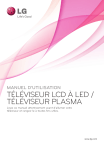
Lien public mis à jour
Le lien public vers votre chat a été mis à jour.